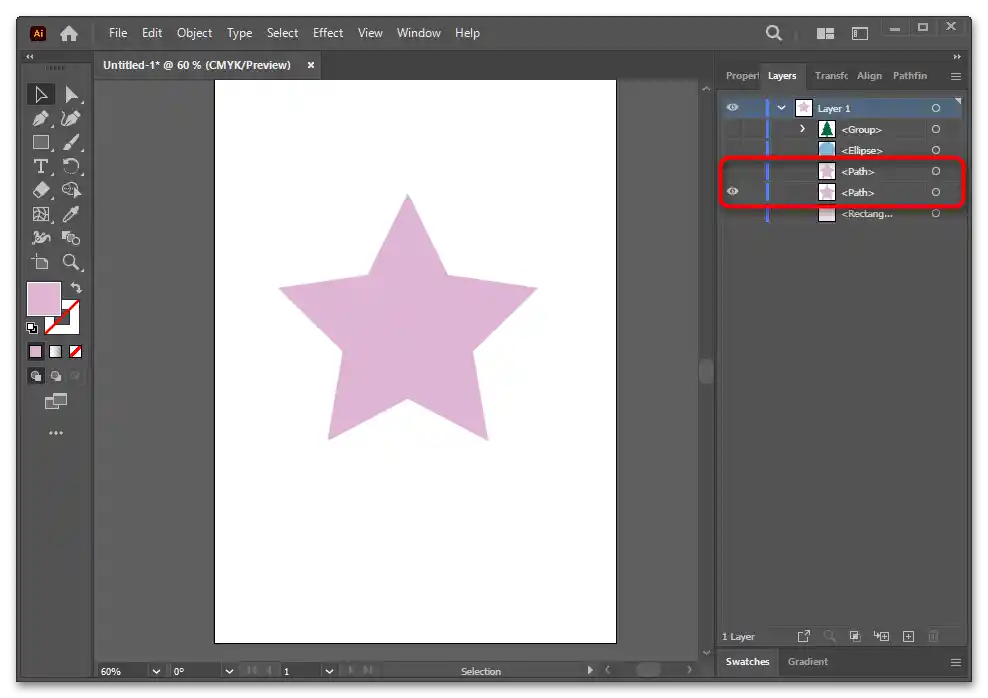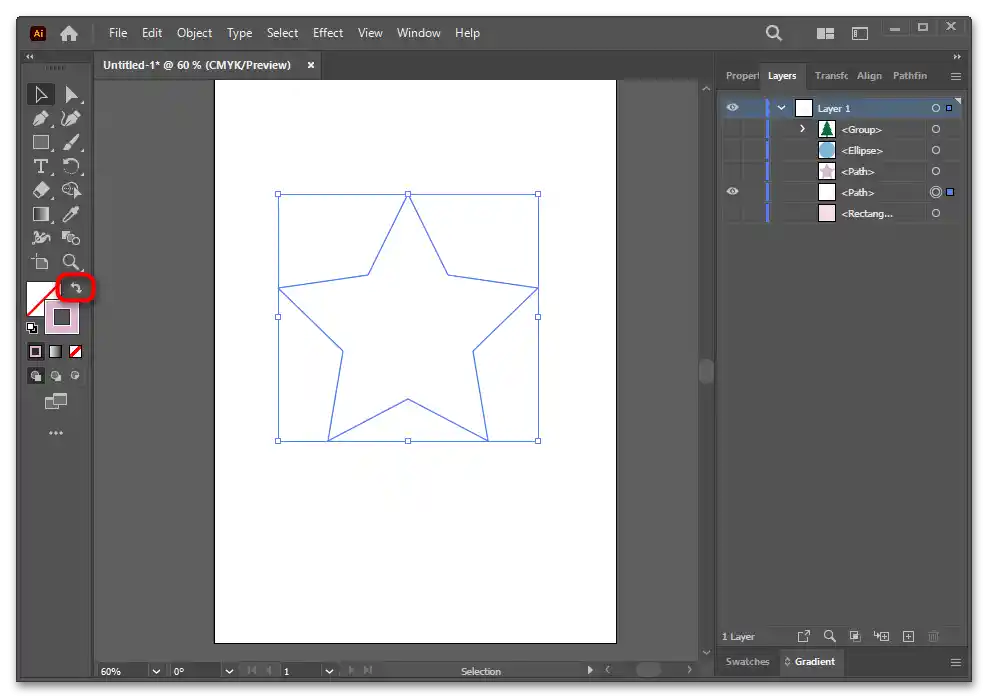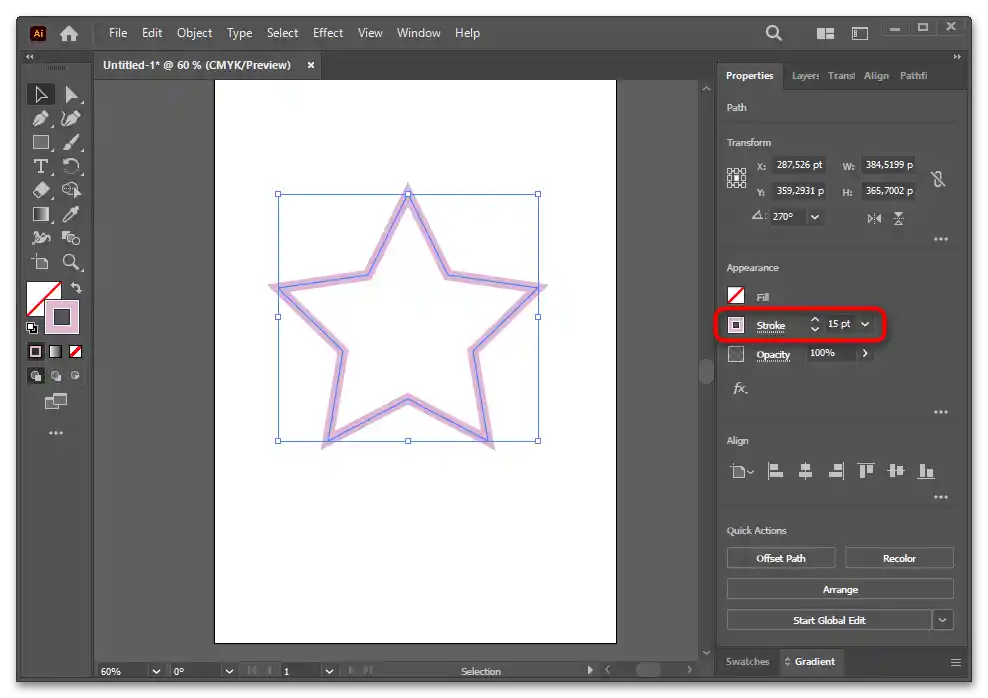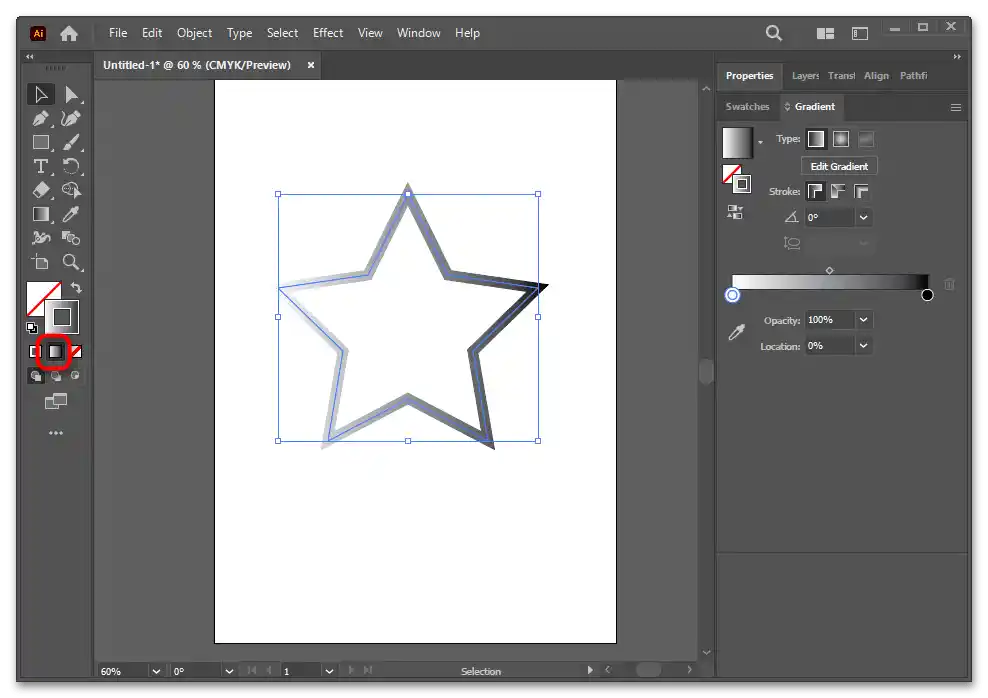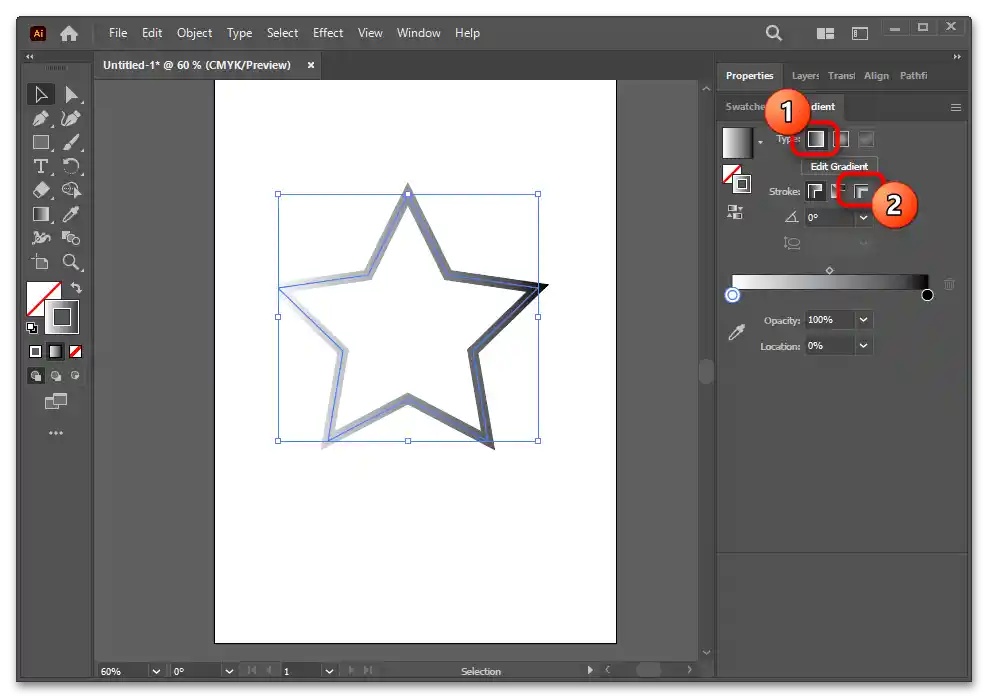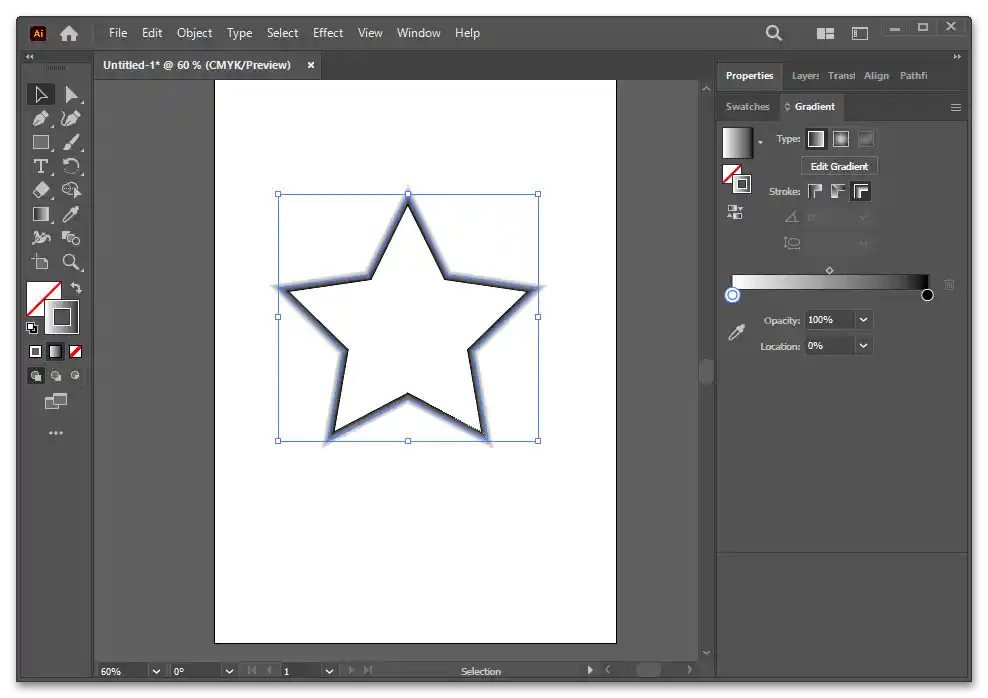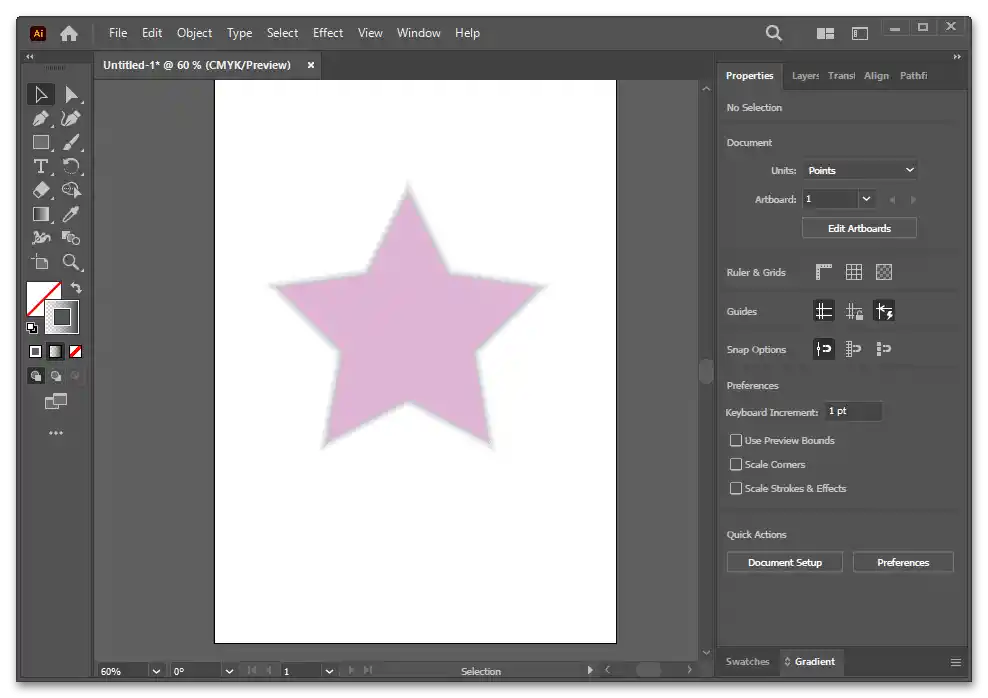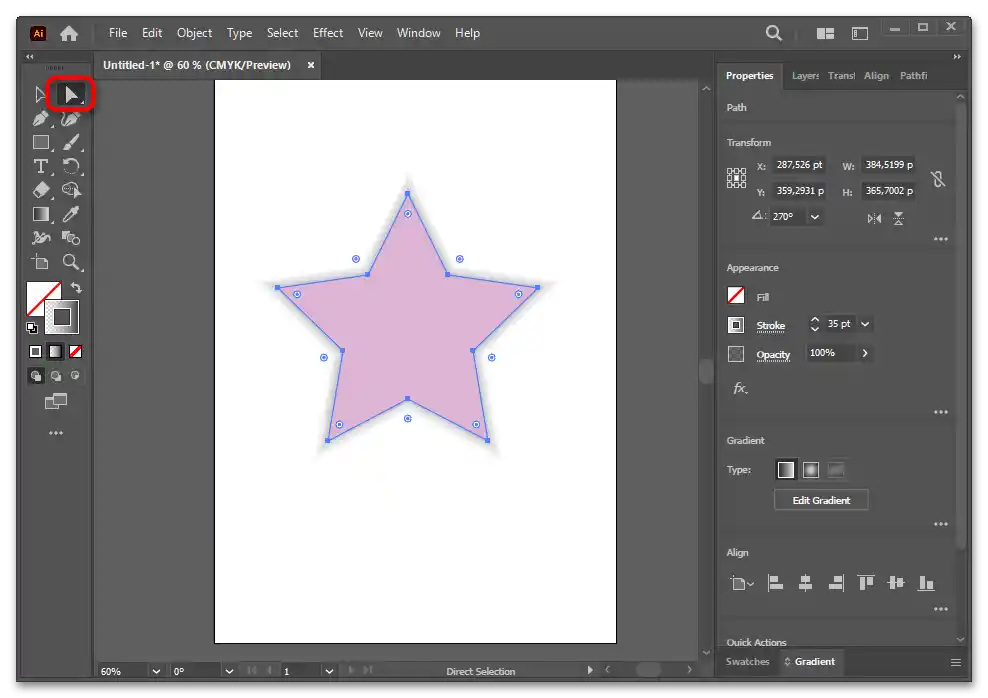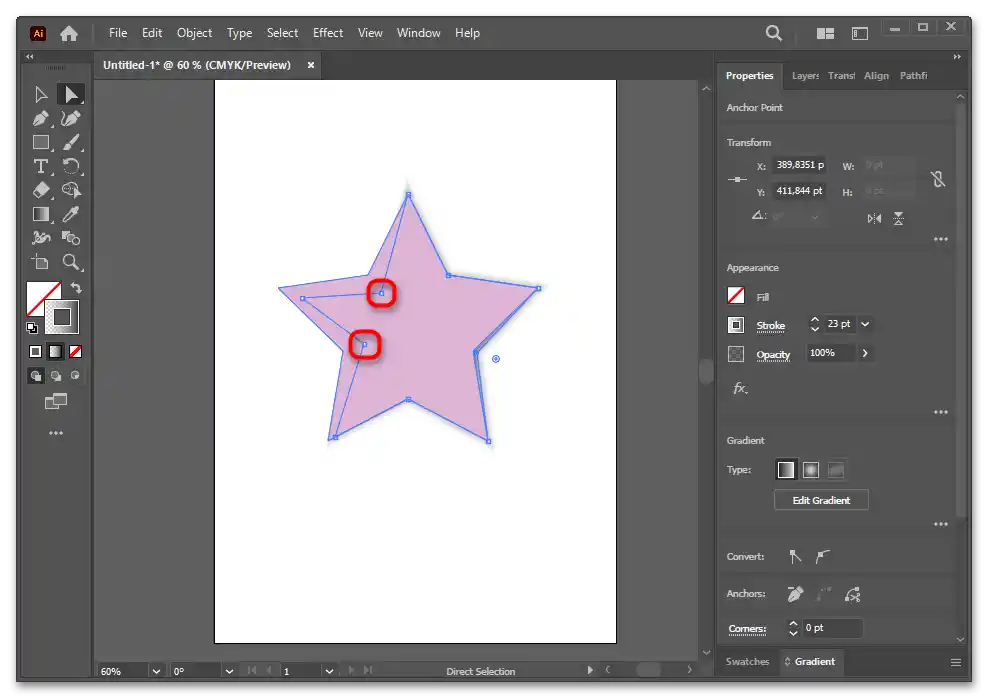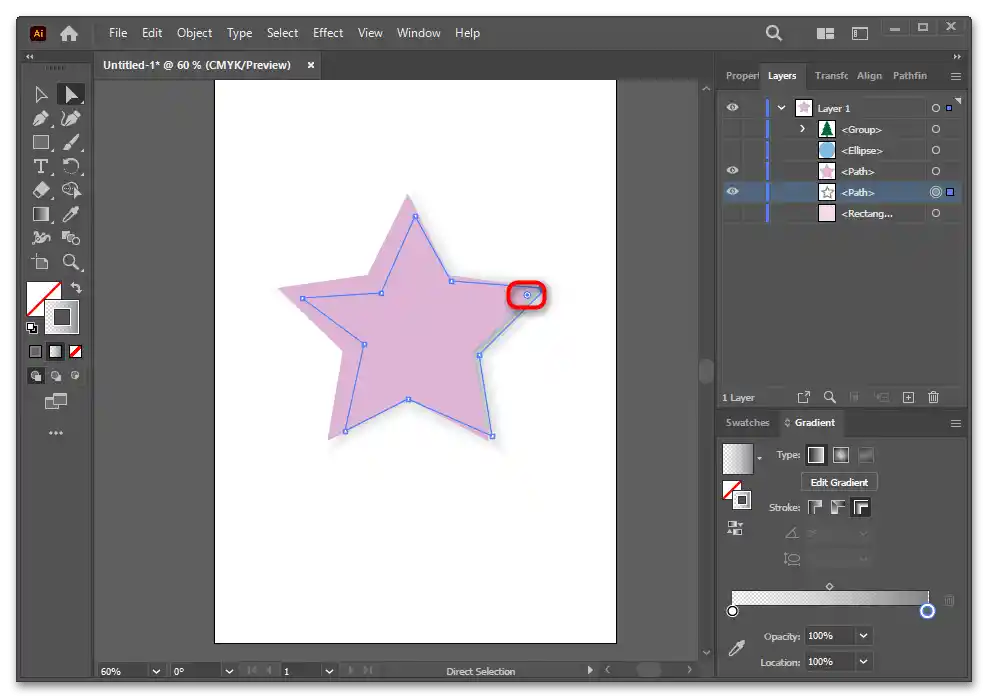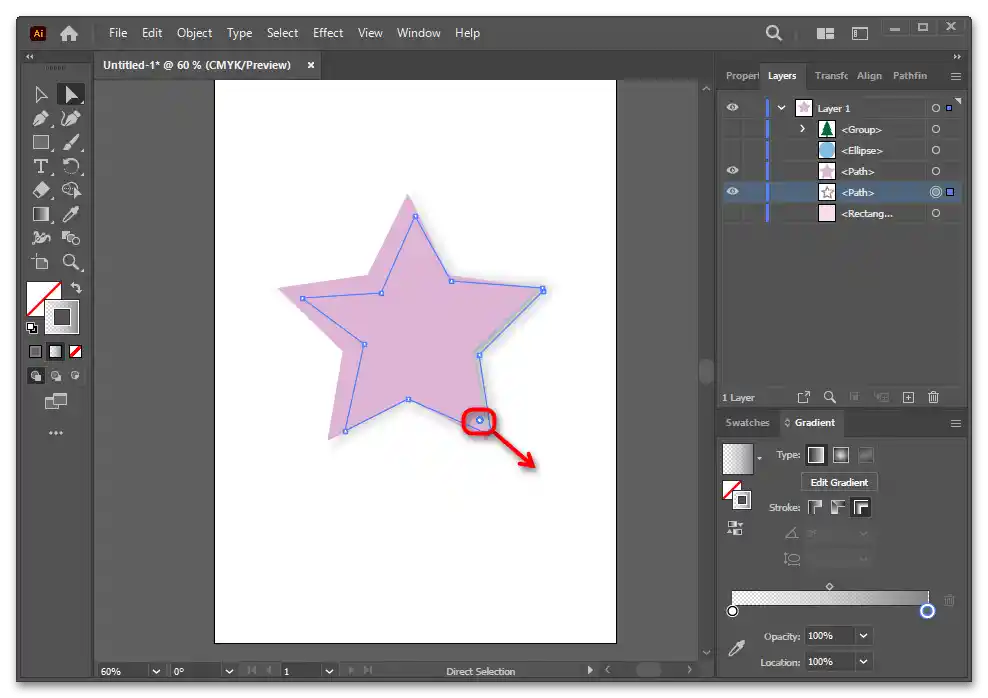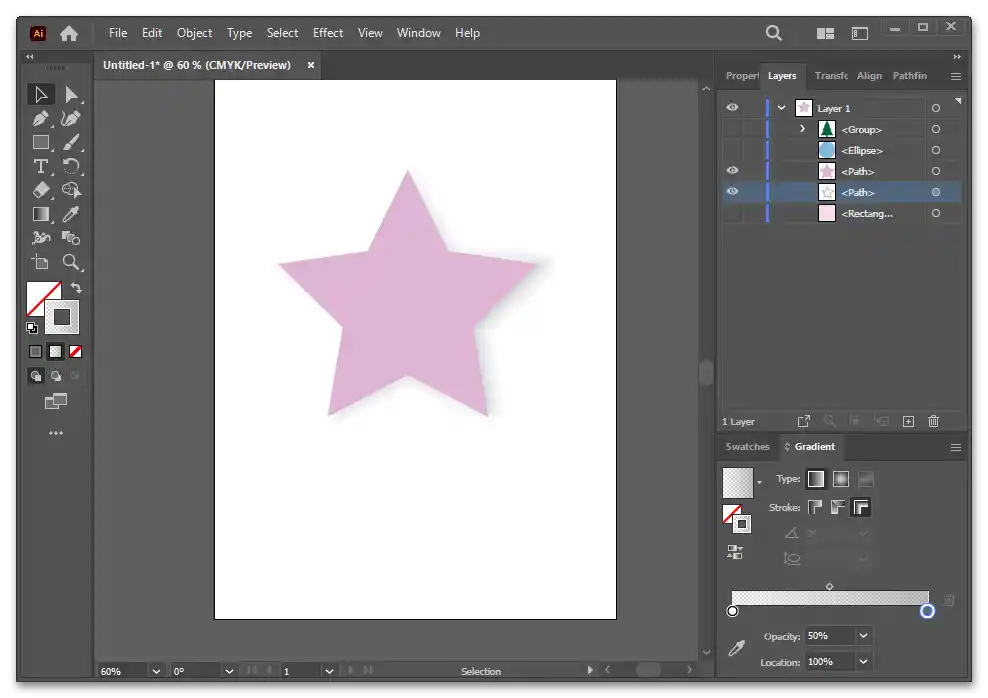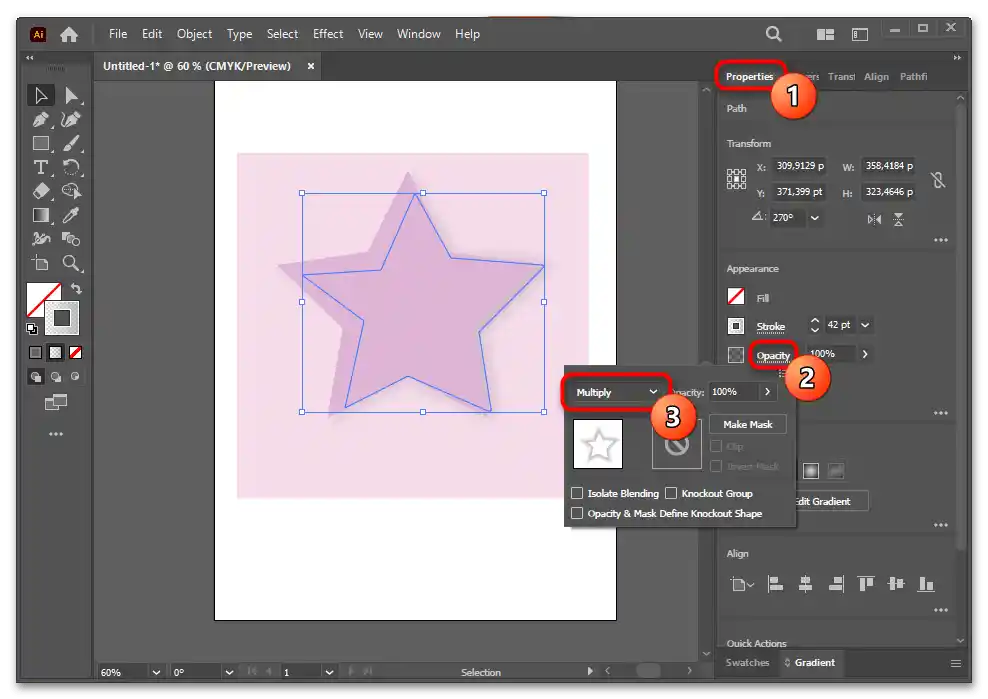Obsah:
Způsob 1: Z kopie objektu
Existuje mnoho metod, jak přidat stín k objektu, a všechny je nelze probrat v rámci článku. Dále ukážeme několik základních a netradičních příkladů toho, jak se na objekt aplikuje stín. První z nich je klasický a poměrně jednoduchý, spočívá v použití kopie objektu.
V Způsobu 5 se zkoumá stejný princip — stín vytvořený z kopie objektu, ale již složitého (sestávajícího z několika tvarů nebo nepravidelného tvaru). Proto doporučujeme se s ním také seznámit.
Varianta 1
- Vytvořte kopii objektu, vyberte jej a stiskněte klávesy Ctrl + C, a poté Ctrl + F pro vložení.
- Uvidíte, že ve vrstvách se objevil přesně stejný objekt.
- Jakýmkoli pohodlným způsobem nastavte barvu tomu objektu, na kterém je nyní výběr. Budeme dělat stín standardní šedou barvou, proto využijeme světle šedý odstín.
- Klikněte pravým tlačítkem myši na objekt a vyberte "Arrange" > "Send Backward", abyste poslali objekt na pozadí.
- Můžete změnit barvu toho objektu, který je na předním plánu, pokud chcete.{{
- Potáhněte horní objekt stranou, aby byla vidět část druhého objektu.Tato část je budoucí stín.
- Nyní vyberte druhý (dolní) objekt.
- Na panelech najděte "Properties", blok "Appearance" a klikněte na slovo "Opacity".
- Nastavte mu režim překrytí "Multiply".
- Barva objektu se změní a bude vypadat jako stín.
- Takový stín je aktuální pro jednoduché ilustrace a jeho směr lze vždy změnit pohybem horního objektu.
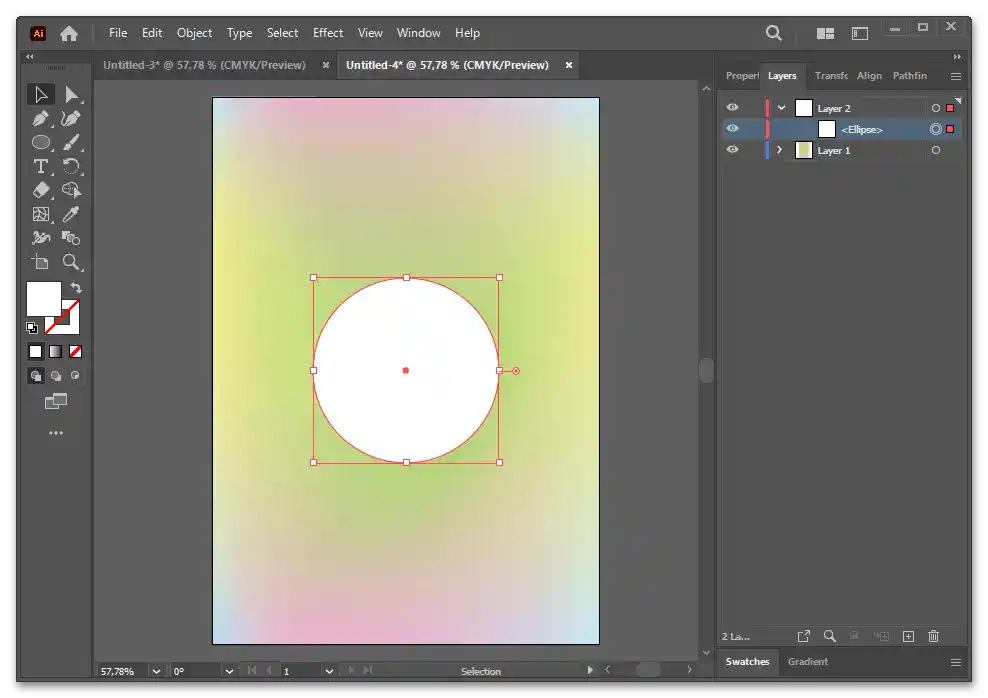
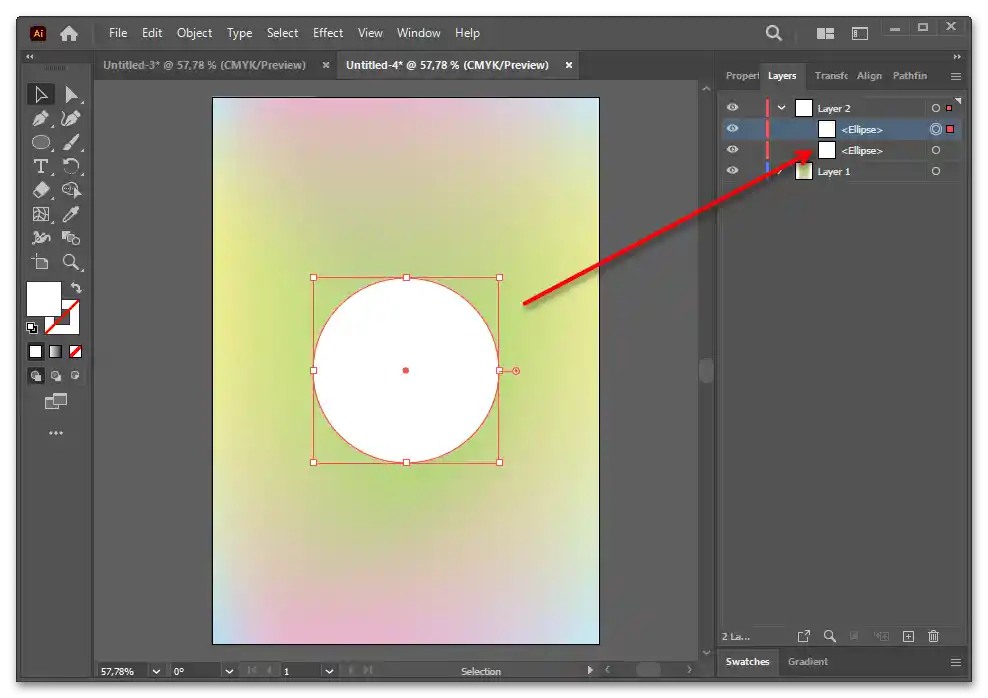
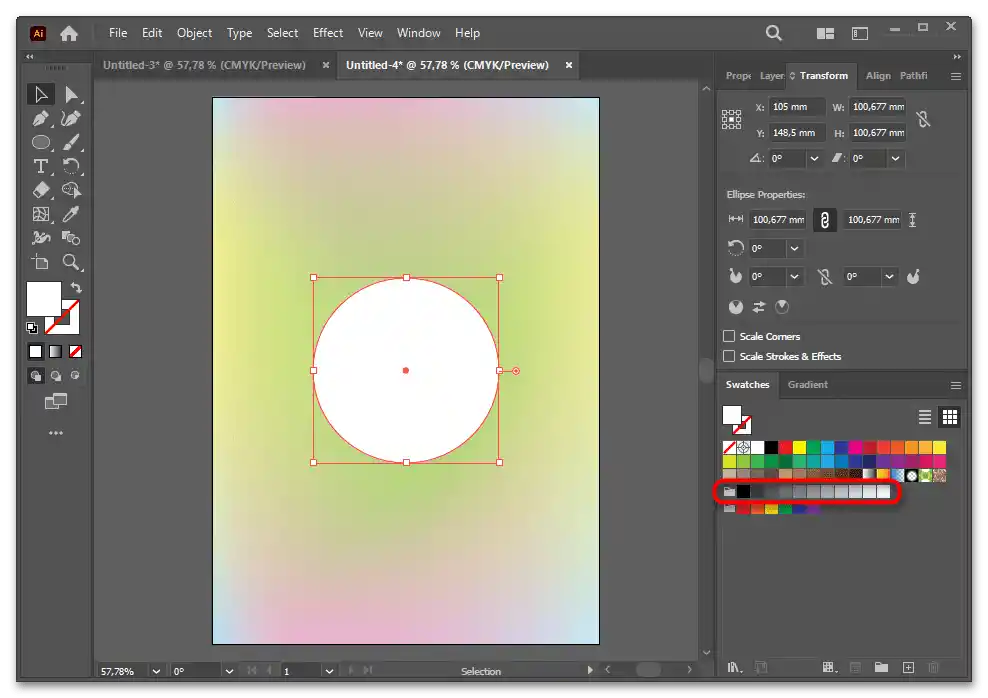
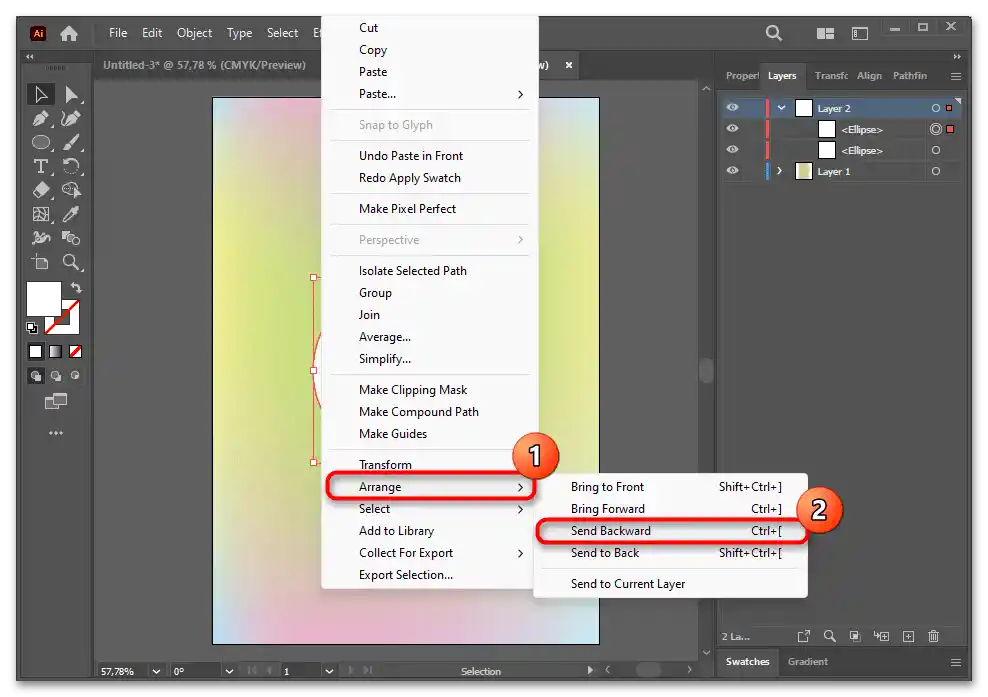
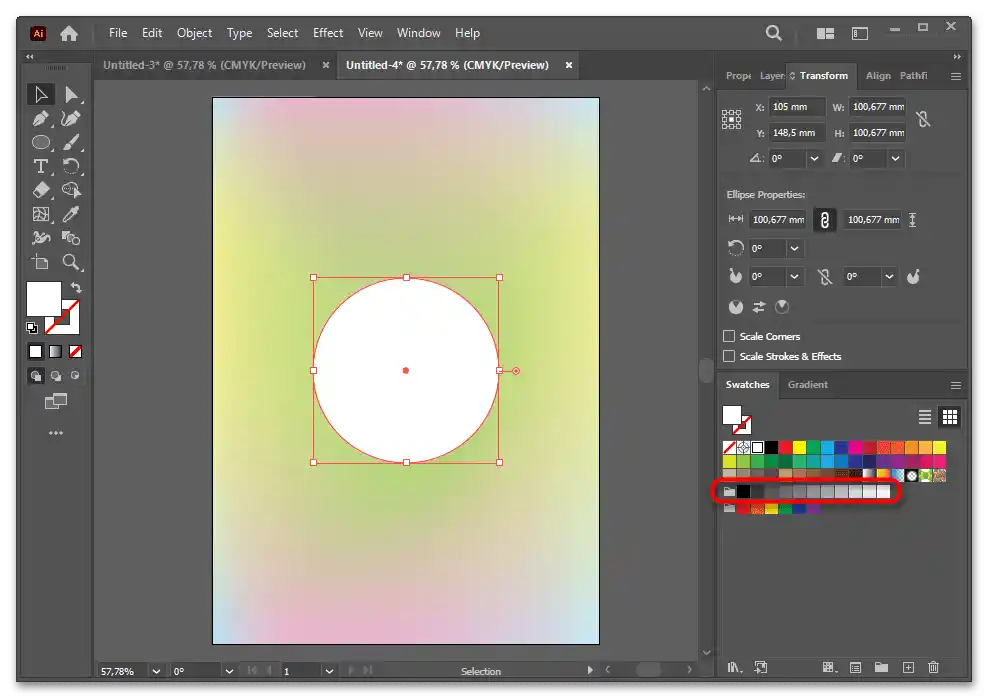
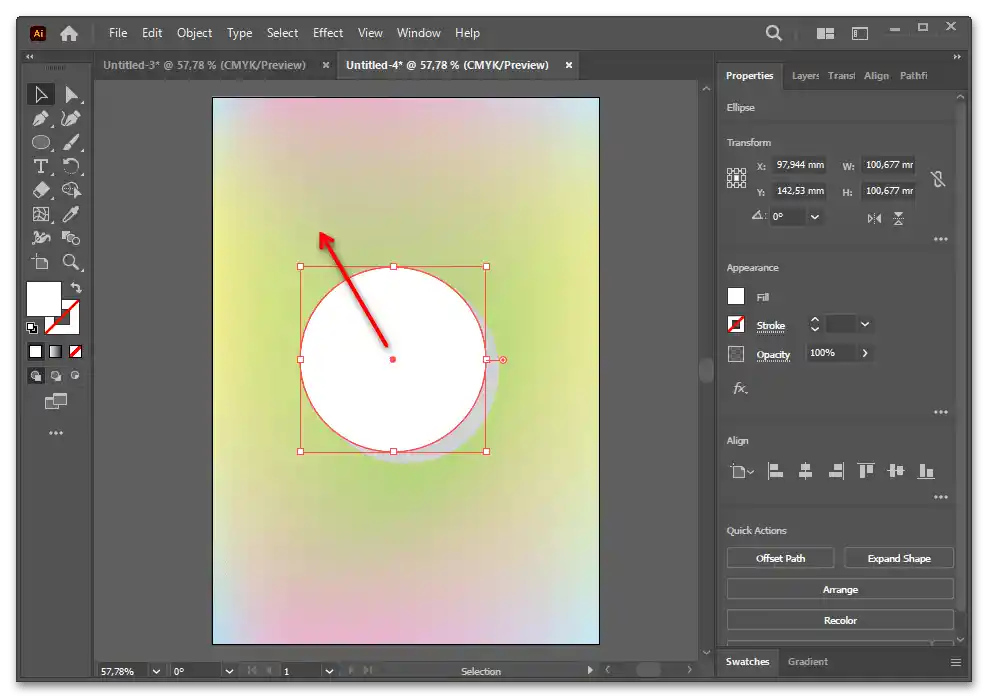
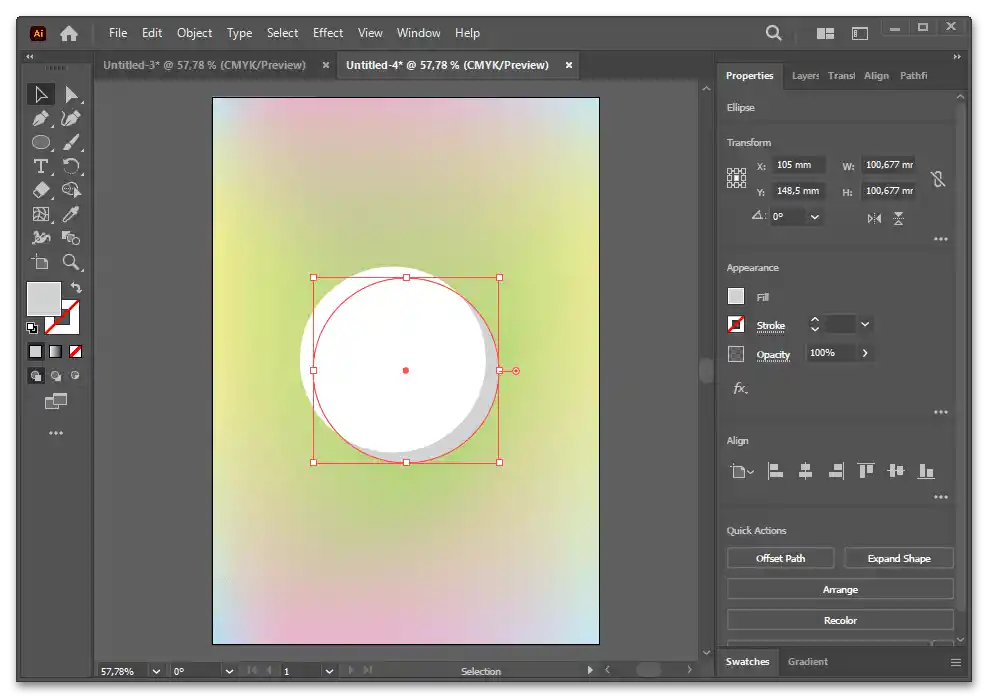
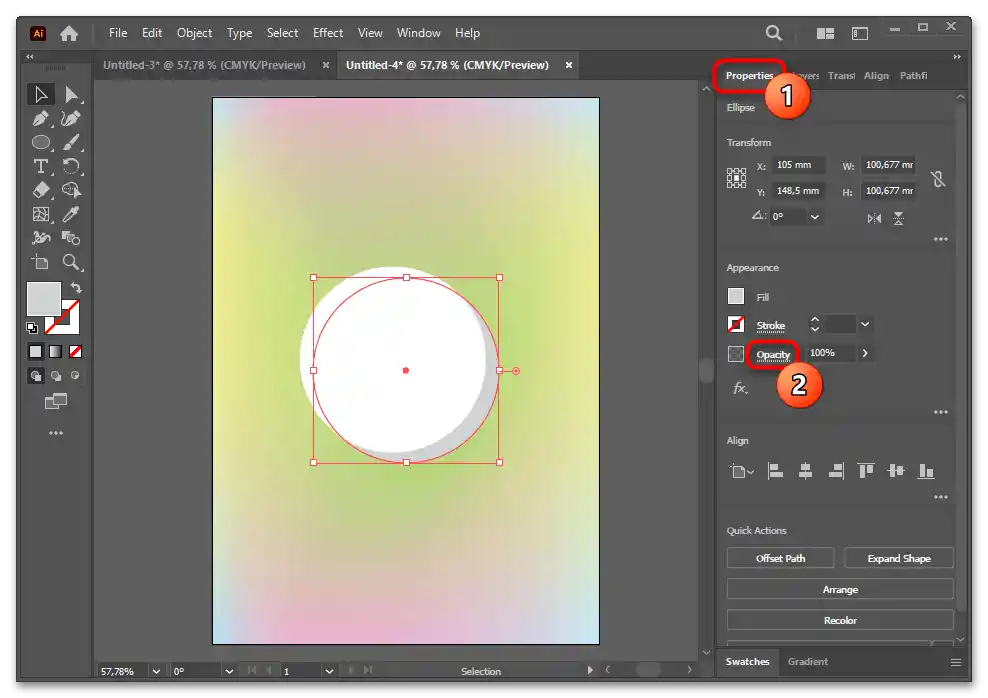
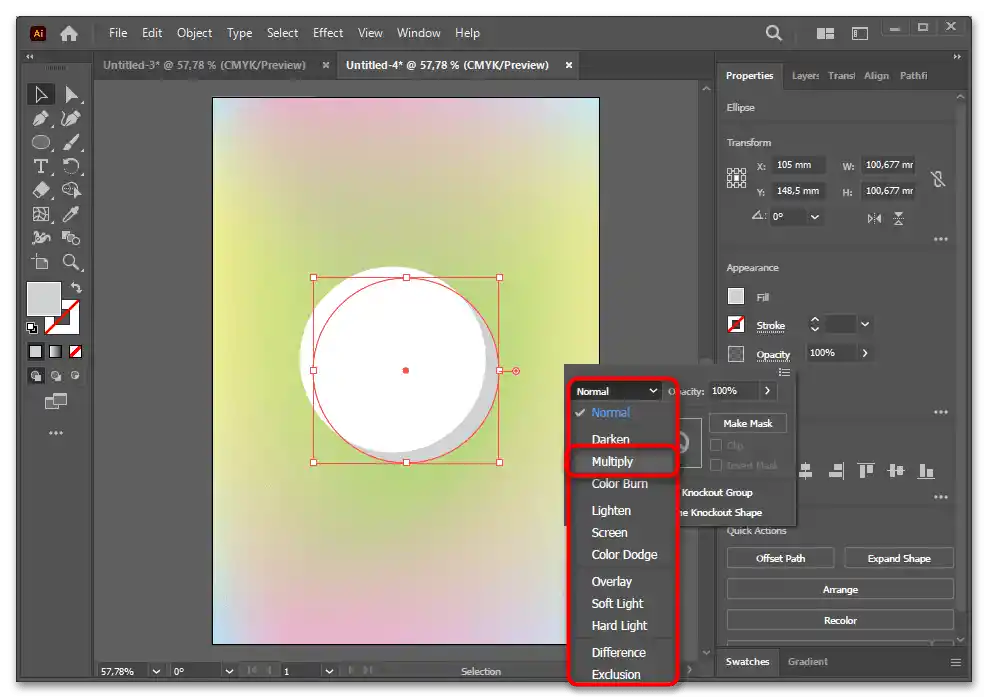
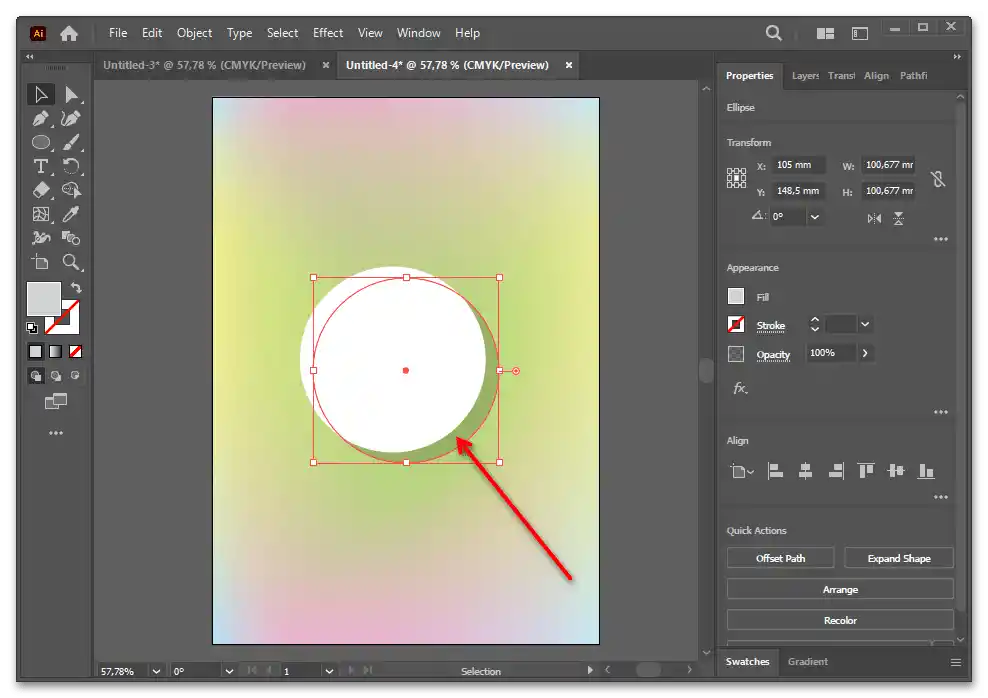
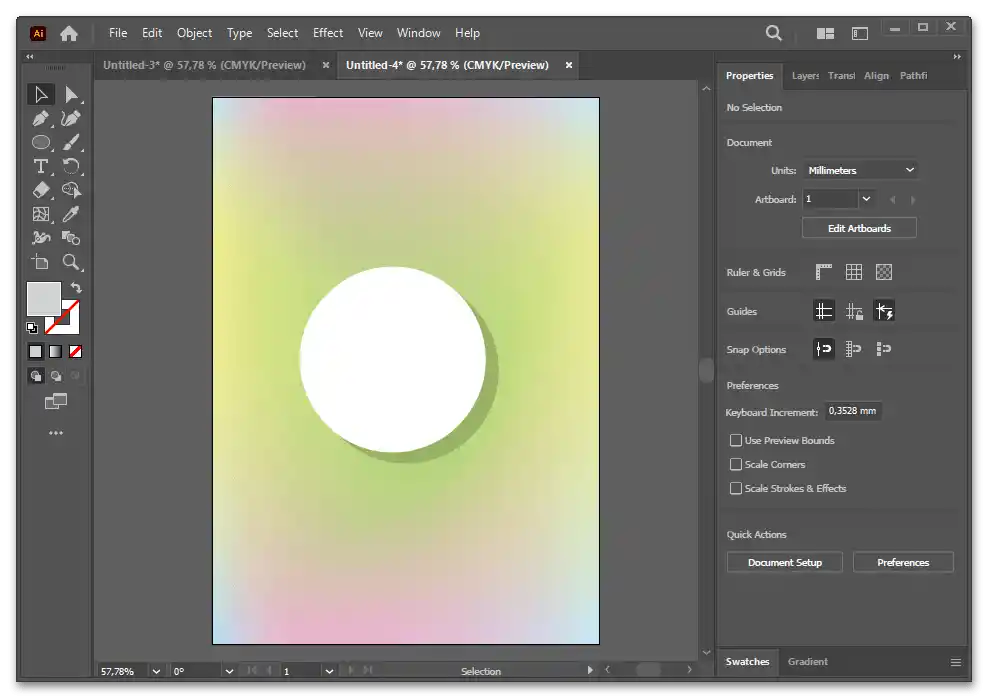
Varianta 2
Jelikož v některých ilustracích stín nemůže být rovnoměrně šedý, je třeba ho zkomplikovat použitím gradientu. Kromě toho umožňuje vytvořit měkký rozostřený stín. Zvážíme obě metody.
- Vyberte tvar se stínem a na panelu vlevo klikněte na ikonu "Gradient". Pokud je tento panel již na pravé straně, automaticky se otevře. Nebo se může volně nacházet kdekoli v programu.
- Vlastně, vše, co vám zbývá udělat, je nastavit jeho odstíny. Nejprve klikněte na levý bod v oblasti gradientu, změňte jeho barvu a průhlednost ("Opacity"), poté udělejte totéž s pravým bodem. Na tomto panelu nastavte úhel, pod kterým bude gradient umístěn, aby to napodobovalo správný dopad světla z jiných objektů.
- Nastavit směr gradientu lze také pomocí nástroje "Gradient tool".
- Můžete nakreslit čáru jakýmkoli směrem, abyste nastavili přechod od tmavého k světlému. Kromě toho pohybujte oběma body na tomto úseku, abyste regulovali procentuální poměr odstínů.
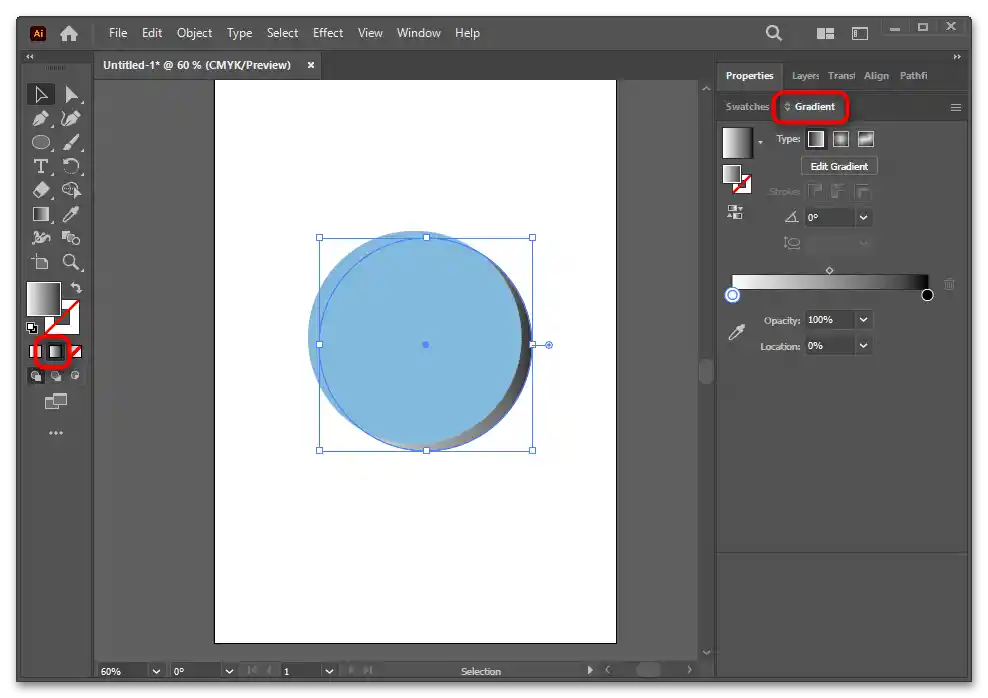

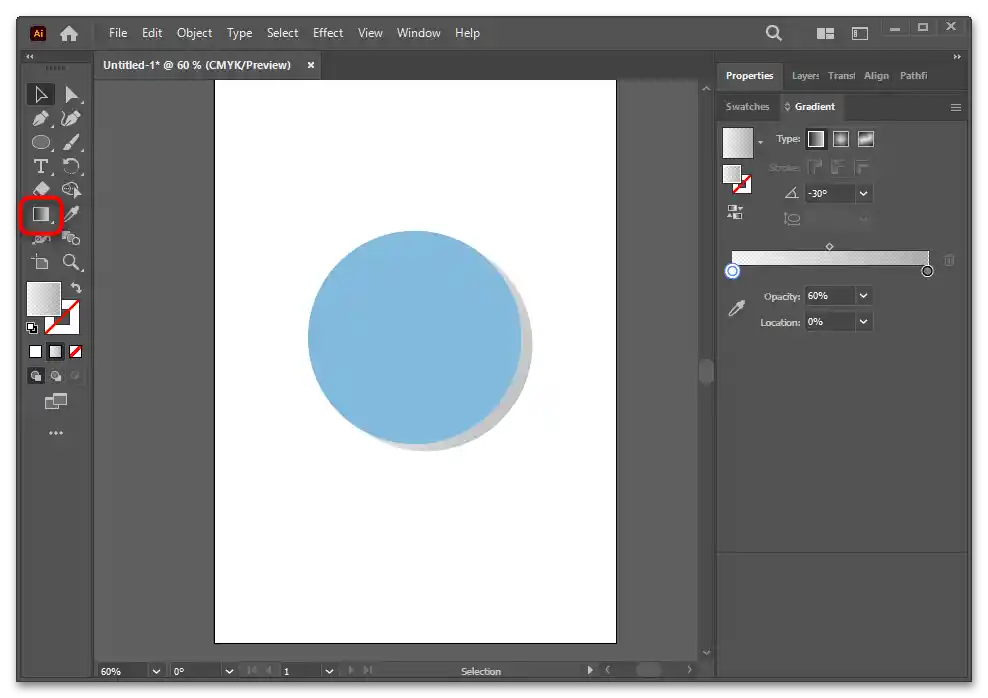
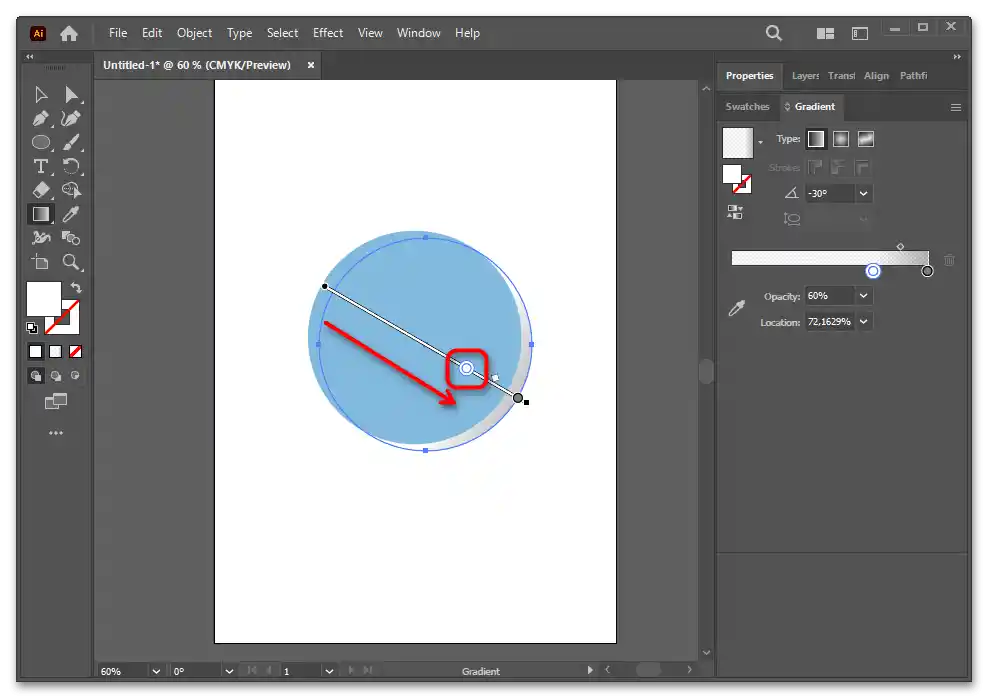
Když má být stín rozptýlený, zvažte tuto instrukci:
- Pomocí panelu "Gradient" a parametru "Type" změňte typ gradientu na "Radial Gradient" (1), abyste vytvořili měkký stín. To umožňuje osvětlit objekt ze všech stran. Pomocí tlačítka "Reverse Gradient" (2) vyměňte odstíny — aby nejprve byl tmavý a poté světlý.Při potřebě posuňte tyto body, snižte množství nějaké jedné barvy (3). Změňte odstín tmavé na světle šedou, nastavte pro oba body "Opacity" (4).
- Výsledek bude přibližně takový. Tento stín vypadá stejně dobře na barevném a bílém pozadí.
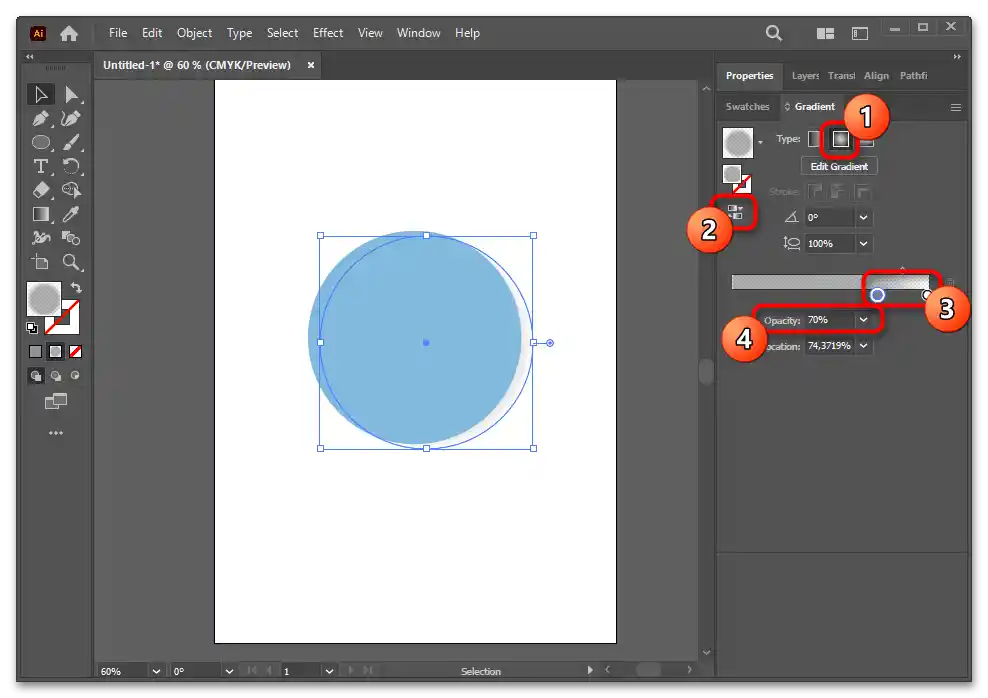
Mimochodem, bez ohledu na zvolený způsob a variantu, se vždy doporučuje nevybírat nejsvětlejší odstín šedé pro simulaci stínu, ale snižovat jeho viditelnost o určité procento "Opacity". Takové stíny budou správně vypadat na barevných a/nebo vícerozměrných ilustracích.
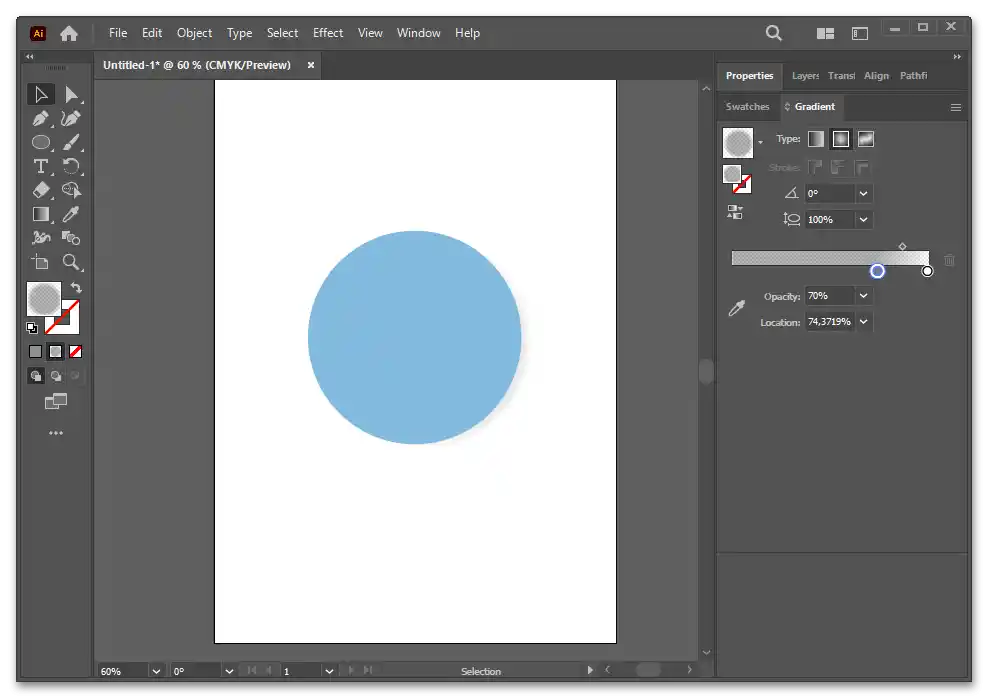
Varianta 3
Tato varianta je podobná předchozí instrukci, kde byl použit nástroj "Radial Gradient". Nyní však pomocí něj nastavíme stín pod objektem.
- Vyberte objekt a vytvořte jeho kopii (Ctrl + C, Ctrl + F). Horní objekt skryjte přes "Layers" pro pohodlí — zatím budeme pracovat s dolním, tedy s kopií.
- Na panelu nástrojů klikněte na tlačítko "Gradient", na stejnojmenném panelu vpravo přepněte "Type" na "Radial Gradient" a změňte barvy tak, aby levá byla černá a pravá — bílá. O to se postará tlačítko "Reverse Gradient" nebo ruční přetahování bodů.Kopie se obarví na barvu tohoto gradientu.
- Pokud potřebujete jemný stín, změňte černou barvu na světle šedý odstín.
- Pro bílou barvu nastavte "Opacity" na "0%".
- Přepněte se na "Selection tool" a samotnou figuru můžete zploštit a posunout ji o něco níže.
- Zviditelněte horní objekt a upravte polohu vytvořeného stínu vůči němu.
- Výsledek se dobře kombinuje s bílým a barevným pozadím bez dalších úprav.
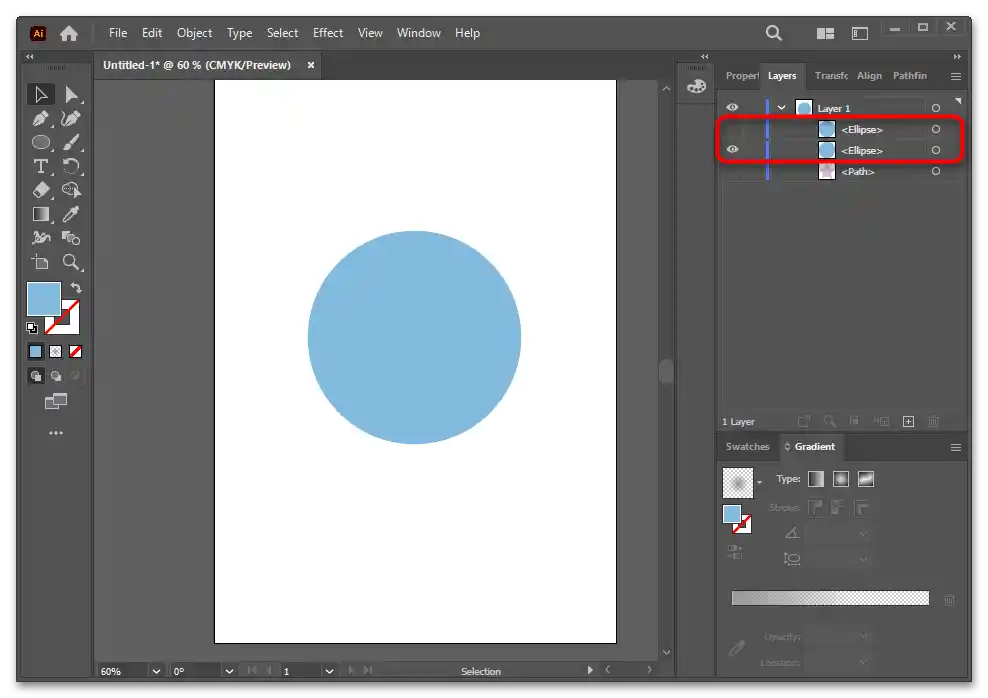
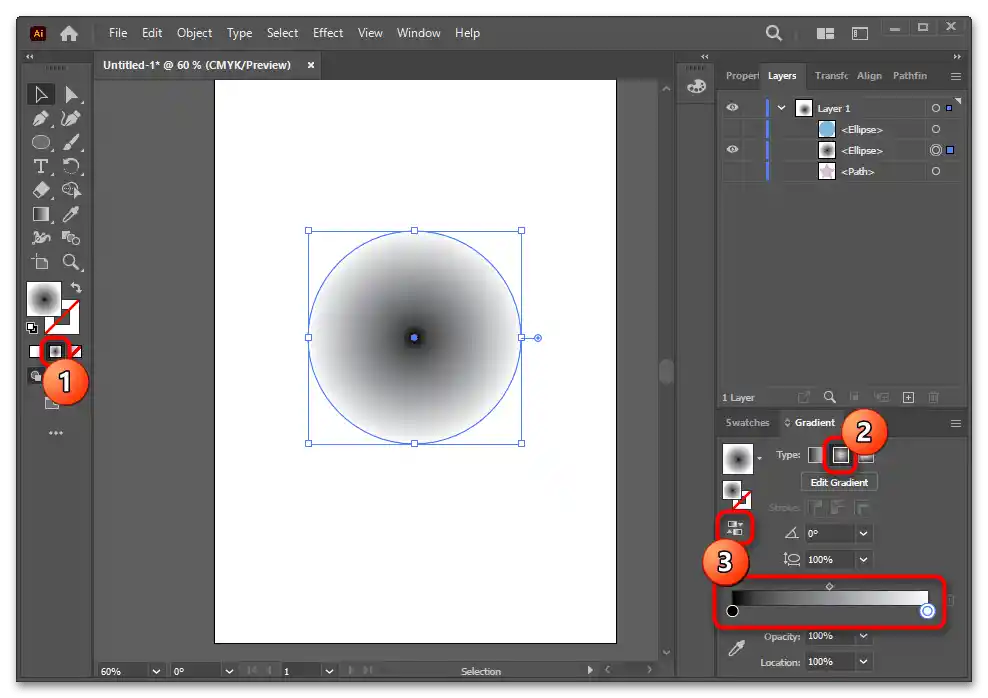
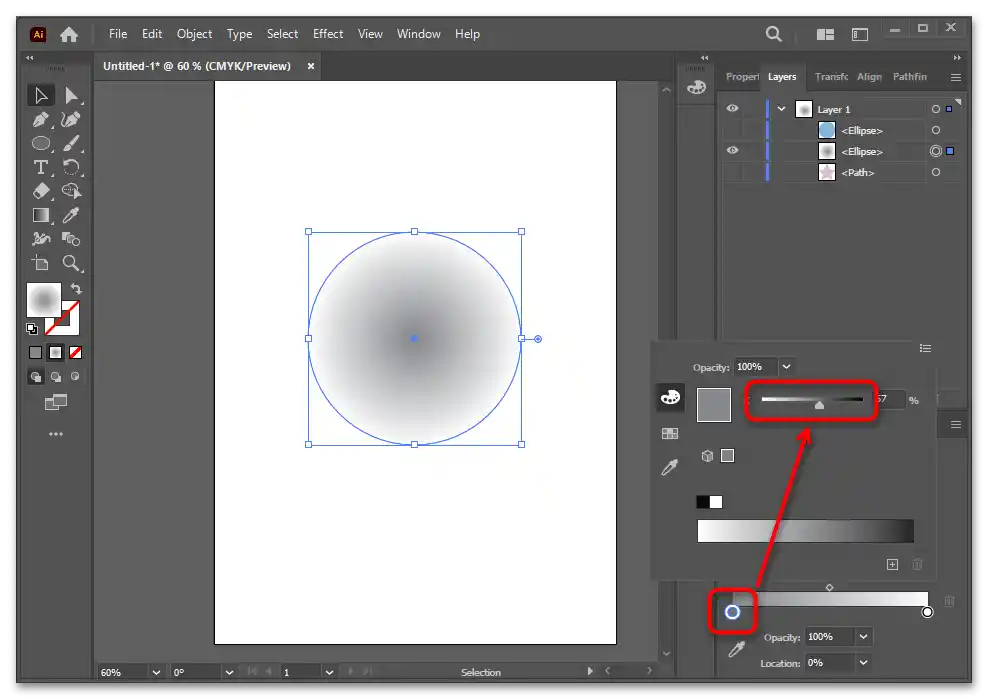
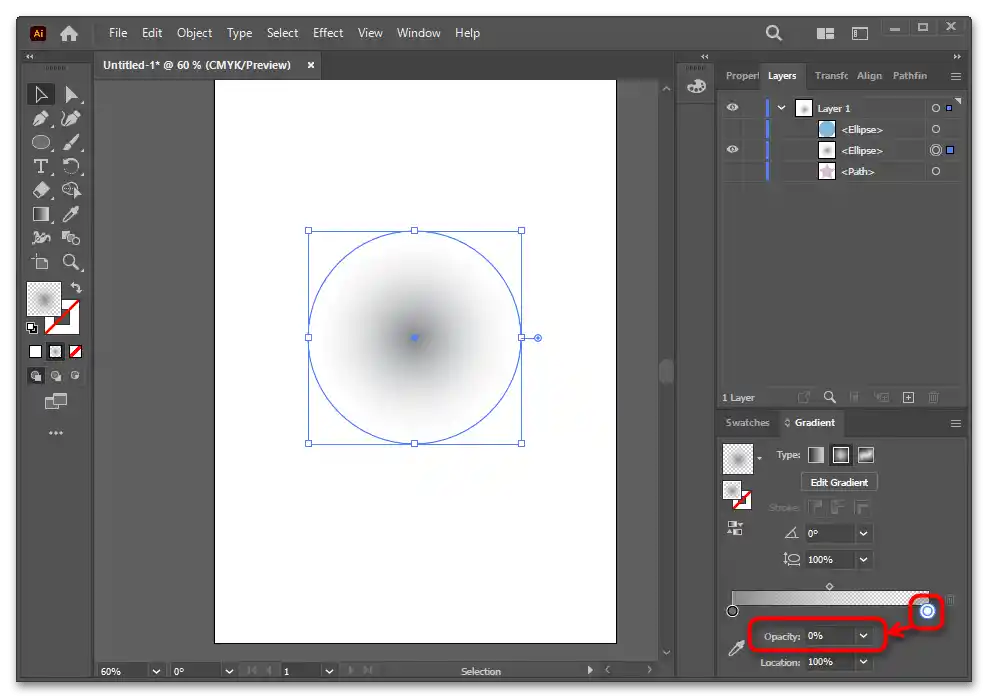
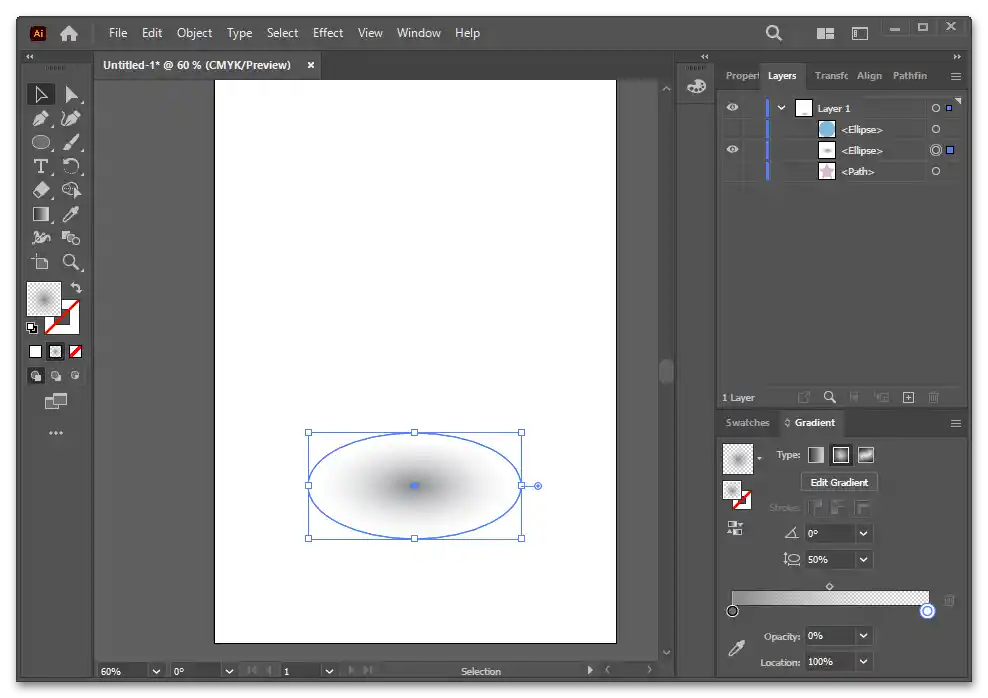
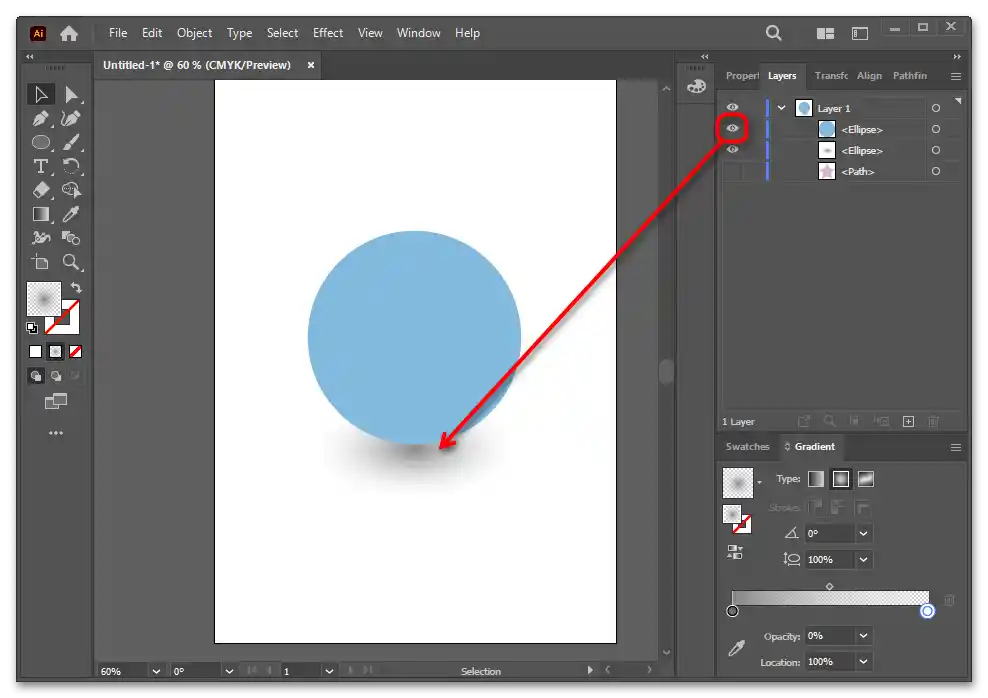
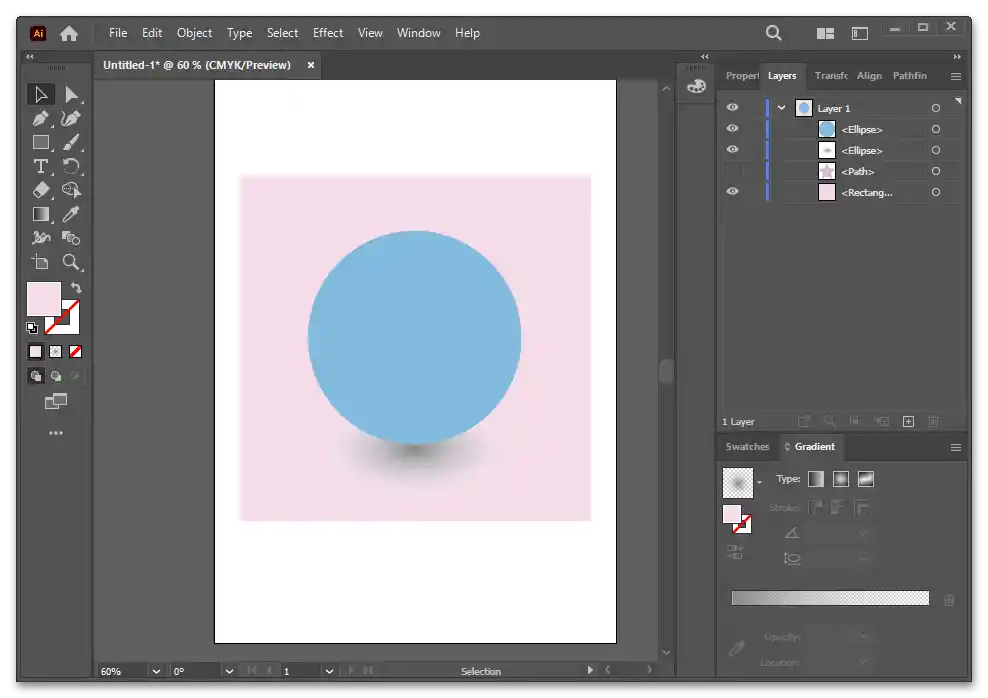
Varianta 4
Tato varianta také umožňuje vytvořit jemný a rozptýlený stín, dokonce téměř neviditelný, pokud je to potřeba, pro jakoukoli stranu objektu.
- Opět vytvořte kopii figury a vložte ji pomocí klávesových zkratek Ctrl + C, Ctrl + F. Horní objekt skryjte, aby nepřekážel. Také jsme vypnuli barvu pro kopii.
- Na panelu nástrojů najděte "Gradient Tool" a pravým tlačítkem myši na něj vyberte "Mesh Tool".
- Klikněte na libovolné místo kopie, aby se vytvořil bod s průsečíkem. Z místa, kde kliknete, závisí poloha budoucího stínu.
- Pomocí panelu "Swatches" přetáhněte nějaký ze šedých odstínů do vytvořeného bodu.
- Na tomto místě bude stín nejintenzivnější, rozptylující se k okrajům.
- Přepněte se na běžný kurzor a posuňte samotný objekt tím směrem, kam by hlavní figura měla vrhat stín.Můžete ji také zvětšit, pokud má stín pokrývat více směrů/stran.
- Aktivujte viditelnost horní vrstvy přes "Layers".
- Po vybrání stínu jej můžete přesouvat a otáčet pro změnu směru a intenzity.
- Je třeba poznamenat, že na barevném pozadí bude výsledek vypadat špatně, proto bude nutné změnit režim překrytí.
- Přes panel "Properties" a sekci "Appearance" klikněte na slovo "Opacity" a z rozbalovacího menu vyberte "Multiply".
- Nyní stín nemá bílý pozadí. V budoucnu můžete měnit jeho odstín a průhlednost.
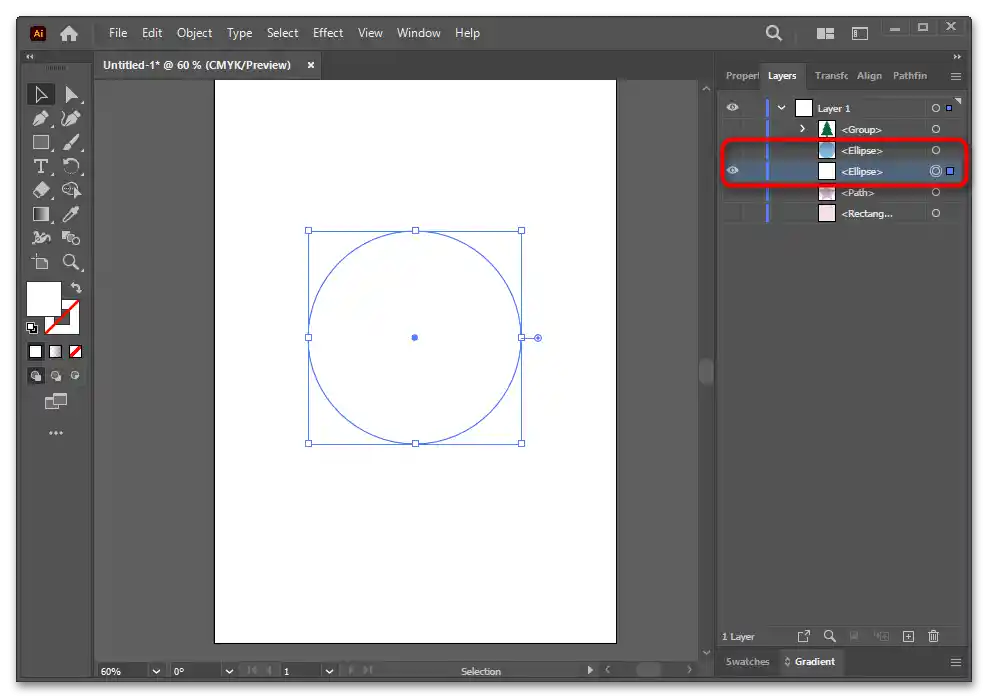
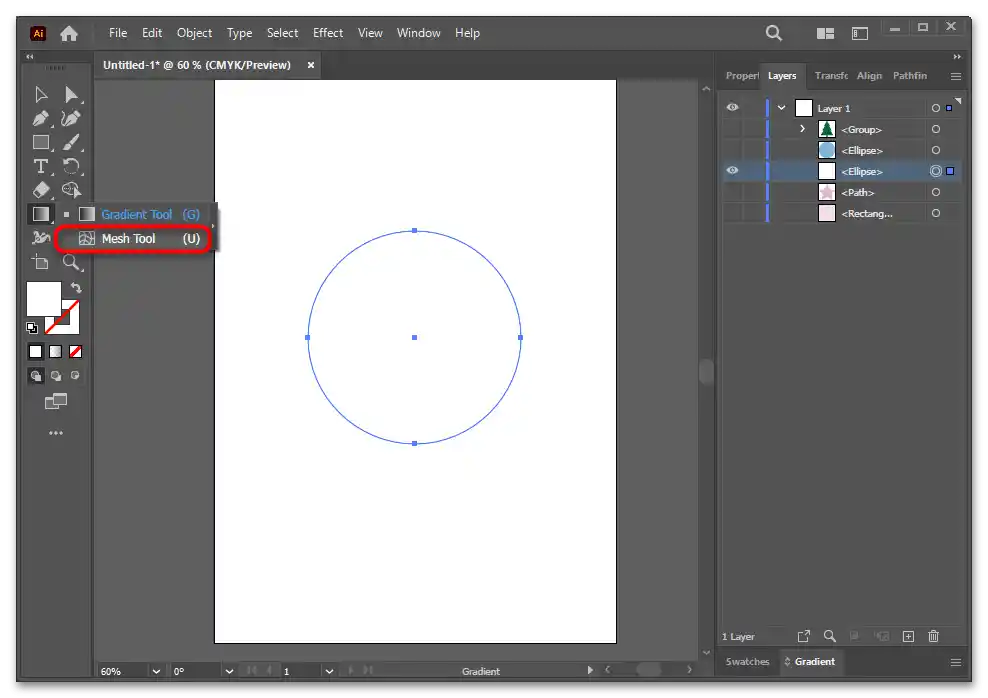
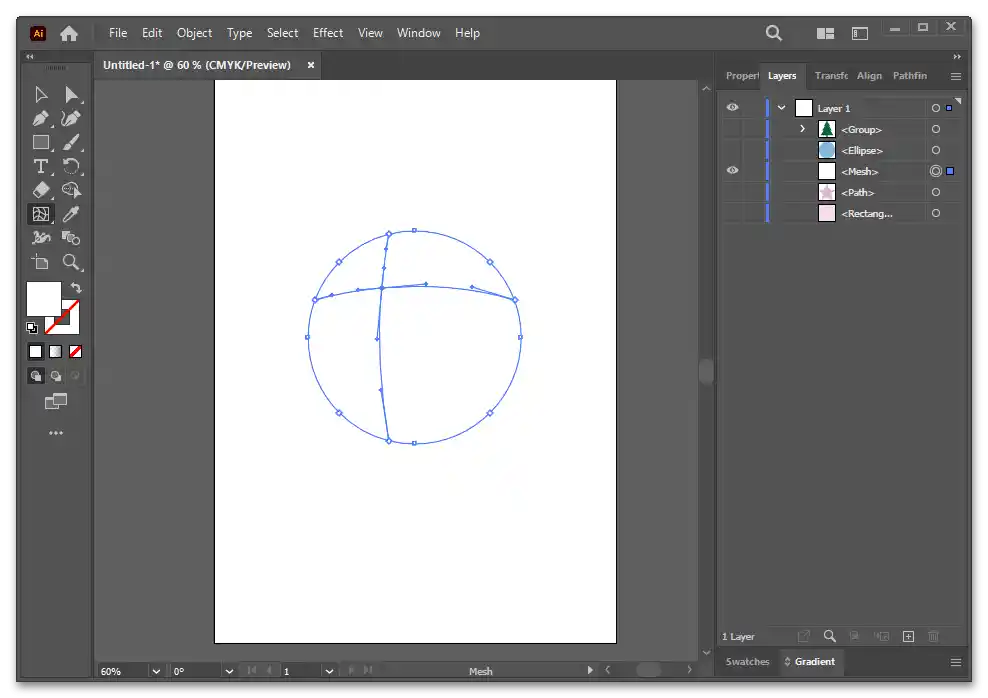
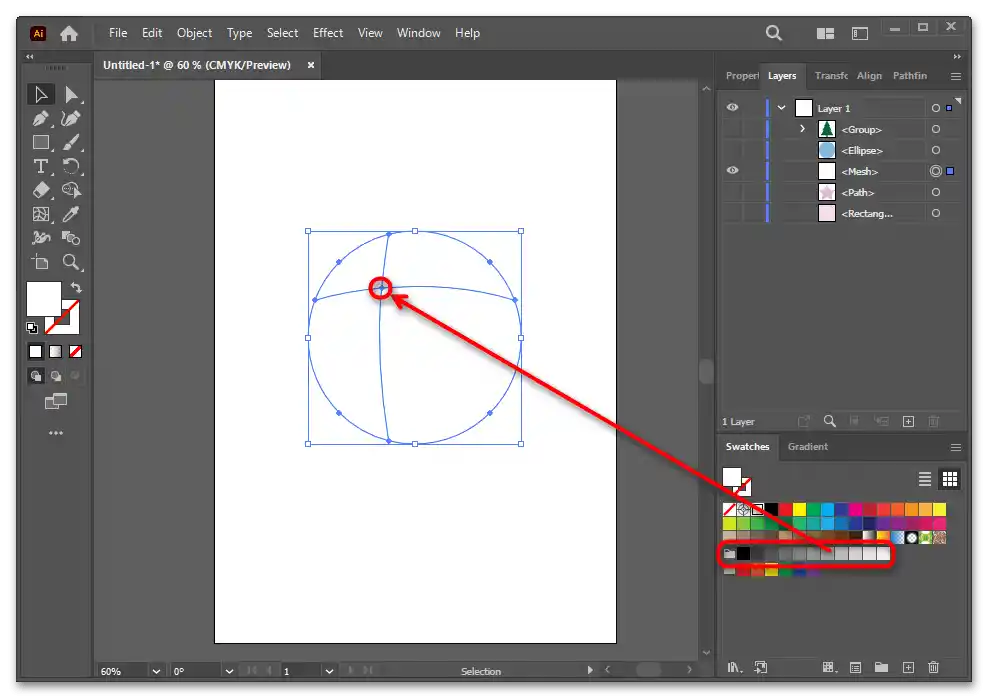
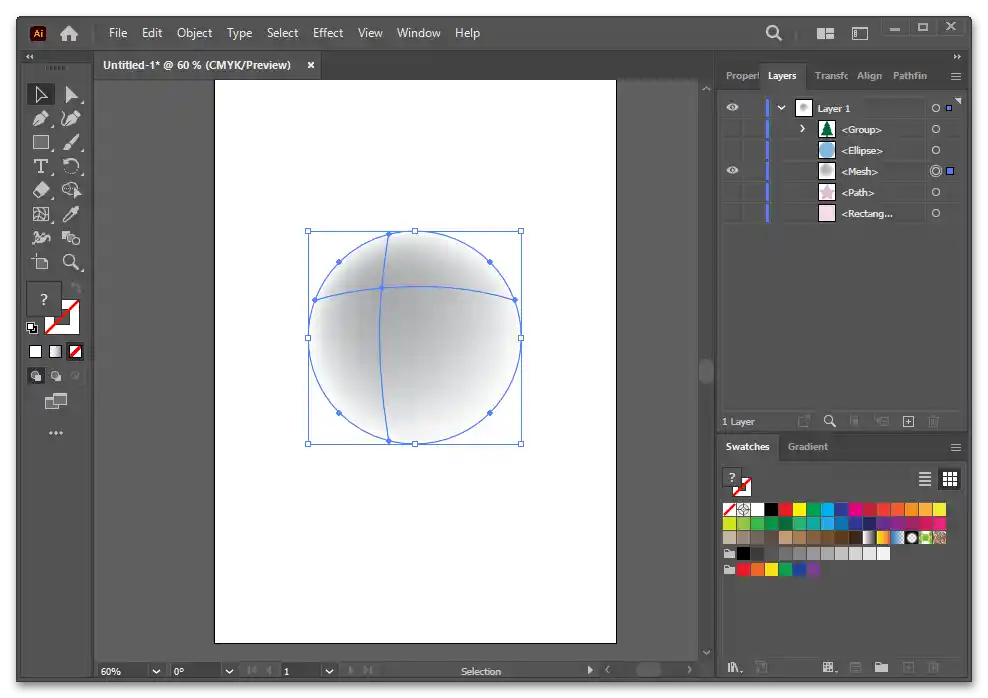
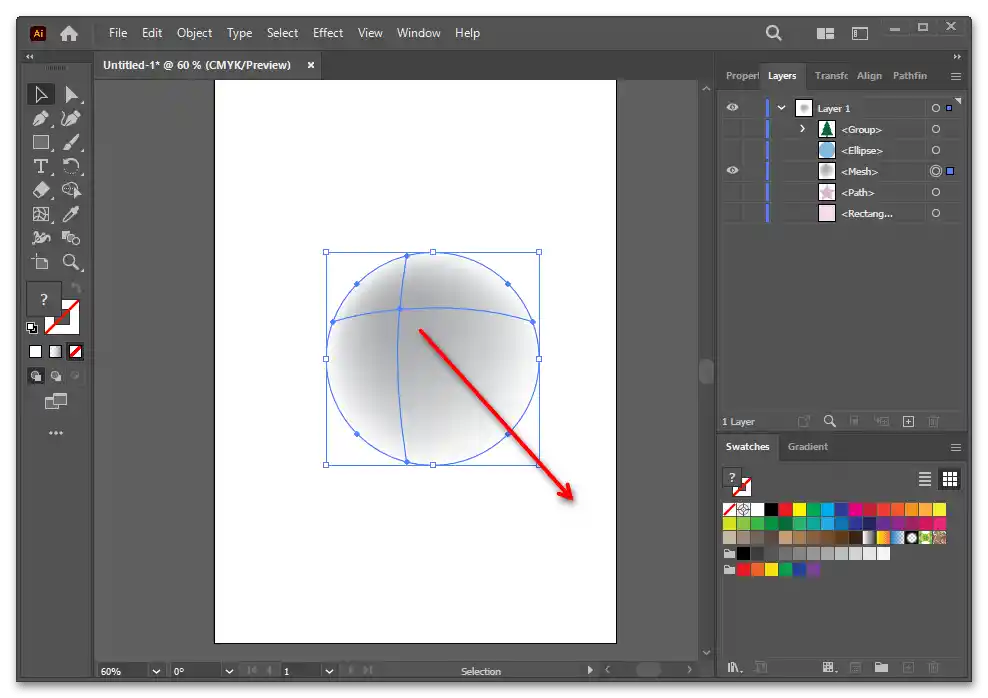
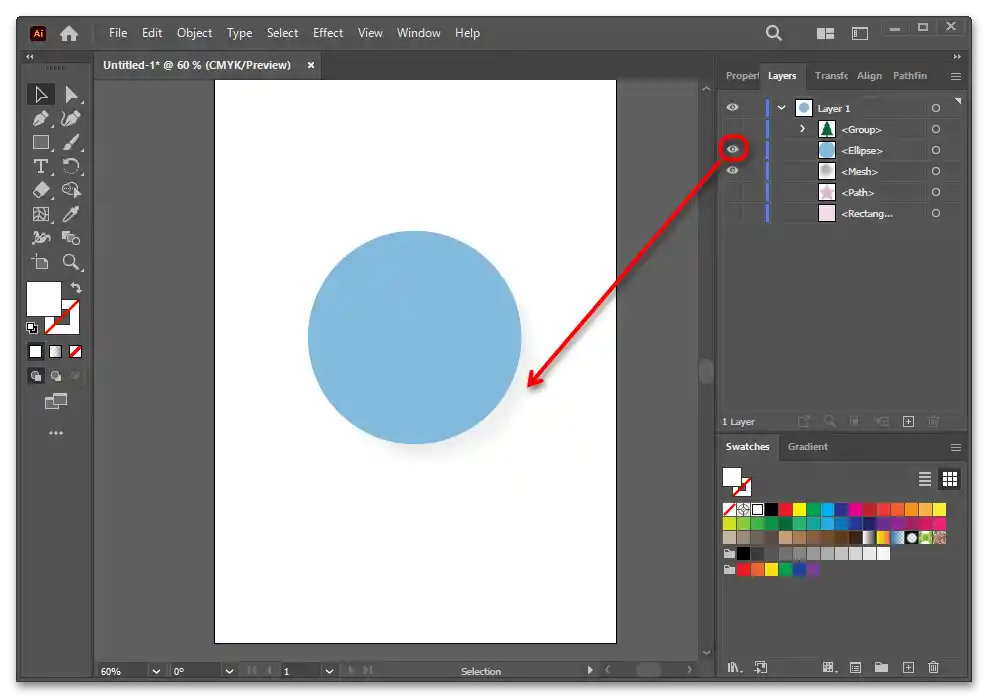
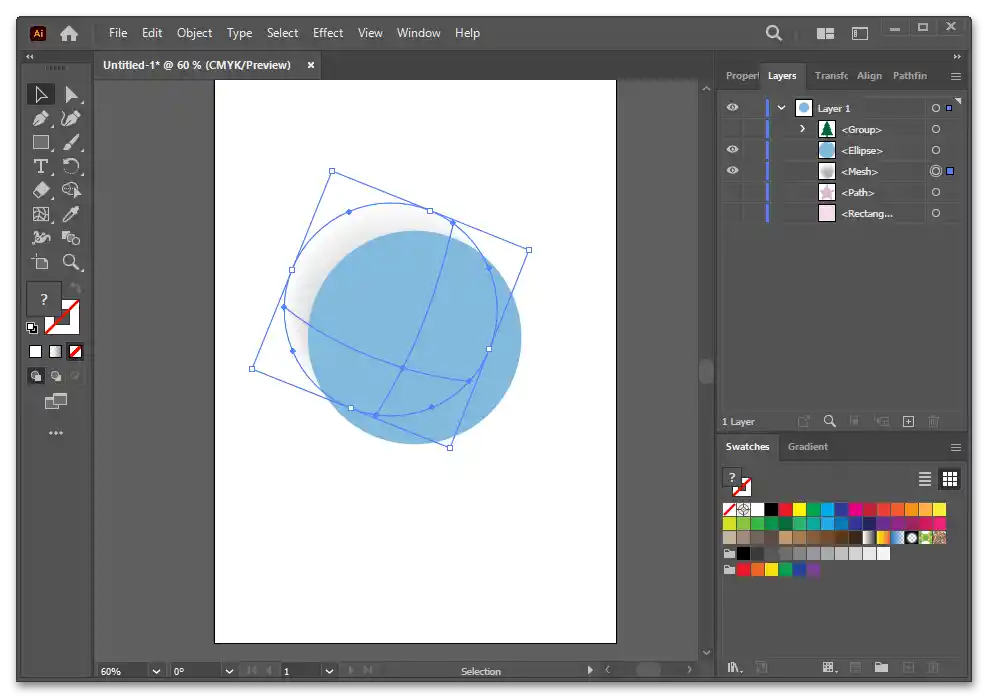
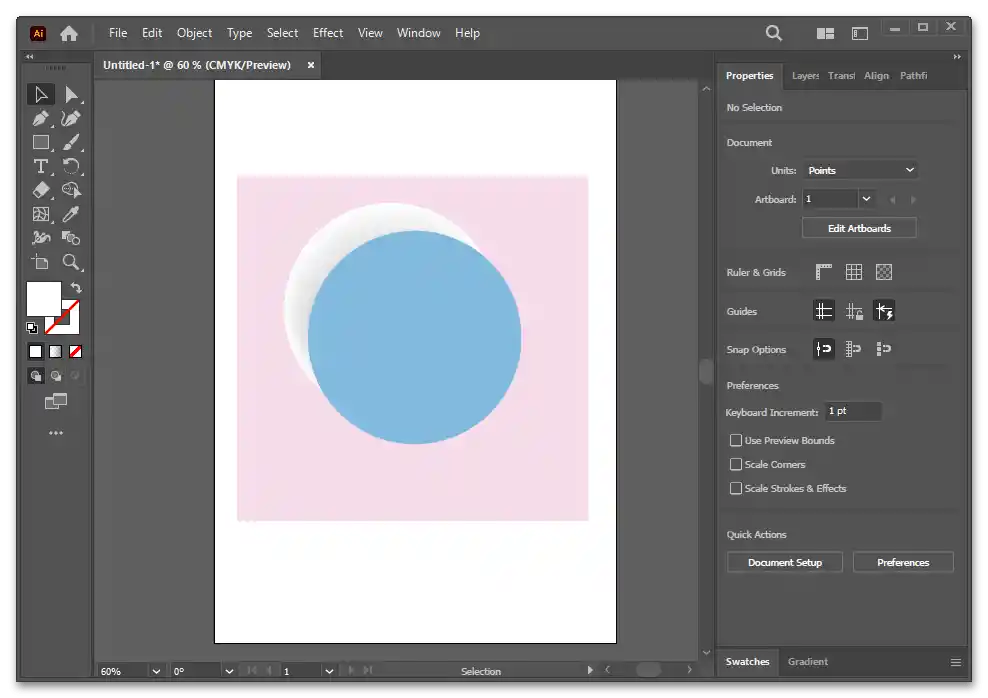
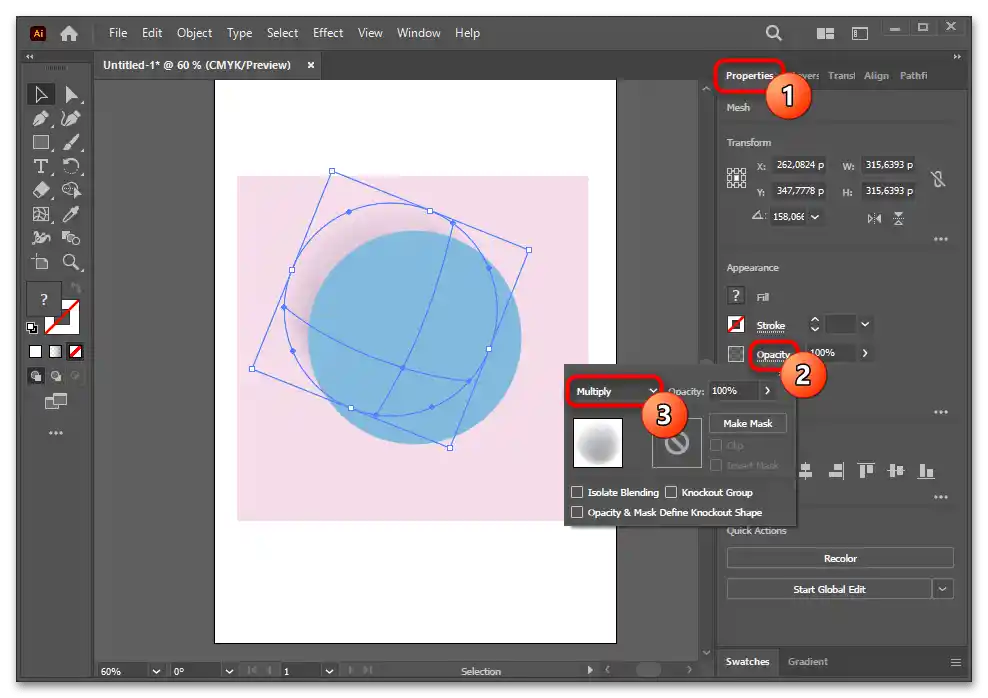
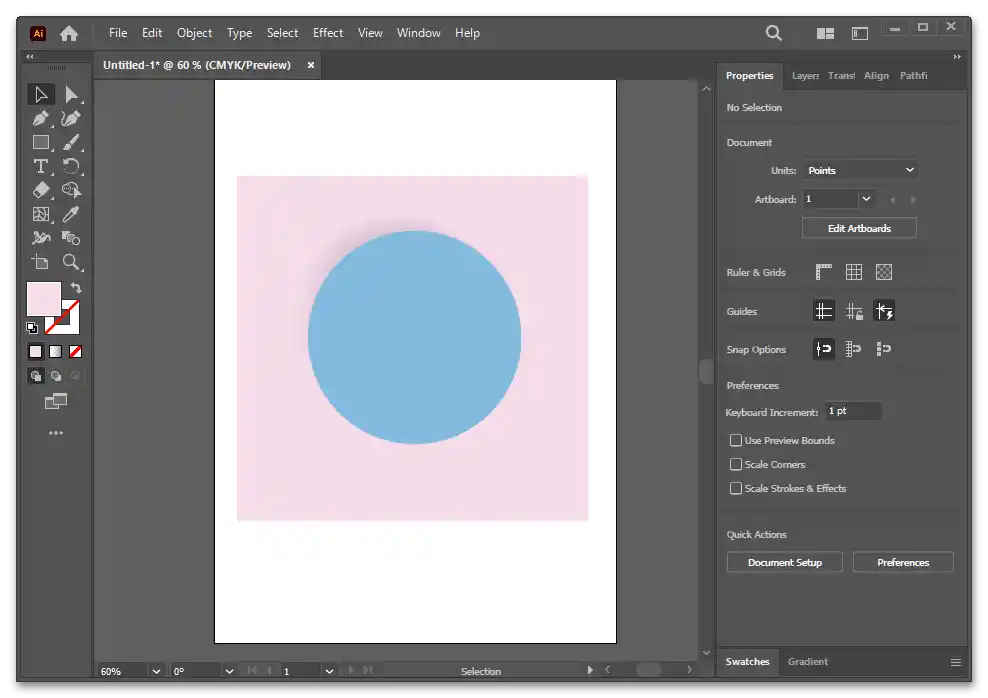
Způsob 2: Nástroj "Drop Shadow"
V Illustratoru je nástroj, který se takto nazývá, — "Drop Shadow" ("Stín"). Používání je velmi snadné, ale mějte na paměti, že například mikrostock Shutterstock takový efekt nepřijímá.
- Vyberte tvar, přejděte do sekce "Effect" > "Stylize" > "Drop Shadow".
- Změňte úroveň průhlednosti, aby nebyla příliš černá, její pozici na vertikále a horizontále, a také úroveň rozmazání pro měkkost kontury. Zde můžete také vybrat barvu, pokud potřebujete barevný stín. Kromě toho můžete měnit režim překrytí. To také ovlivňuje, jak stín vypadá.
- Výsledek vypadá dobře na bílém i barevném pozadí.

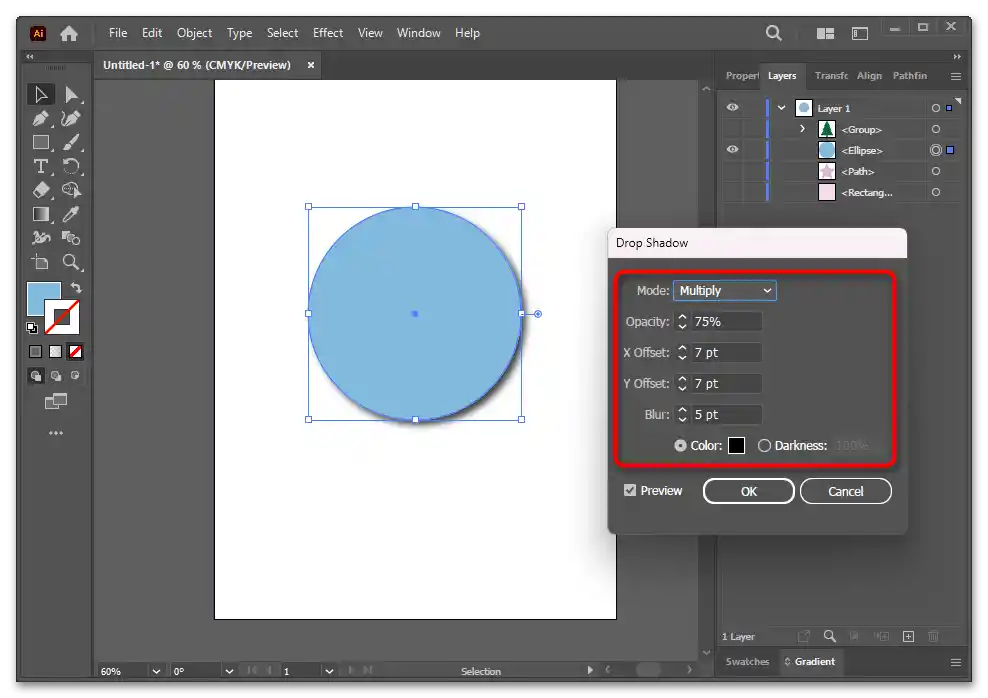
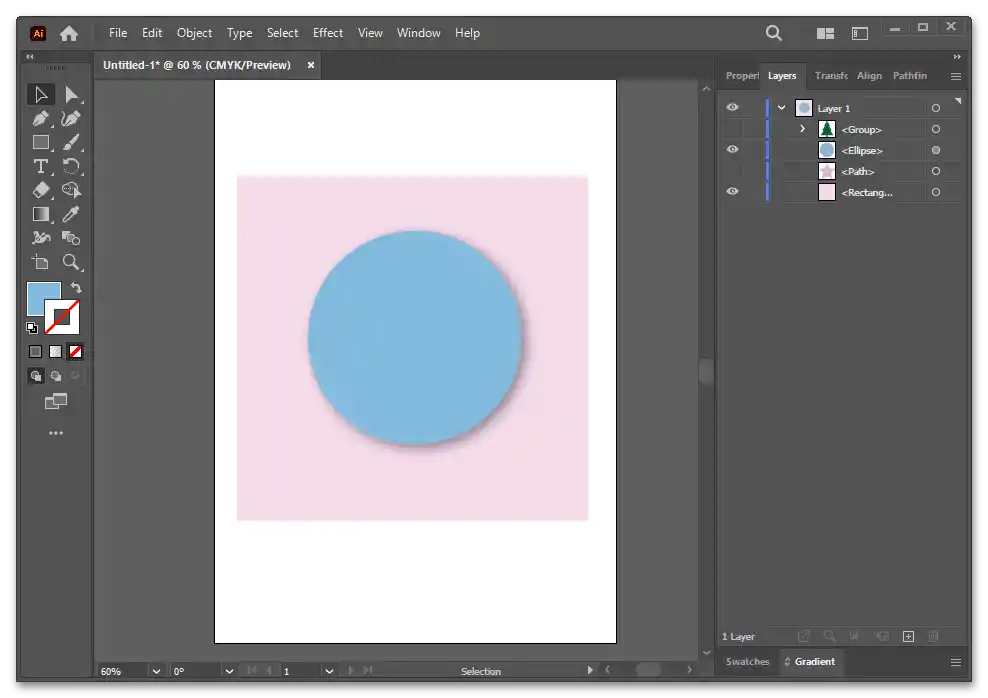
Způsob 3: Prodloužený stín
Pro některé objekty je potřeba dlouhý, ale málo viditelný stín. To lze realizovat pomocí změny parametrů tvaru.
Varianta 1
Pokud gradientní zmizení stínu nepotřebujete, přeskočte s tím spojené kroky a jednoduše nastavte objektu průhlednost ("Opacity") a režim překrytí "Multiply".
- V našem příkladu bude hlavním tvarem čtverec se zaoblenými rohy, proto pro vytvoření stínu od něj bude potřeba obdélník.Kreslíme ho nástrojem "Rectangle Tool" podle šířky hlavního objektu a vyplňujeme černou barvou.
- Klikneme na něj pravým tlačítkem myši a rozbalíme přes možnost "Transform" > "Rotate".
- Nastavíme úhel rotace "45 stupňů".
- Nyní je třeba přizpůsobit obdélník hranicím čtverce.
- To znamená, že tam, kde je obdélník překryt, by hlavní objekt neměl být viditelný. Změnou úhlu obdélníku vytvořte plné překrytí.
- Toto je správná varianta překrytí — i když ne ideální.
- Klikněte na plátno pravým tlačítkem myši a posuňte obdélník na pozadí přes "Arrange" > "Send Backward", a pokud je vybrán hlavní objekt, tak přes "Arrange" > "Bring to Front".
- Mělo by to vypadat jako na screenshotu níže.
- Na budoucí stín nanášíme gradient pomocí stejnojmenného nástroje na levém panelu. Musíme vytvořit co nejměkčí stín, proto vybereme první bod gradientu a uděláme ho zcela průhledným, změníme "Opacity" na "0%". V případě potřeby upravte odstín druhého bodu, nastavte mu nějakou světle šedou.
- Na panelu "Properties" v bloku "Appearance" klikněte na slovo "Opacity".
- Nastavte režim překrytí "Multiply".
- Na levém panelu najděte nástroj "Gradient Tool", klikněte na něj a táhněte myší od konce budoucího stínu k jeho začátku.
- Aby stín na začátku nebyl tak ostrý, na panelu "Gradient" posuňte první bod doprava, například blíže k středu. Tak získáte větší překrytí plné průhlednosti, díky čemuž bude stín měkčí a bez ostrých rohů na začátku (v našem případě dole).
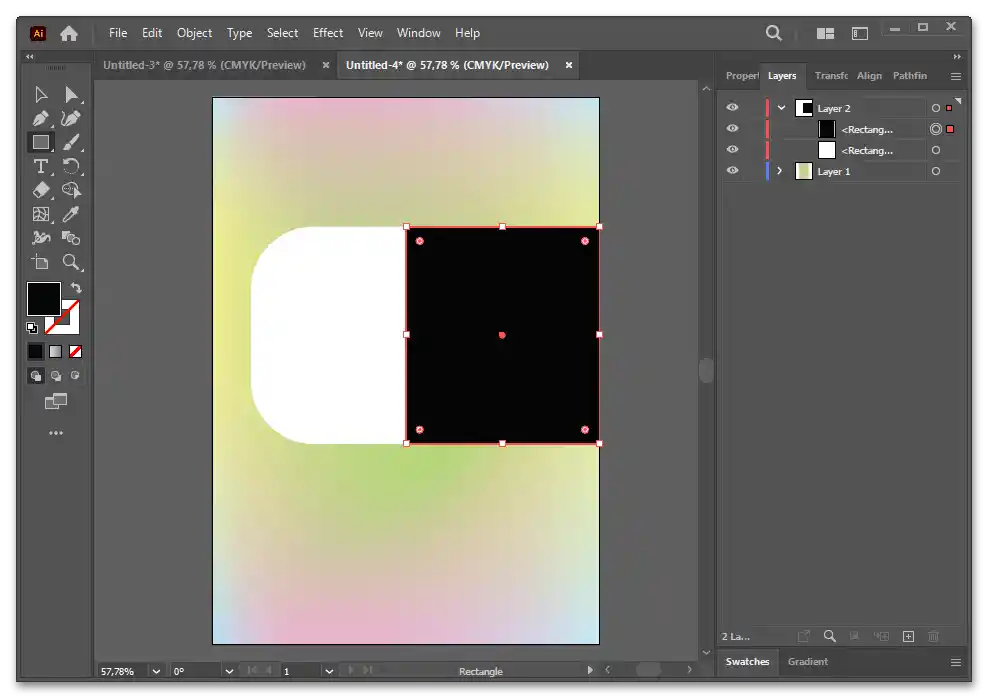
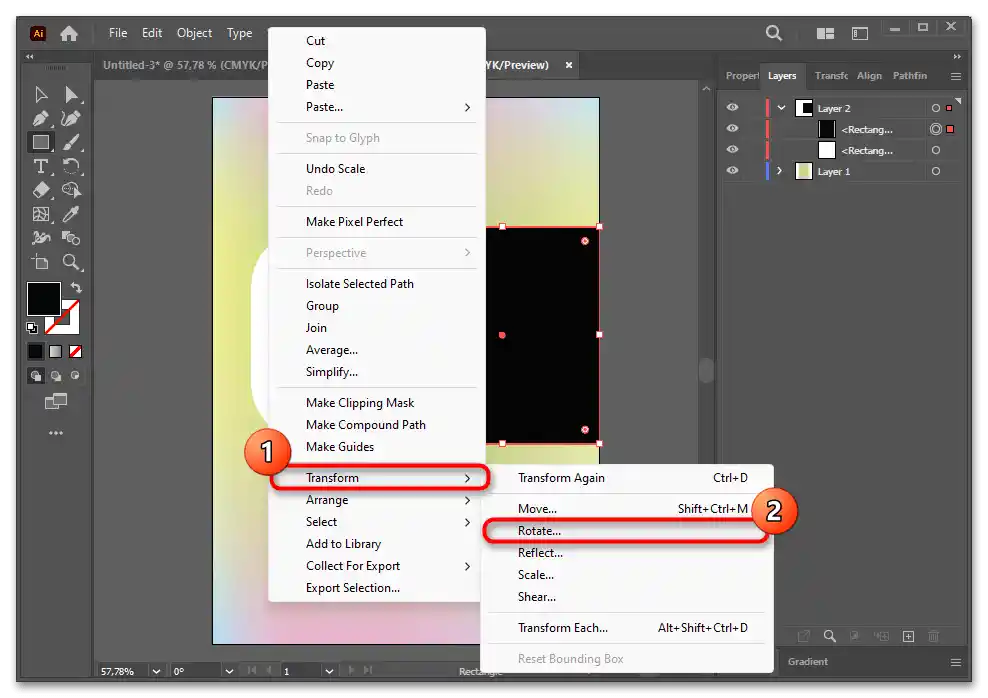
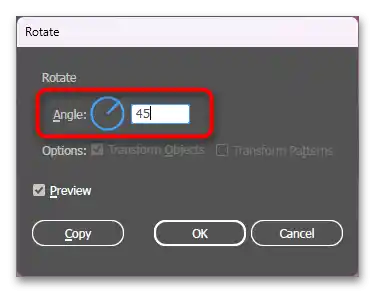
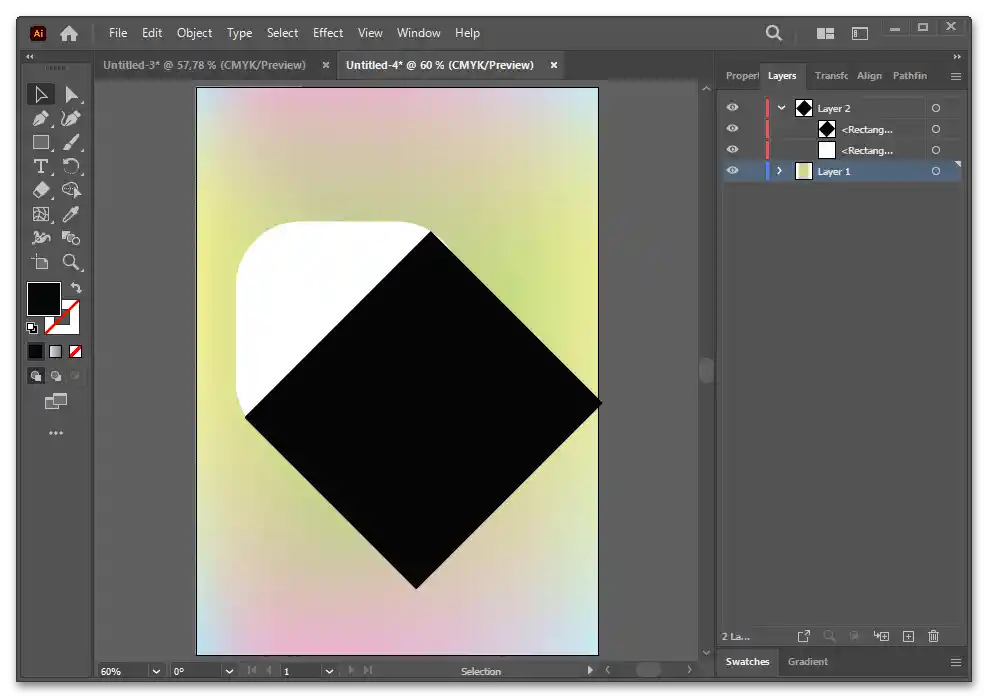
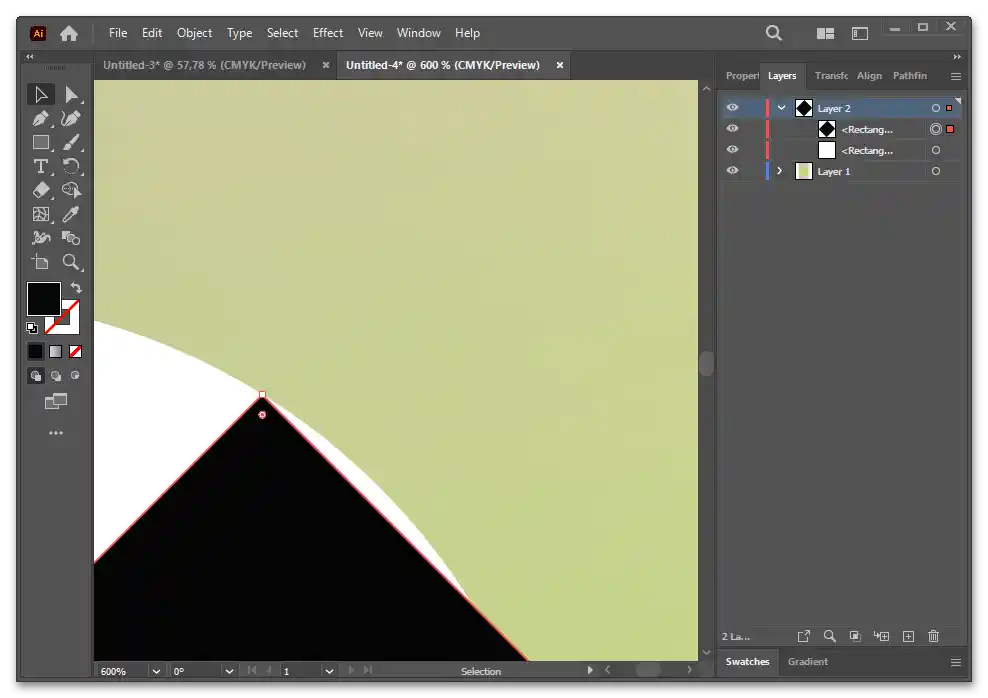
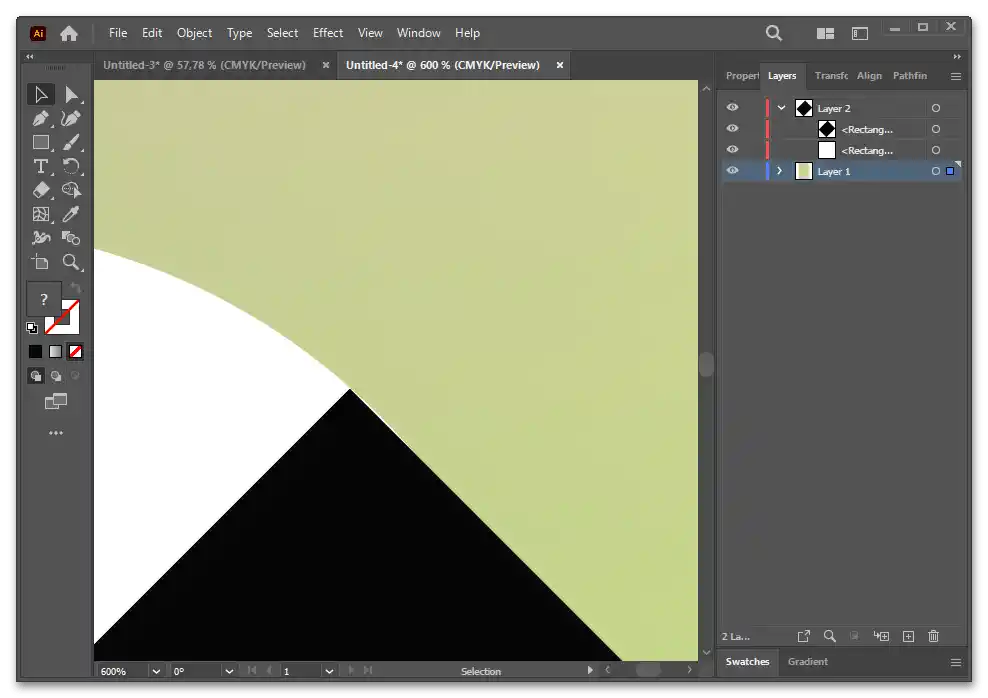
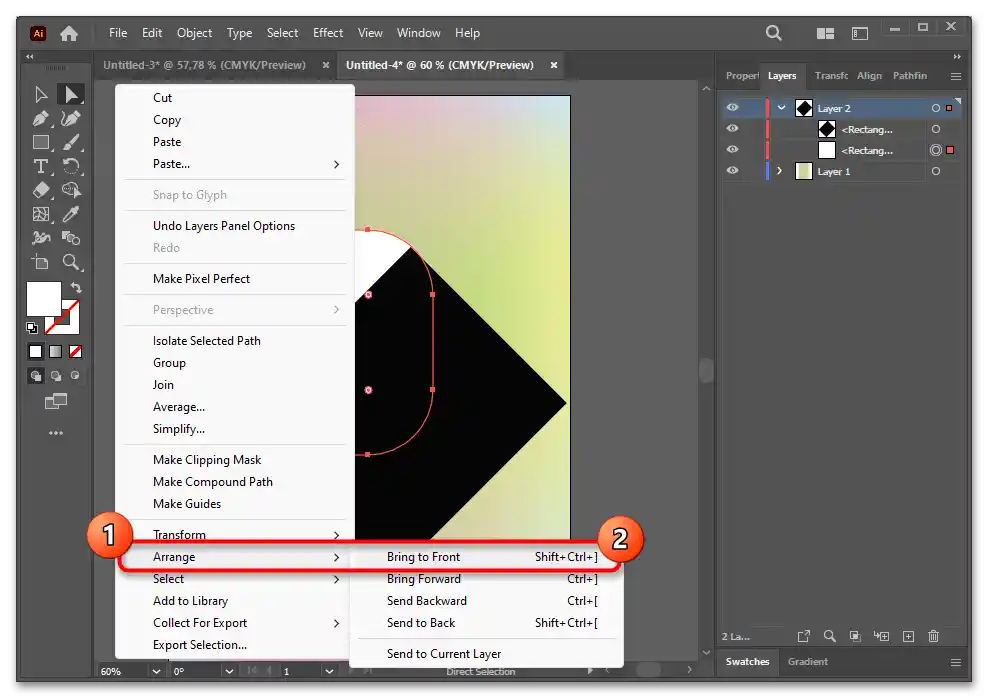
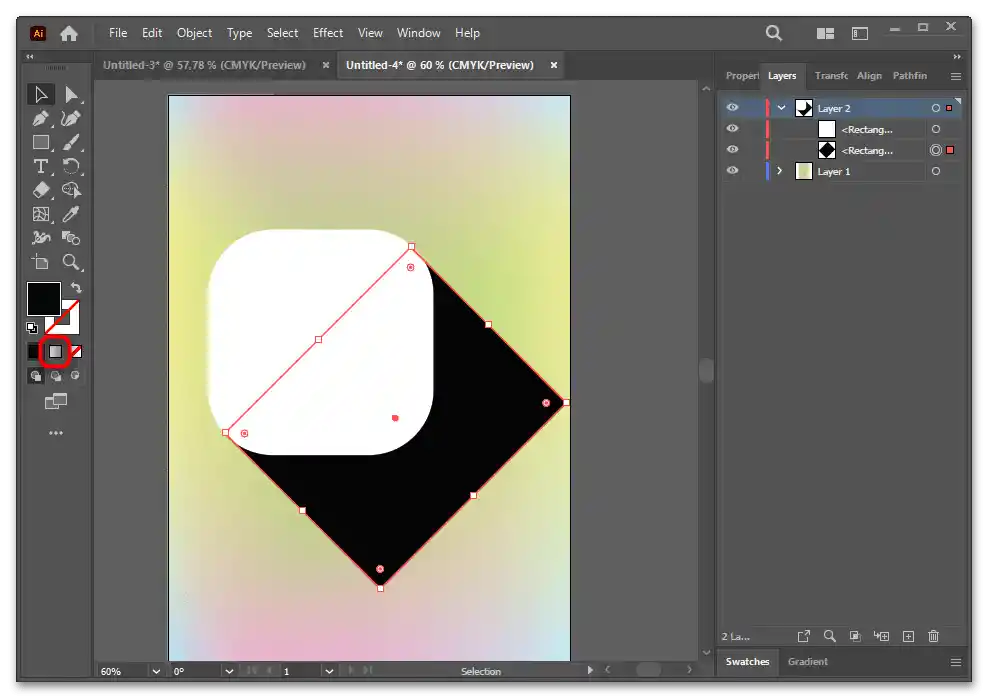
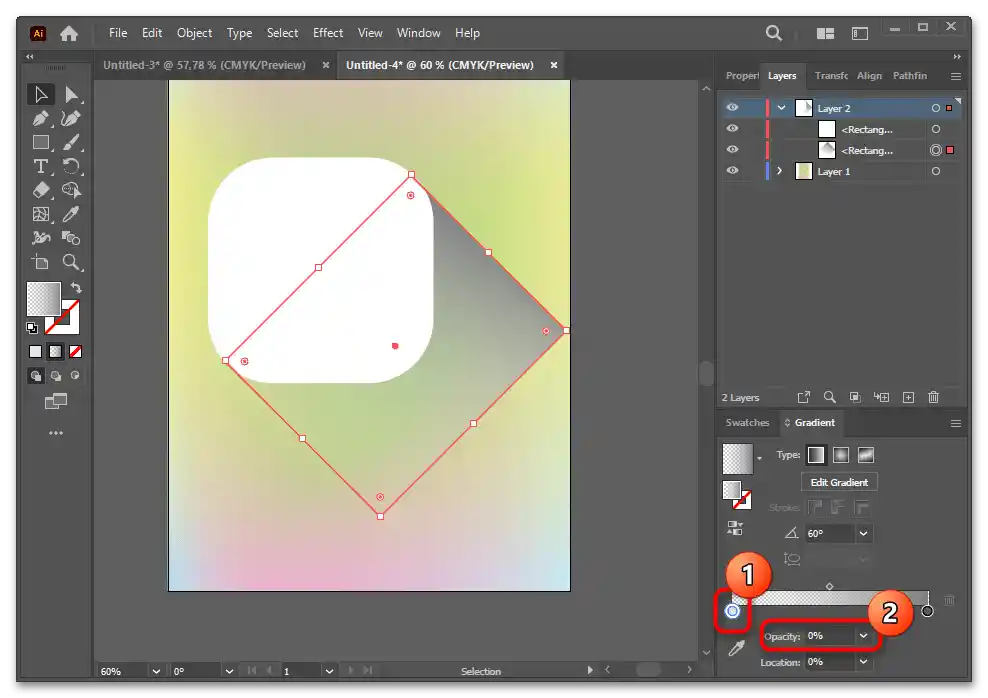
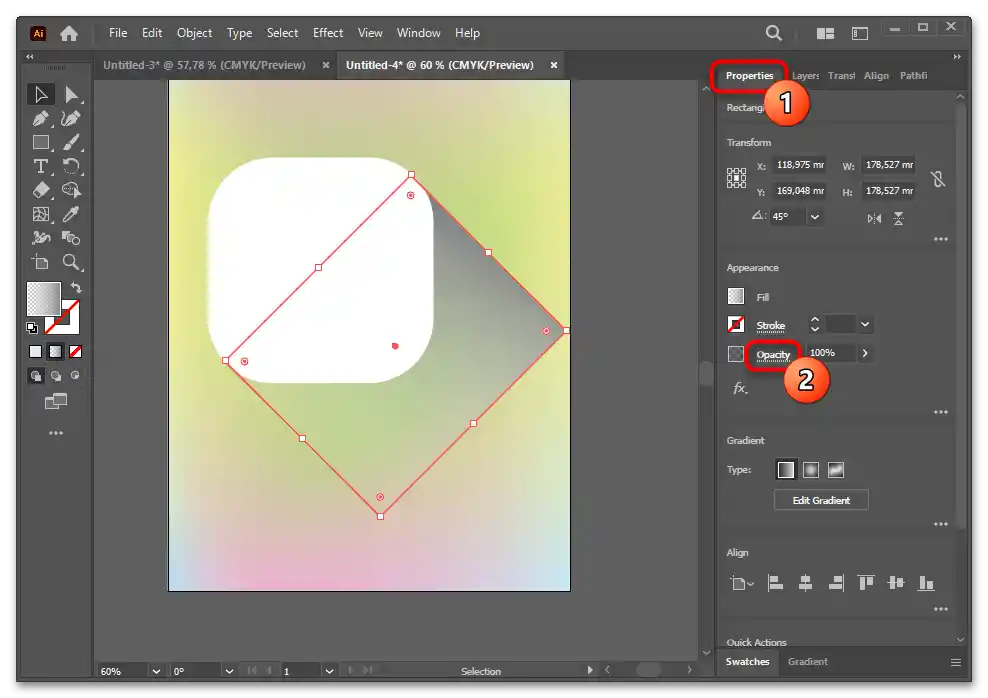
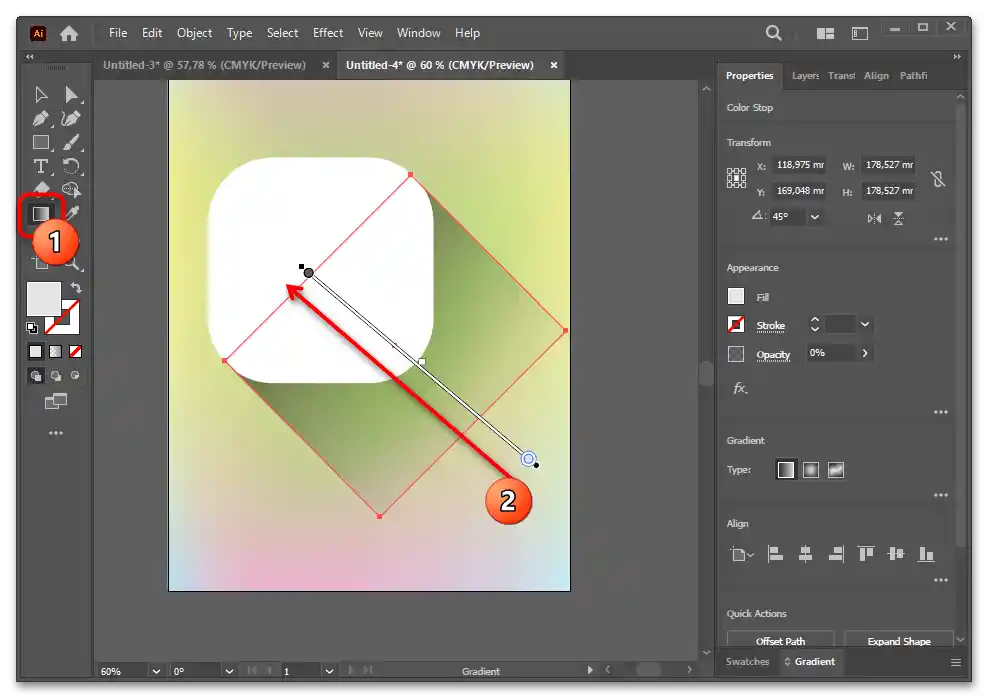
Varianta 2
Pomocí nástroje "Blend" lze vytvářet objemové stíny smícháním, a to jak barev, tak tvarů.Nicméně si všimněte, že pokud plánujete pracovat s textem, bude potřeba provést více kroků, které v tomto návodu nebudou uvedeny.
- Jako příklad vezmeme dvě figury, mezi kterými je třeba vytvořit přechod. Kreslíme je standardním nástrojem z levého panelu.
- Aby figura, ze které bude vycházet stín (v tomto případě hvězda), byla objemná, vytvoříme její duplikát klávesami Ctrl + C a vložíme jej pomocí Ctrl + F. Skryjte jednu z kopií přes panel "Layers" (tu horní v seznamu), pokud je to nutné, rozbalením seznamu objektů uvnitř vrstvy kliknutím na šipku vlevo od "Layer 1". Pro skrytí klikněte na ikonu oka.
- Najděte na panelu vlevo nástroj "Blend tool" a klikněte na něj, čímž se kurzor místo šipky změní na ikonu nástroje. Klikněte na první objekt, poté na druhý. V důsledku toho se vám vytvoří stín. Pokud jste tento nástroj dříve nepoužívali, bude se lišit od toho, co je zobrazeno na screenshotu níže.
- Abychom pochopili, jak bude budoucí objekt vypadat, zapneme vypnutou vrstvu a změníme její barvu na kontrastní. Můžete to udělat na konci.
- Změňte viditelnost objektu, ze kterého vychází stín. Vyberte jej, ale ne obvyklým kliknutím, nýbrž rozbalením na panelu "Layers" skupiny "Blend" a kliknutím na vrstvu s ním.
- Na panelu "Properties" v bloku "Appearance" nastavte parametr "Opacity" na "0%".
- Nyní vyberte oba objekty nástrojem "Selection tool" a dvakrát klikněte levým tlačítkem myši na "Blend tool" na panelu vlevo. Otevře se okno se vlastnostmi tohoto nástroje, kde bude zpočátku vybrán režim "Smooth Color".
- My však musíme nastavit režim "Specified Steps" a vpravo zadat počet vrstev. V tomto případě čím více jich bude, tím plynulejší bude přechod z jedné barvy (a tvaru) na druhou. Přesné číslo závisí na vzdálenosti.
- Pro náš příklad je 100 vrstev velmi málo.Pokud přiblížíte takový stín, bude jasně viditelný ostrý přechod ve formě zoubků.
- 200 vrstev již činí objekt hladším. Vyberte číslo, dokud přechod nebude uspokojivý.
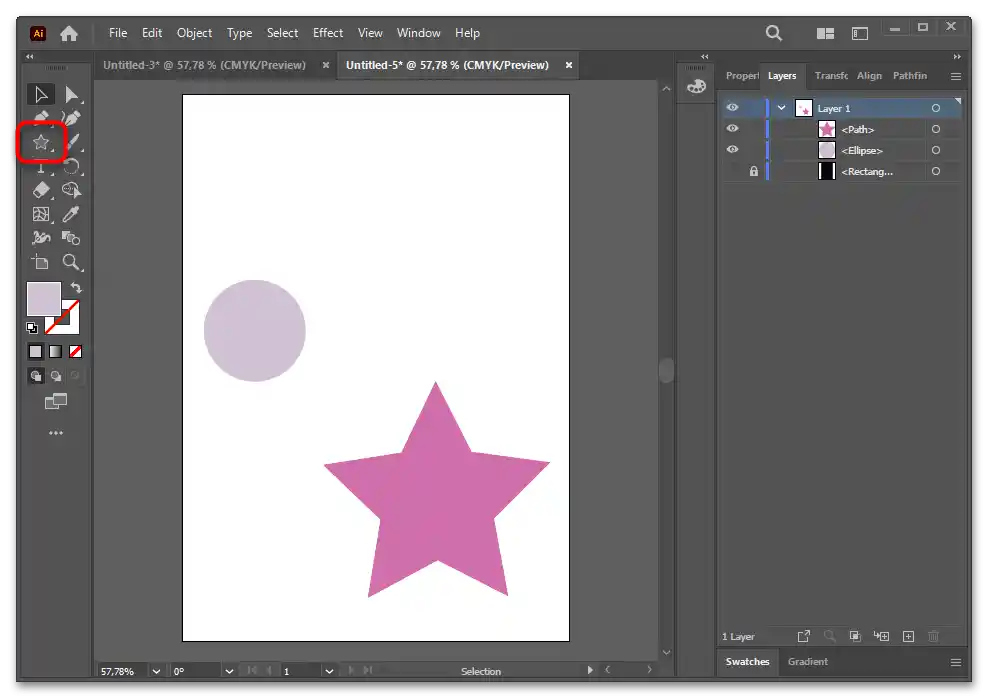
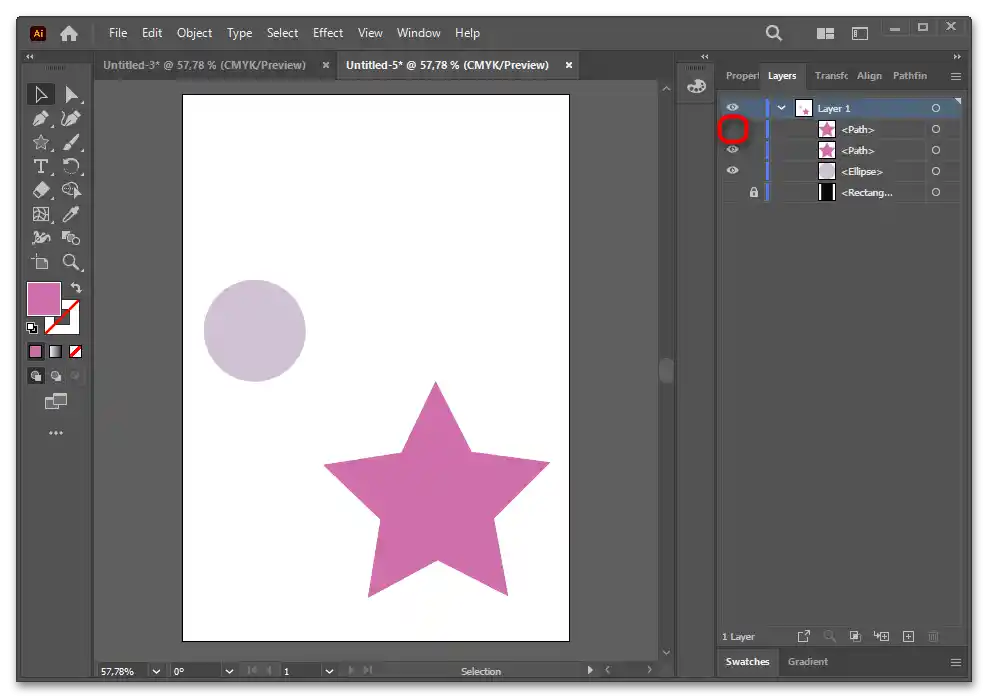
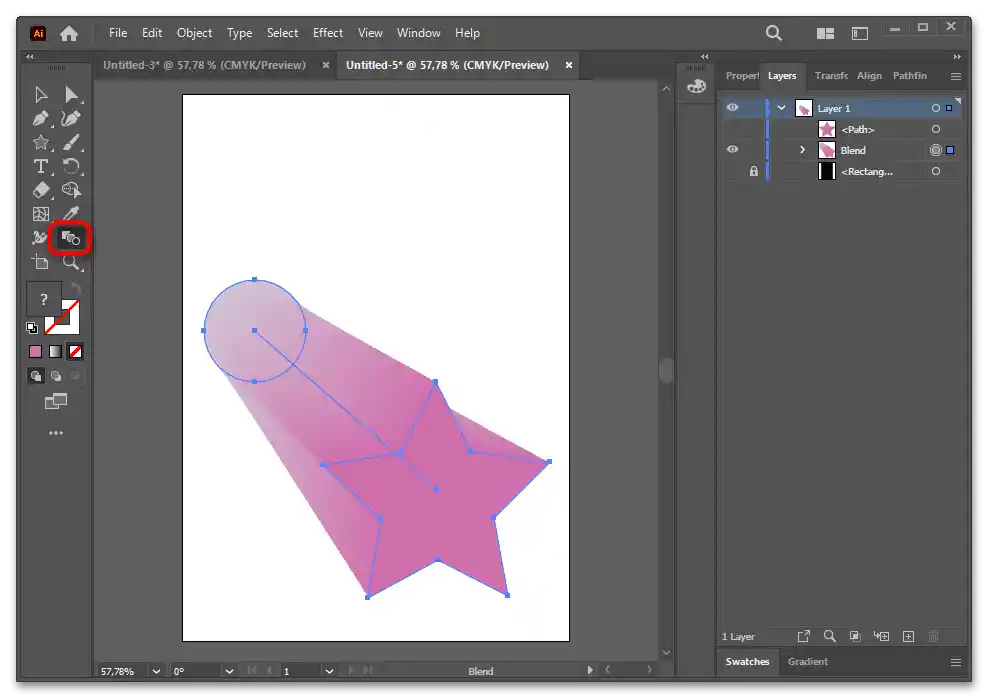
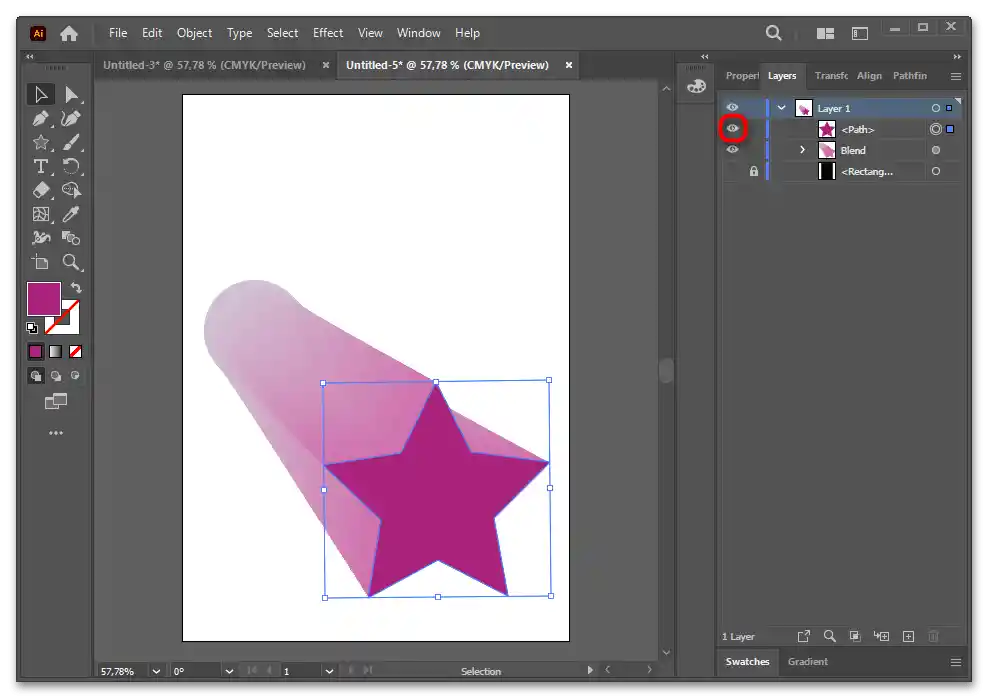
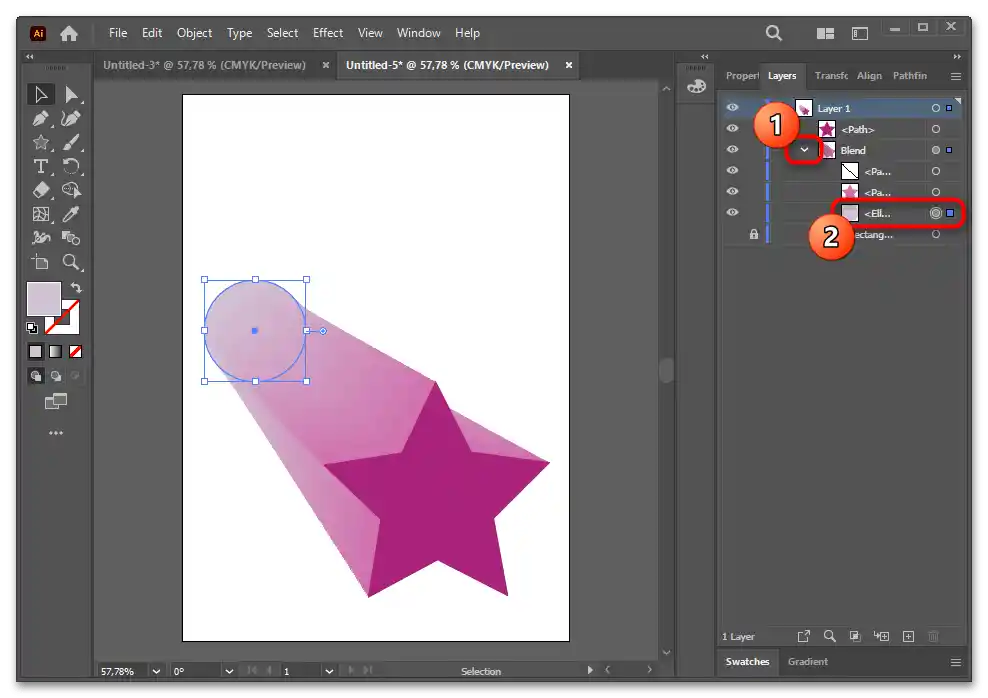
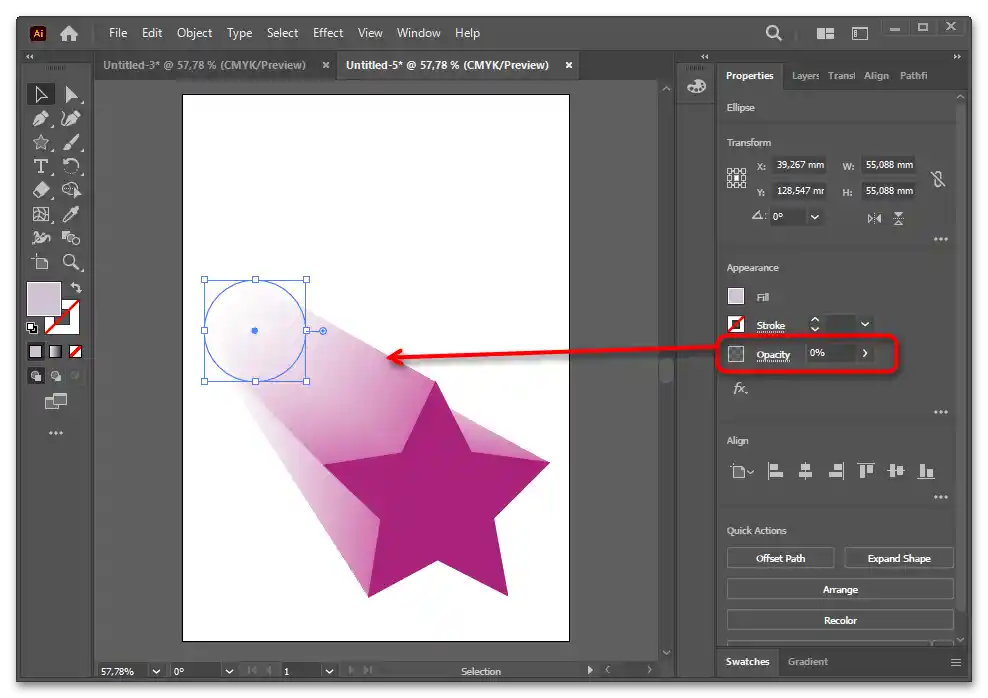
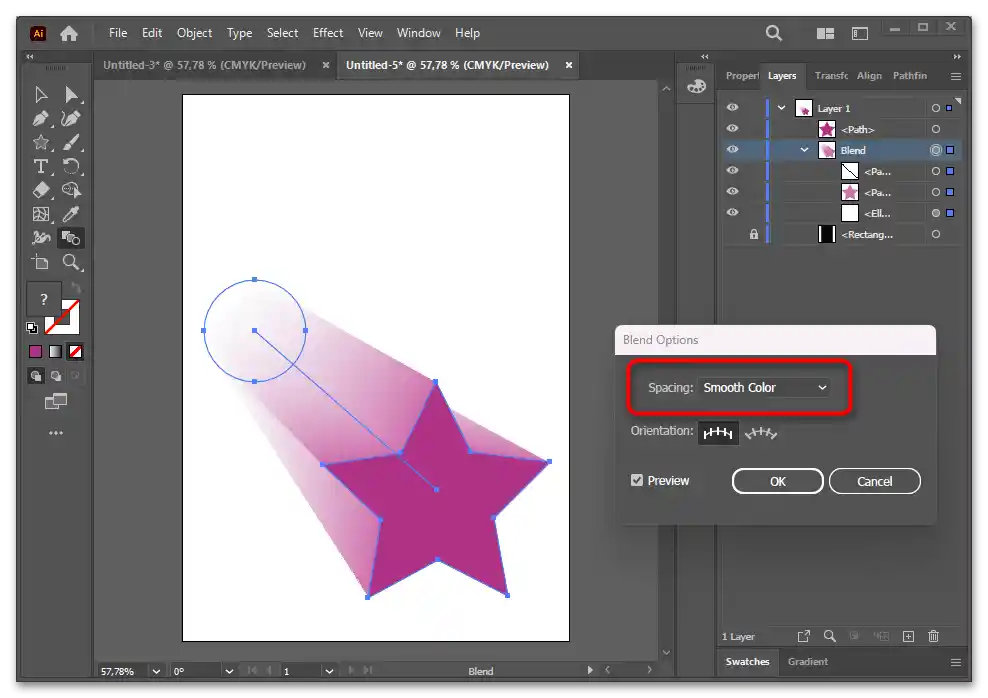
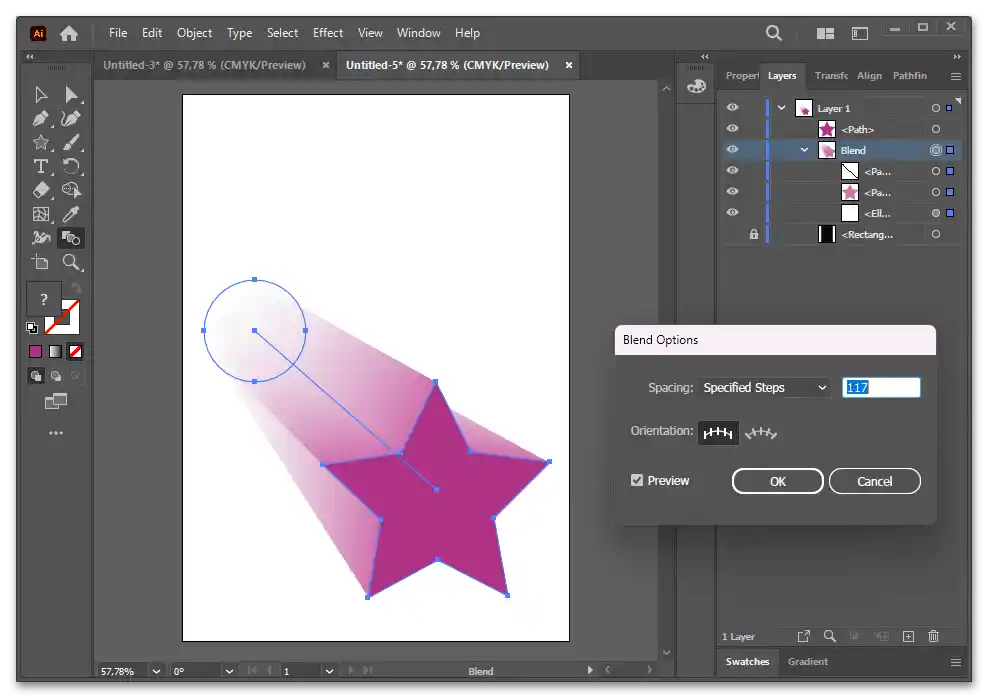
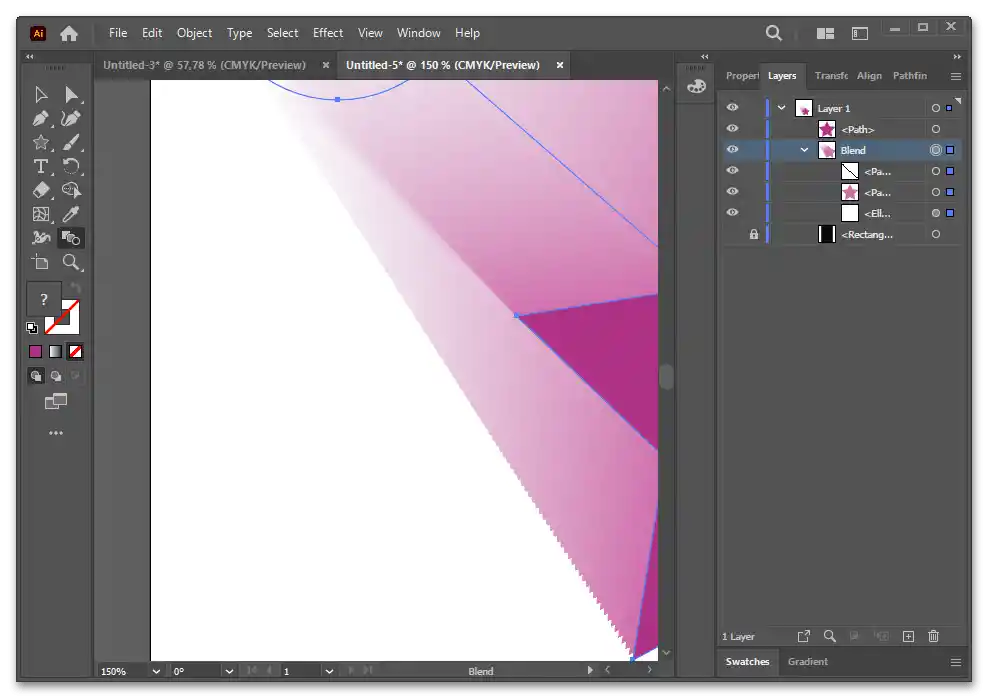
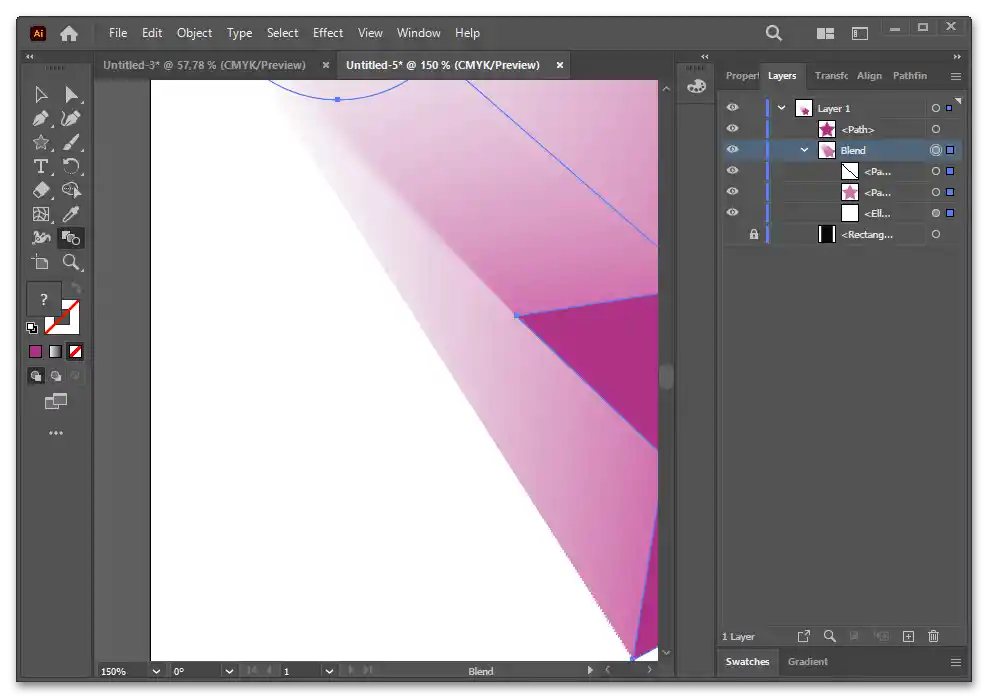
Upozorňujeme, že náhled v okně "Blend Options" nefunguje úplně stejně jako v jiných oknech. Musíte zrušit zaškrtnutí tohoto parametru, změnit parametr a poté aktivovat náhled pro zobrazení výsledku.
Způsob 4: Stín pod objektem
V Způsobu 1 jsme již prozkoumali několik příkladů vytváření stínu — s jejich pomocí lze snadno vytvořit stín pod objektem (zejména v Variantě 3), ale to vše bylo realizováno pomocí kopie tohoto objektu. V tomto způsobu bude ukázáno vytvoření běžného elipsoidního stínu, který se často používá v nepřeplněných ilustracích, kde není třeba zdůrazňovat obrysy objektu a stačí jeho přítomnost.
Jak již chápete, pomocí nástroje "Ellipse Tool" lze vytvořit několik variant zobrazení jednoduchého stínu pod objektem. Technicky se to příliš neliší od metod uvedených výše, takže pokud jste se s nimi seznámili, bude velmi snadné vytvořit takový stín.
Varianta 1
- Vytvoříme velmi jednoduchý stín, nakreslením pomocí nástroje "Ellipse Tool" zploštělého elipsy černé nebo tmavě šedé barvy.
- Nastavíme pro něj průhlednost na polovinu nebo více přes "Properties" > "Appearance" > "Opacity".
- Jelikož jsme elipsu kreslili nad hlavním objektem, bude jej překrývat.
- Abychom se toho zbavili, pomocí klávesové zkratky Ctrl + [ nebo kontextového menu > "Arrange" > "Send Backward" pošlete objekt o vrstvu níže.
- Výsledek lze vždy upravit změnou protažení elipsy, její barvy a úrovně průhlednosti.
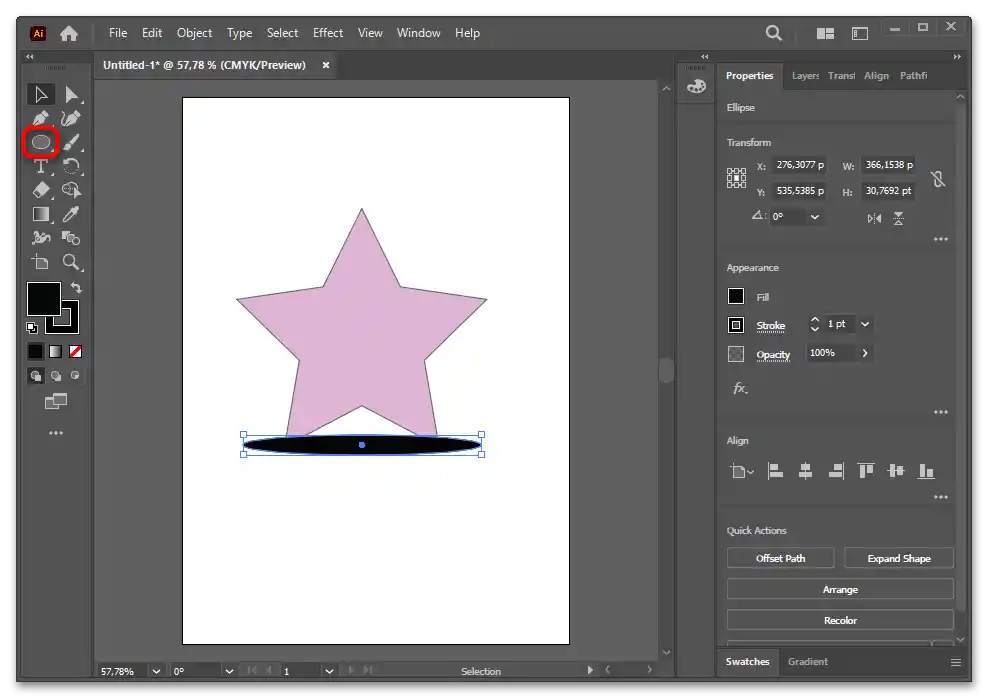
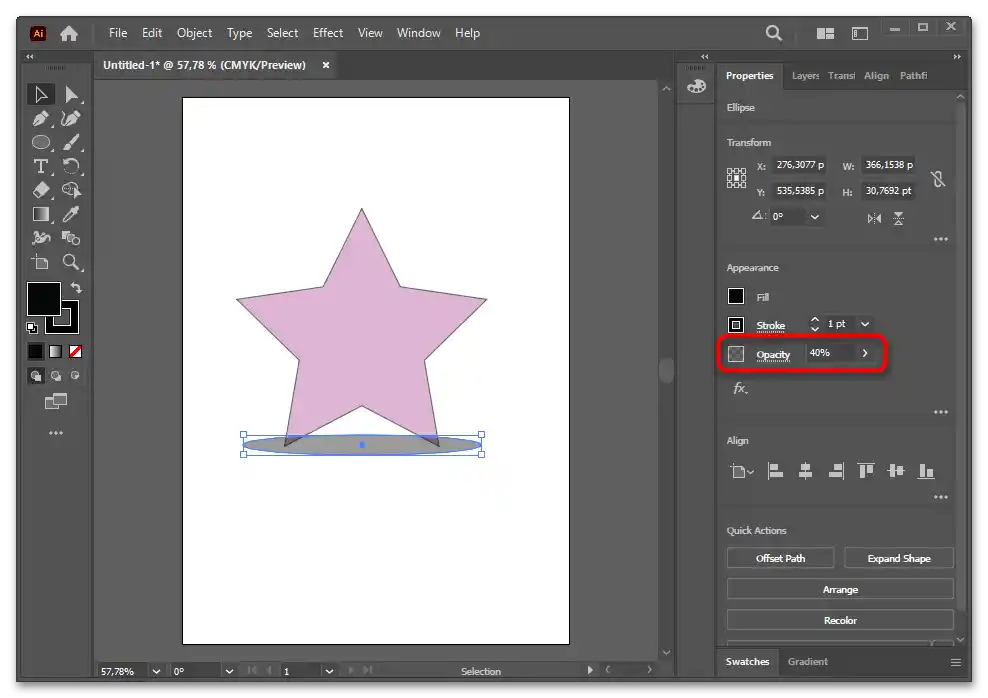
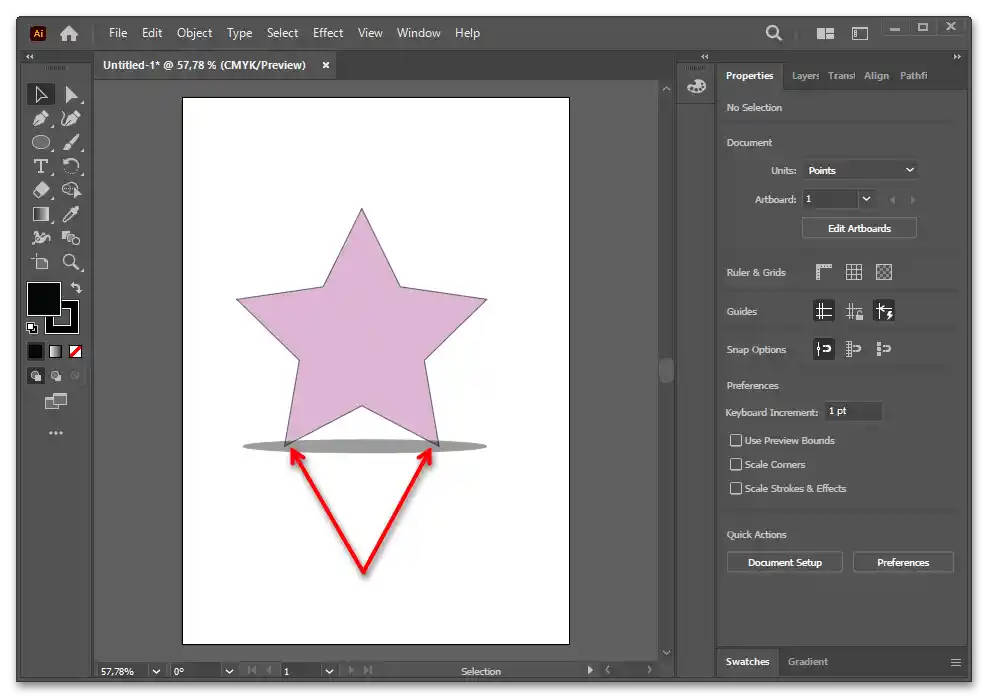
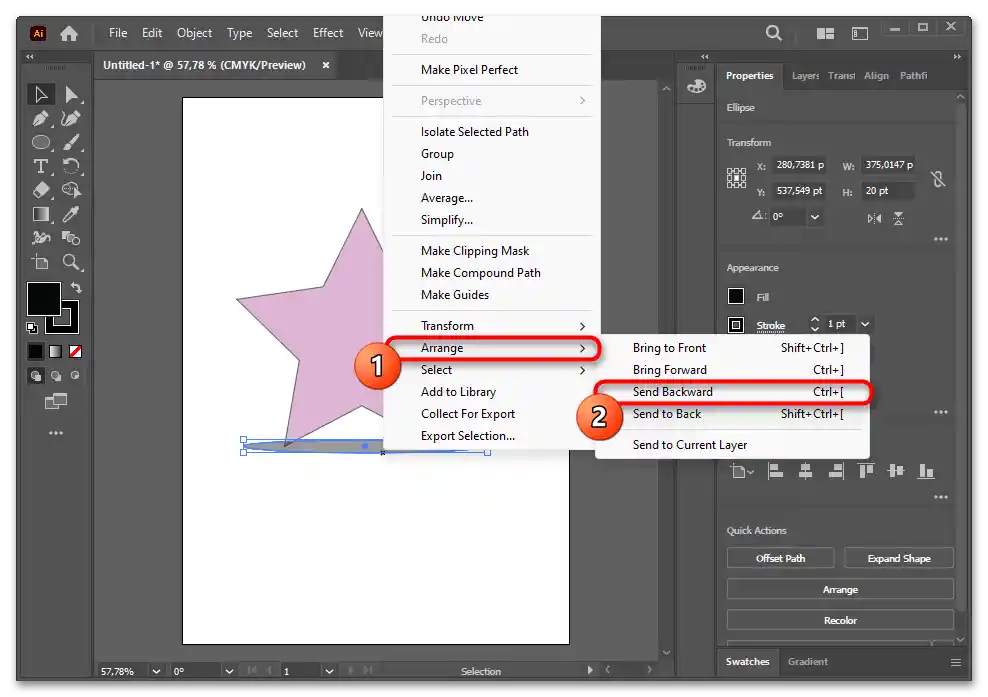
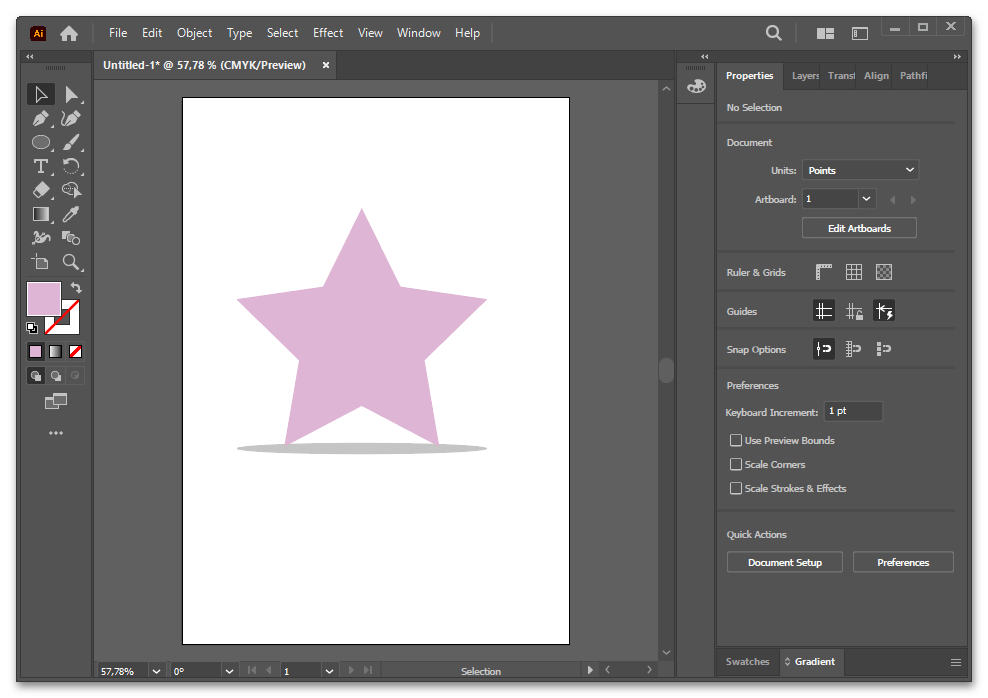
Varianta 2
Předchozí varianta je poměrně specifická vzhledem k její ploše.Udělat tuto shadow přirozenější pomůže její rozostření.
- Vyberte shadow a na panelu nástrojů klikněte na "Gradient".
- V "Type" nastavte "Radial Gradient" a otočte barvy pomocí tlačítka "Reverse Gradient", aby černá byla vlevo (tedy uprostřed elipsy).
- Na panelu nástrojů přepněte na "Gradient Tool". Čára gradientu se automaticky zobrazí a budete ji muset zploštit. O to se postará tečkovaný kruh — táhněte jeho černou tečku blíže k centru.
- Zmenšete kruh na požadovanou velikost.
- Samotný objekt se shadow po výběru "Selection tool" může být roztáhnut, což udělá shadow požadované velikosti.
- Upravte barvy, průhlednost a plynulost přechodu barev přes panel "Gradient", abyste dosáhli přirozeného zobrazení shadow.
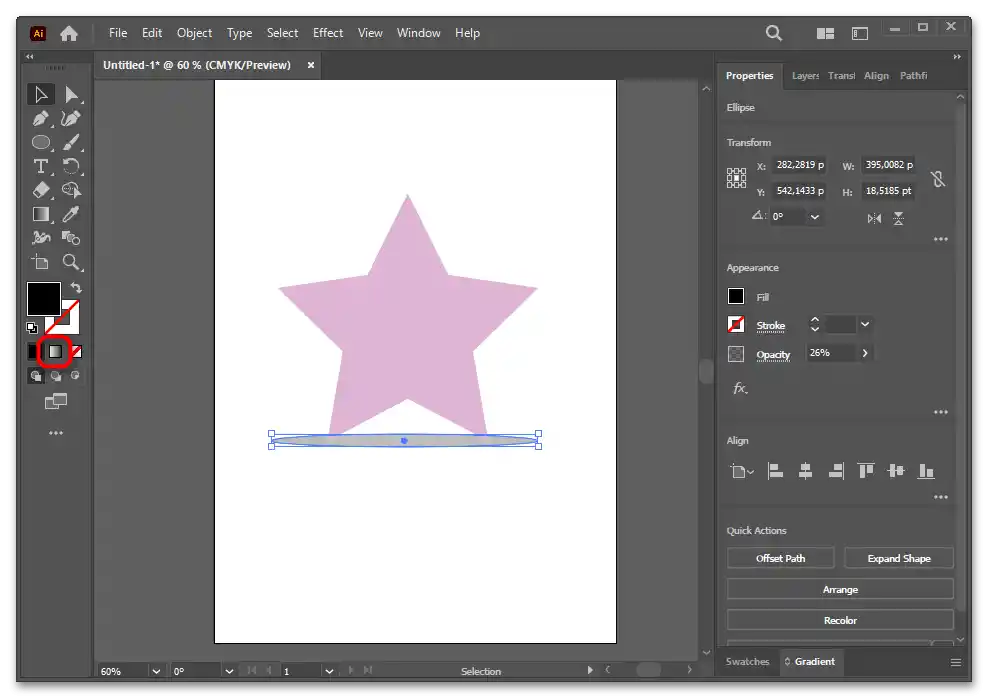
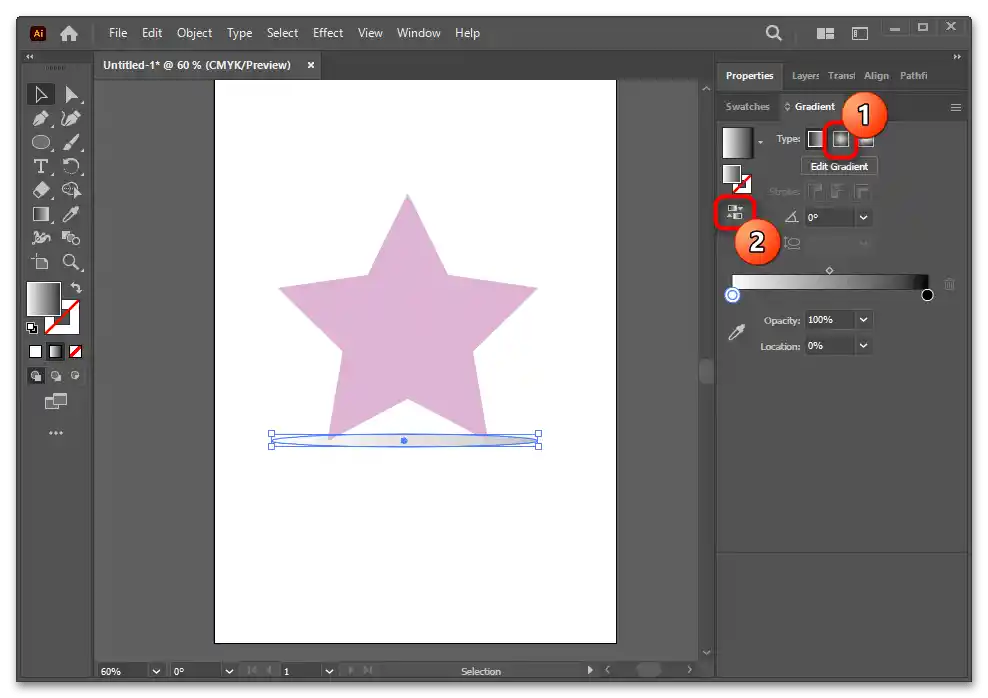
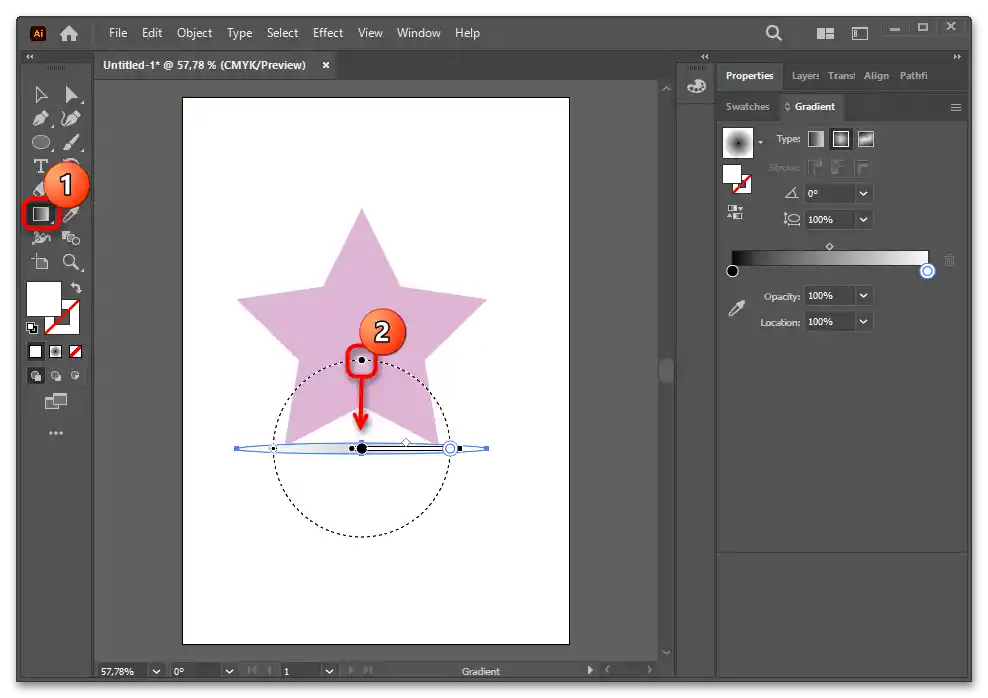
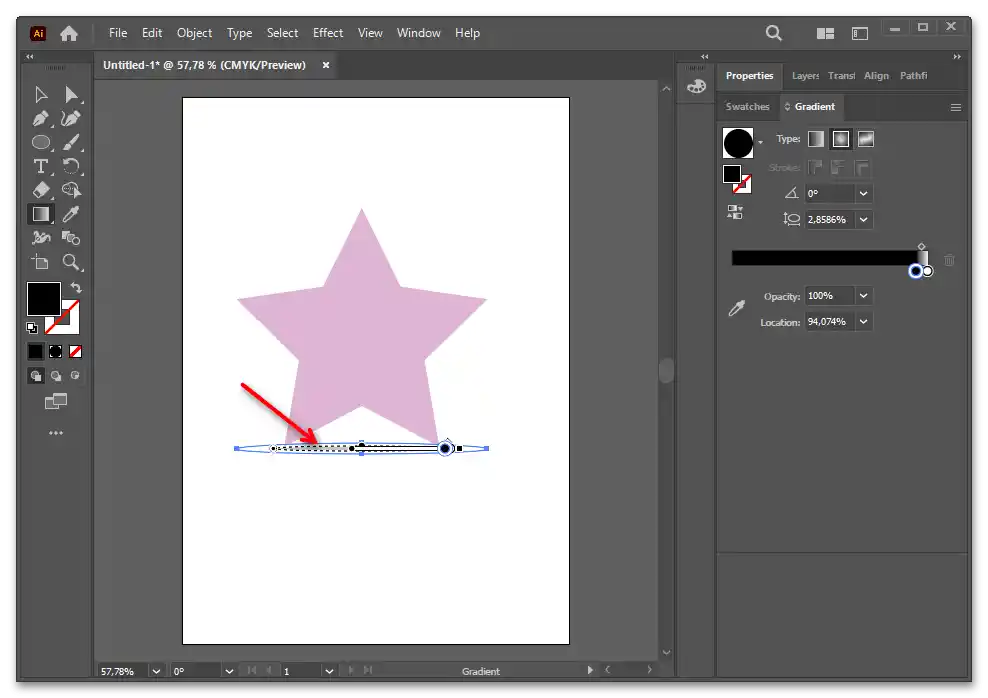
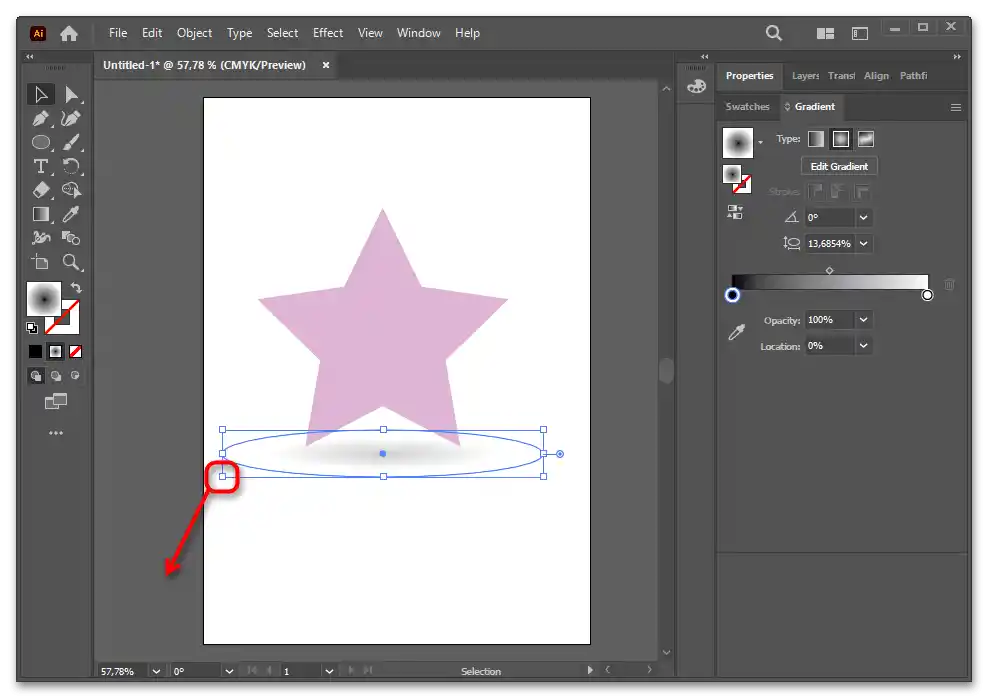
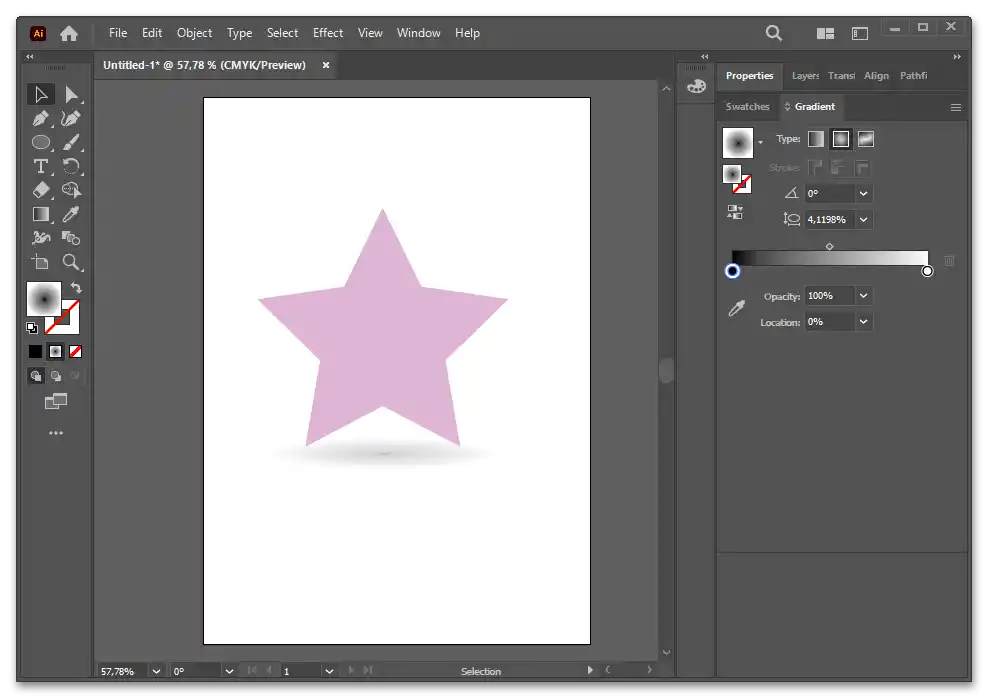
Varianta 3
Další metodou, jak vytvořit rozostřenou shadow, je využít nástroj "Blend", který již byl probrán v Způsobu 3, Variantě 2.
- Nakreslete dva černé elipsy, jednu menší, druhou větší. Malá bude středem shadow, a velká — jejími hranicemi. Na základě toho si vyberte přesné rozměry.
- Pro pohodlí ihned udělejte malou elipsu poloprůhlednou přes "Properties" > "Appearance" > "Opacity".
- Vyberte velkou elipsu a pošlete ji na pozadí pomocí klávesové zkratky Ctrl + [ nebo kliknutím pravým tlačítkem myši a výběrem "Arrange" > "Send Backward".
- Ihned správně umístěte tyto dvě elipsy. Malá by měla být uprostřed velké ze všech stran. Nyní nastavte průhlednost velké "0%".
- Po výběru obou tvarů nástrojem "Selection tool" klikněte na panelu nástrojů na tlačítko "Blend tool". Klikněte na první a druhou elipsu na plátně.V důsledku toho mezi nimi vznikne mezivrstva.
- Pro úpravu síly míchání znovu klikněte na "Blend tool", ale tentokrát dvakrát levým tlačítkem myši, abyste vyvolali vlastnosti nástroje. Nastavte režim "Specified Steps" a zadejte libovolné číslo.
- Pamatujte, že čím více vrstev, tím lépe — to vytvoří plynulost přechodu.
- Pokud potřebujete upravit barvu nebo velikost jednoho z elips, použijte panel "Layers". Najděte zde vrstvu, která se nazývá "Blend", rozbalte ji a vyberte horní vrstvu pro úpravu menší elipsy a dolní — pro větší.
- Po vybrání obou elips je pošlete na vrstvu dolů, aby se nepřekrývaly s hlavním objektem.
- Jelikož jsou objekty ve výchozím nastavení sloučeny pomocí nástroje "Blend", běžným kliknutím na ně můžete upravit velikost obou najednou. Zmenšujte nebo zvětšujte ji podle svého uvážení. Můžete také změnit úroveň průhlednosti najednou pro obě figury sloučené "Blend".
- Přesný výsledek bude záviset na použitých parametrech a přítomnosti pozadí.
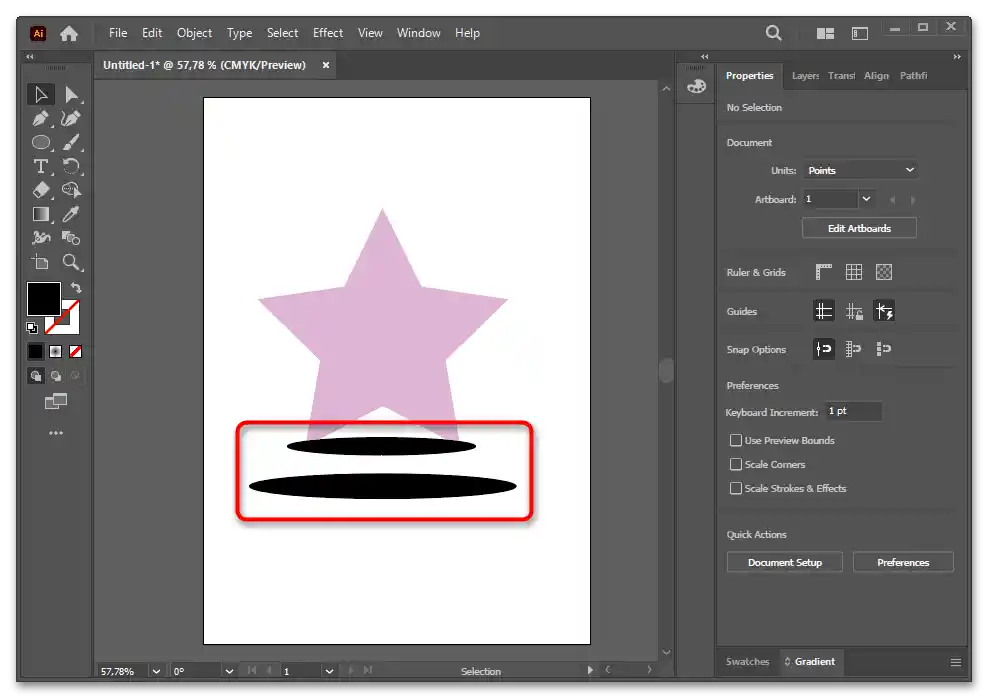
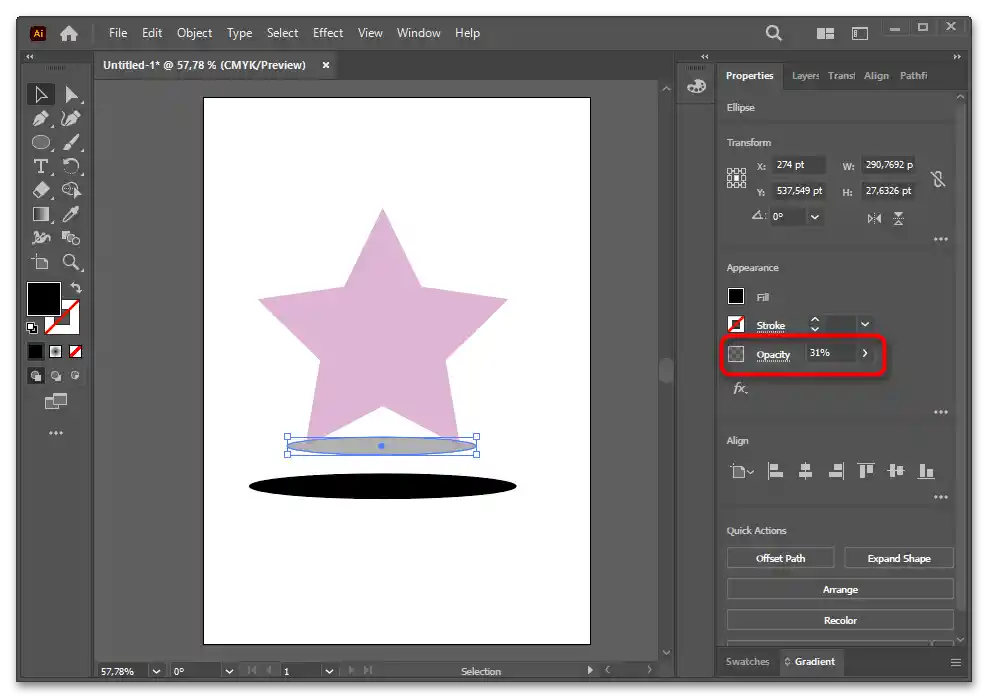
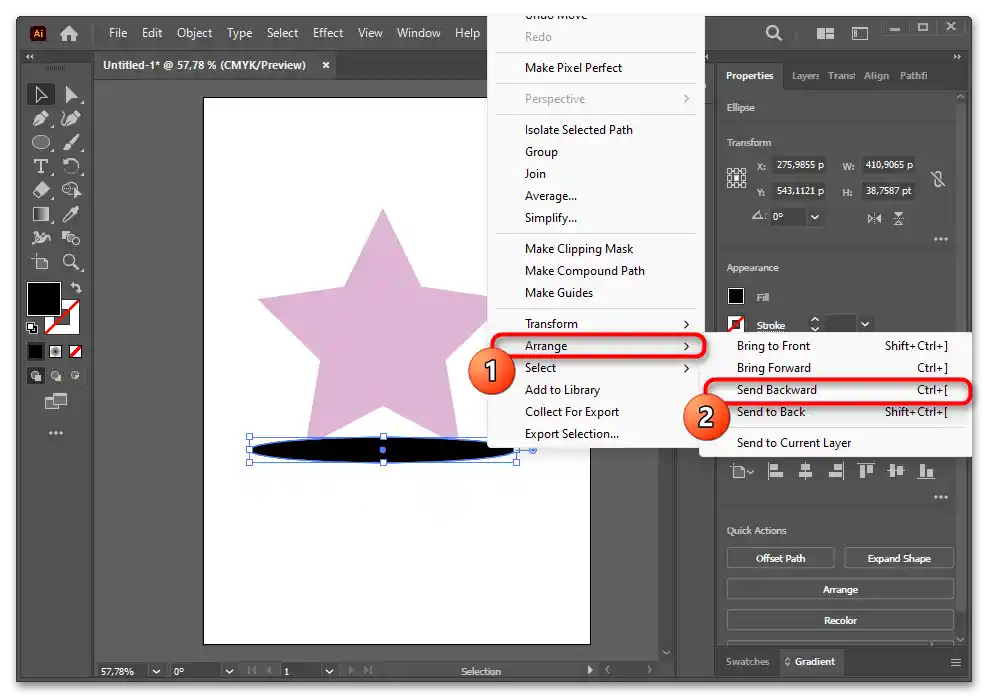
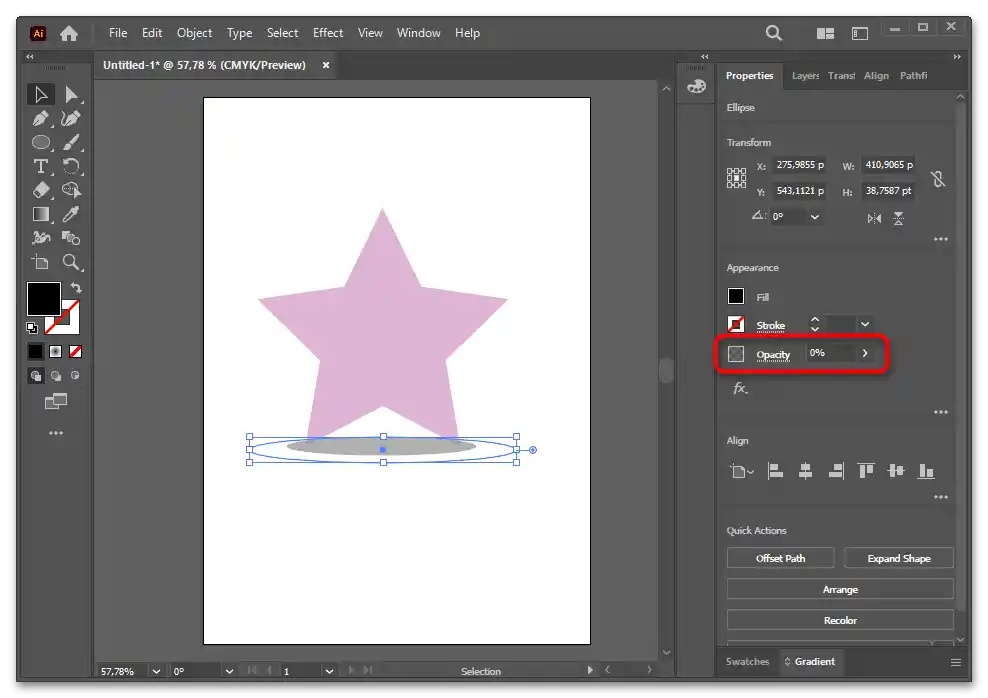
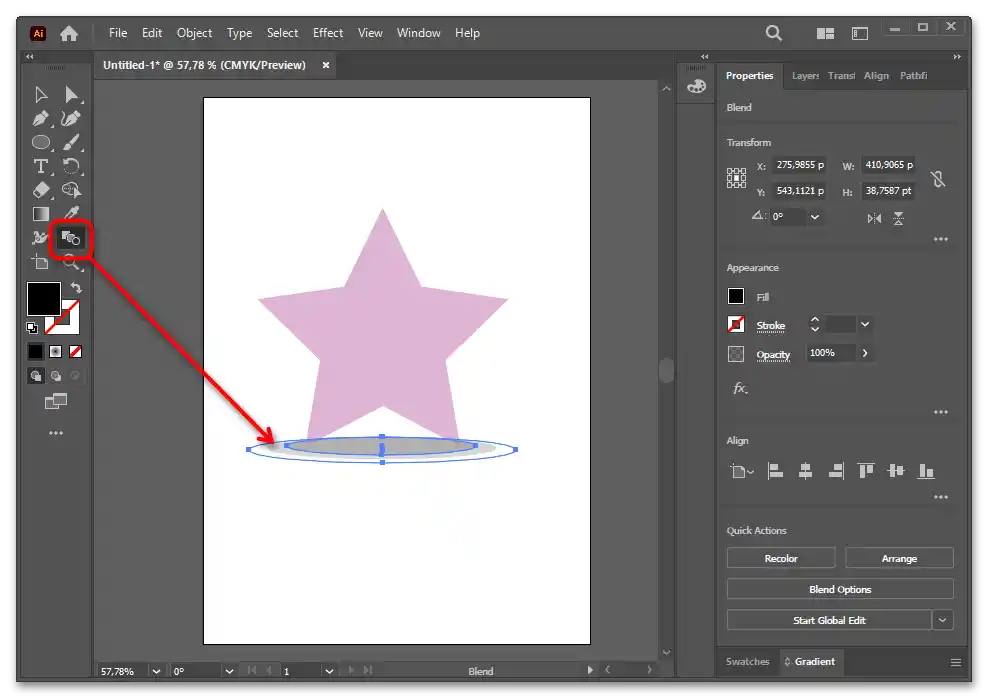
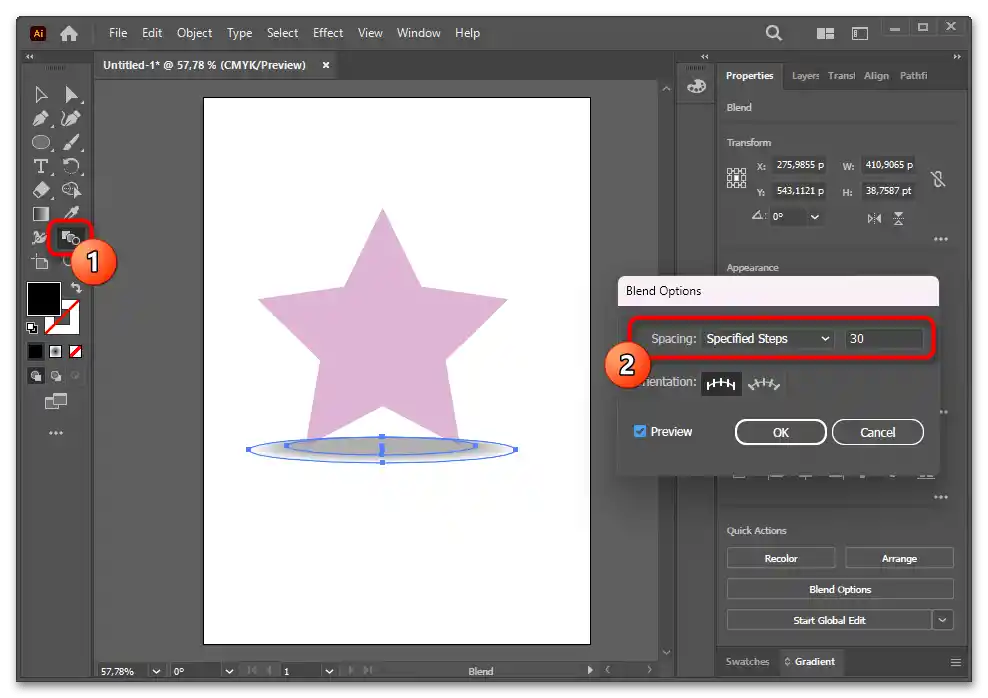
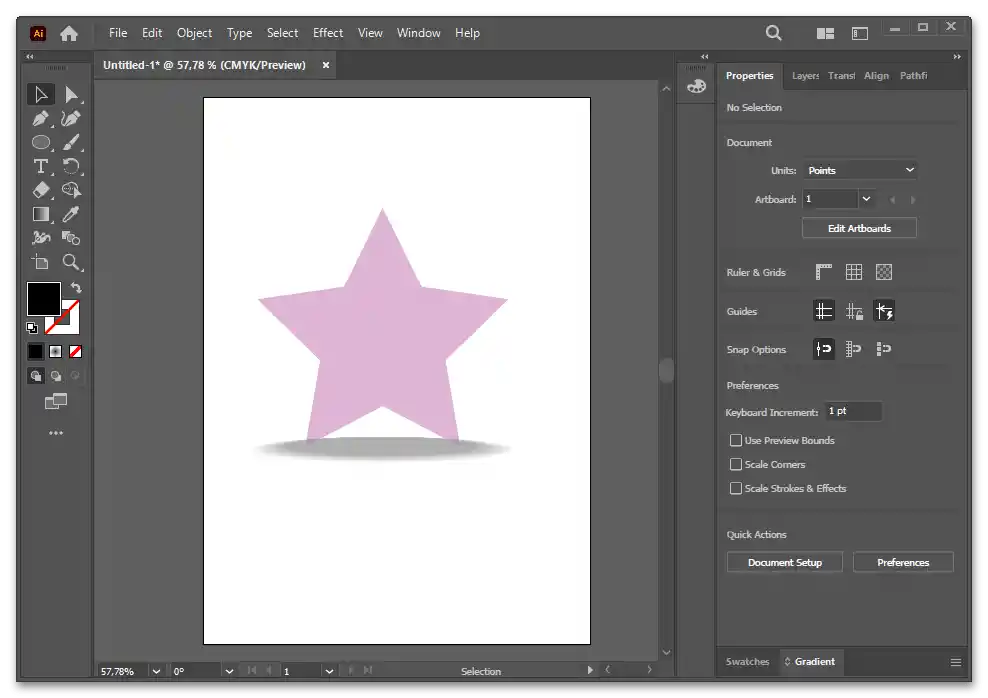
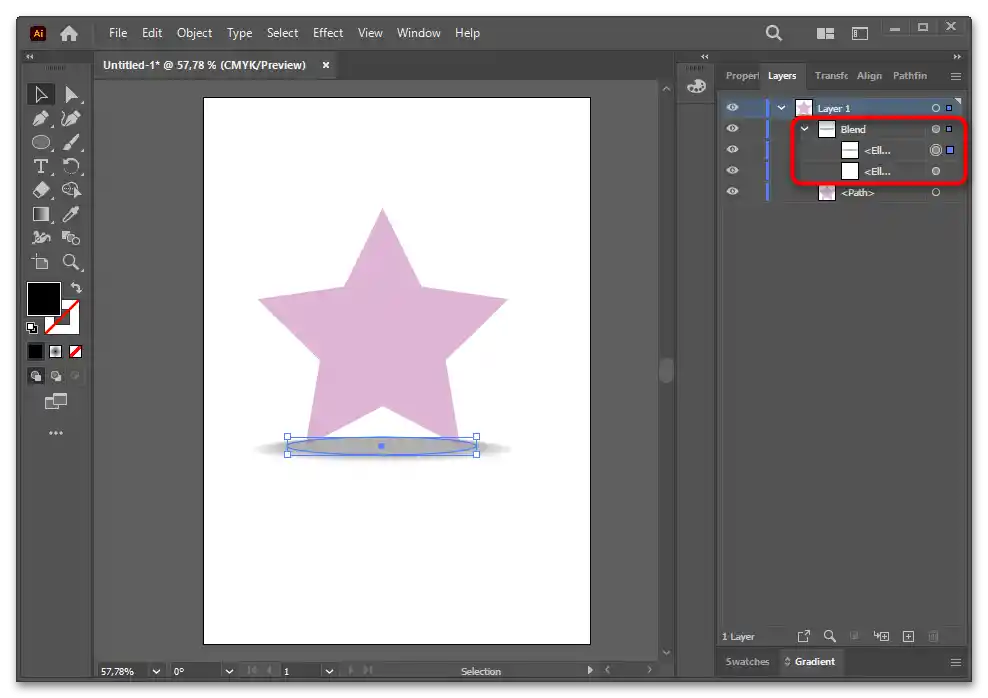
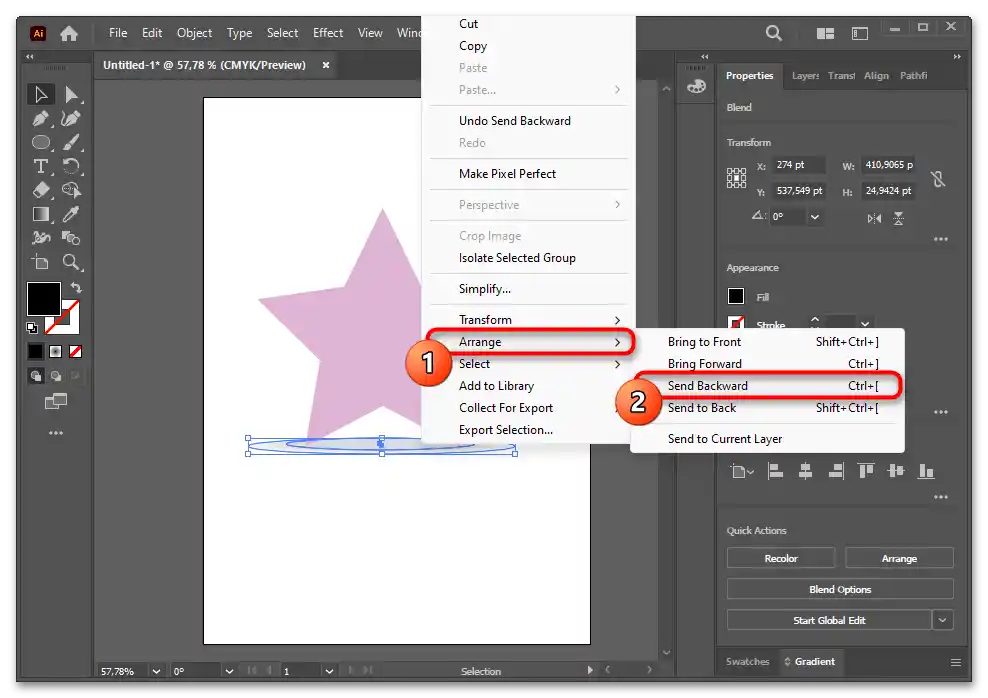
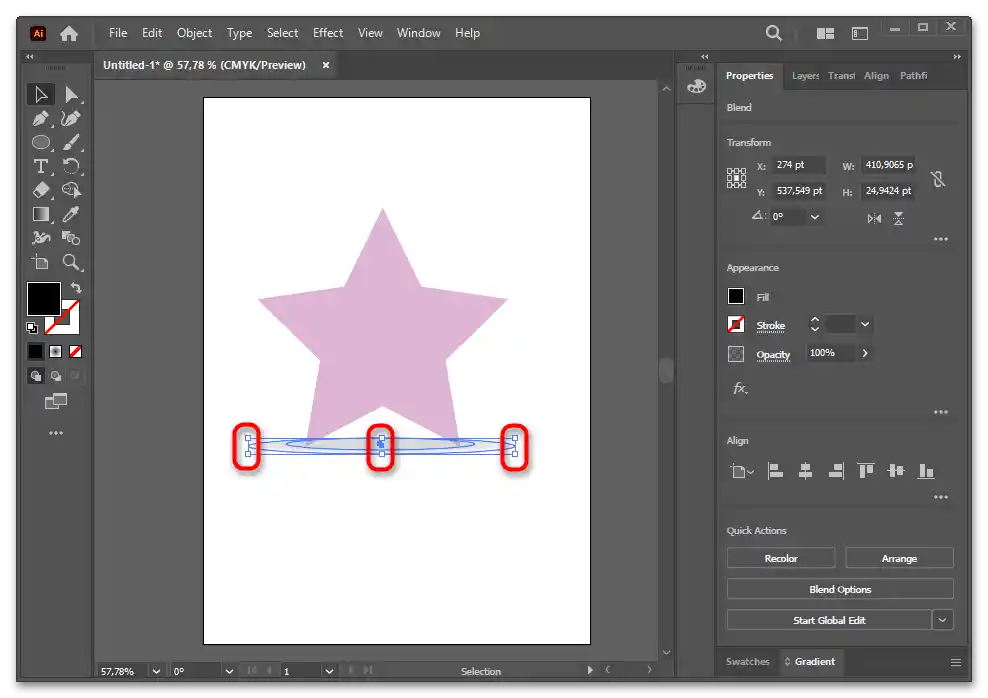
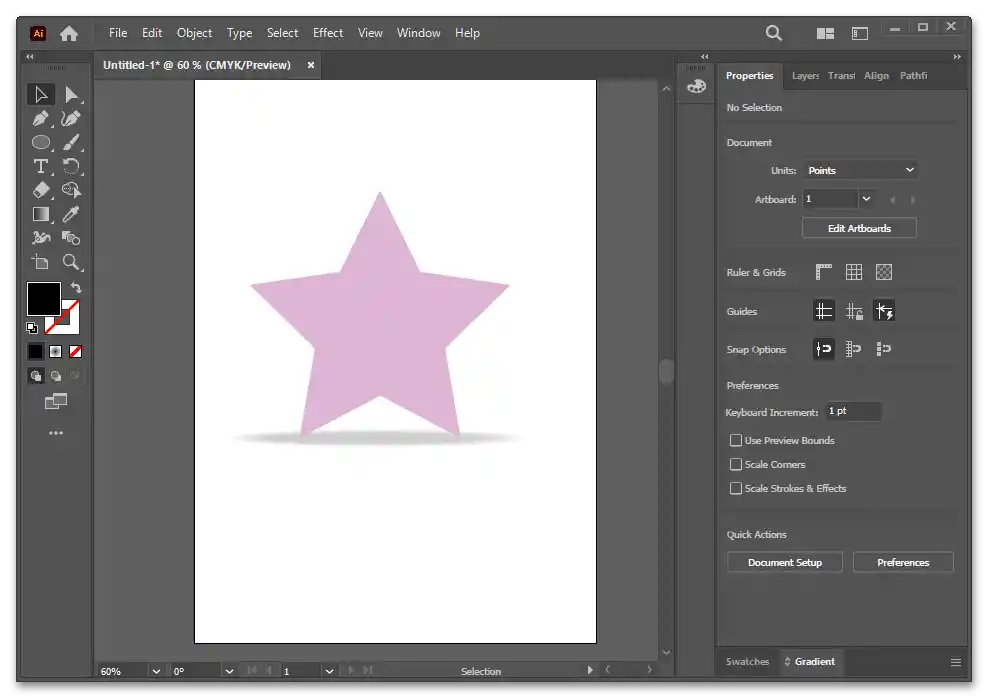
Způsob 5: Stín pro složitý objekt
Když se objekt skládá z několika tvarů nebo má nestandardní formu, může být obtížné pro něj vytvořit stín. Ukážeme si, jak v tomto případě postupovat.
Varianta 1
- Nejprve je třeba objekt, který se skládá z několika tvarů, seskupit. K tomu jej celého vyberte a stiskněte klávesy Ctrl + G. Nyní bude na panelu vrstev jako jedna vrstva.
- Vytvořte klon objektu stisknutím Ctrl + C a vložte jej pomocí Ctrl + F. Otočte kopii tak, jak by měl být umístěn stín.
- Klikněte na panelu nástrojů na "Gradient" a ponechte typ "Linear Gradient".
- Klikněte na "Gradient tool" a nastavte směrování gradientu nakreslením čáry.
- Mezivýsledek bude následující. Jak vidíme, stín jako objekt je stále heterogenní, protože se skládá z několika tvarů.To je obzvlášť patrné u silně detailních objektů. Je třeba to opravit.
- Přepněte se na panel "Pathfinder" a v bloku "Shape Modes" vyberte možnost "Unite". Objekt se stane celistvým. Na některých obrázcích mohou být drobné části, které dodávají stínu nadměrnou detailnost a dokonce narušují jeho realističnost. Je třeba je odstranit pomocí nástroje "Shape Builder tool", který najdete na panelu vlevo.
- Pokračujte v úpravě gradientu, znovu se přepněte na "Gradient tool" a měňte umístění bodů.
- Umístěte stín na pozadí pomocí "Arrange" > "Send Backward" nebo klávesovou zkratkou Ctrl + [.
- Na tomto místě se můžete zastavit nebo upravit stín, aby byl měkčí.
- Pro zjemnění použijte možnost "Opacity" na panelu "Gradient". A to i pro bílý odstín, aby byl přechod plynulejší.
- Pokud však přidáte barevné pozadí, takový stín přestane vypadat přirozeně.
- Vyberte ho, přejděte do "Properties" a v bloku "Appearance" klikněte na slovo "Opacity". Nastavte režim překrytí na "Multiply".
- Výsledkem je, že i na barevném pozadí bude stín vypadat dobře.
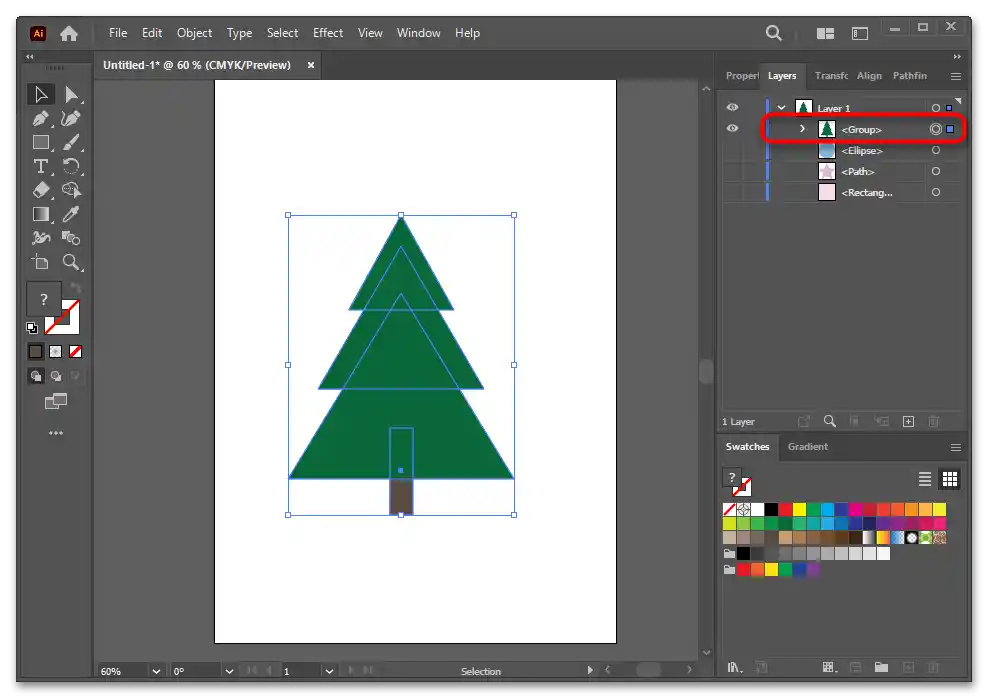
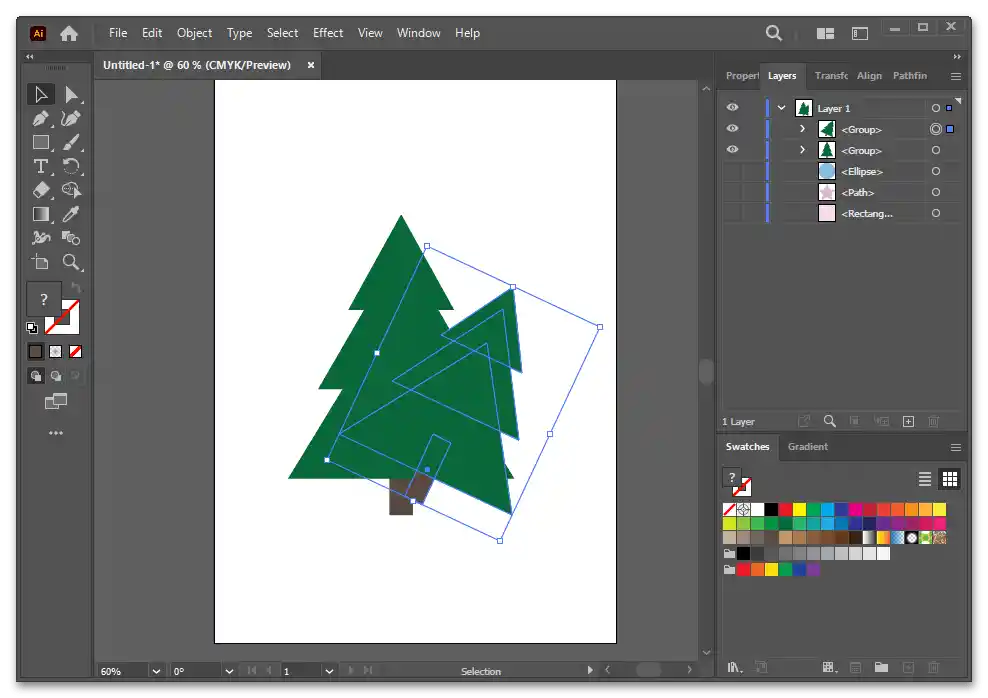
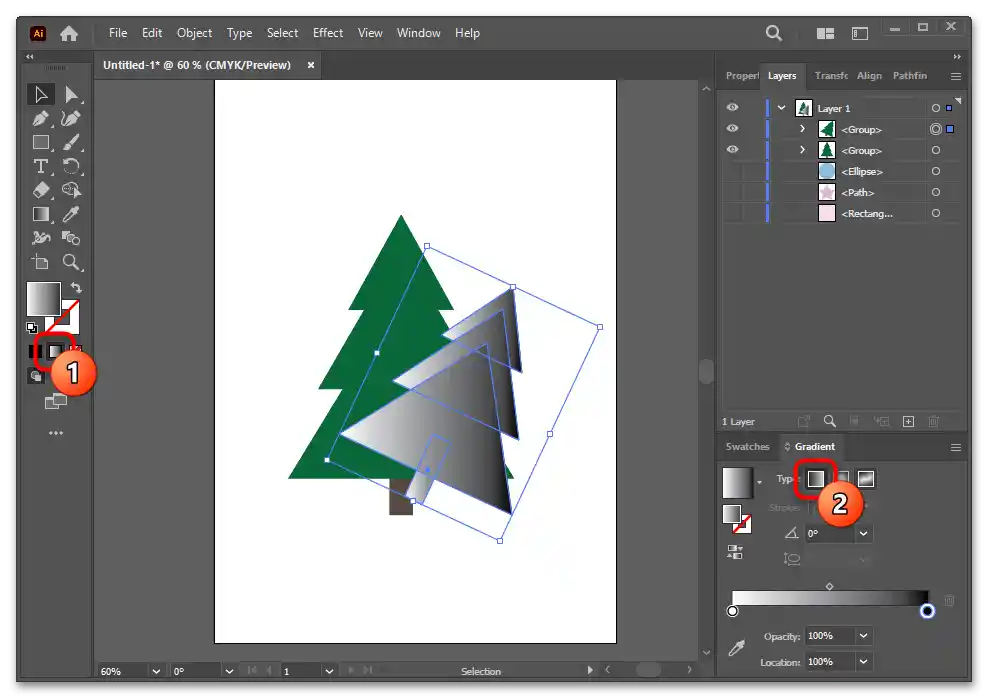
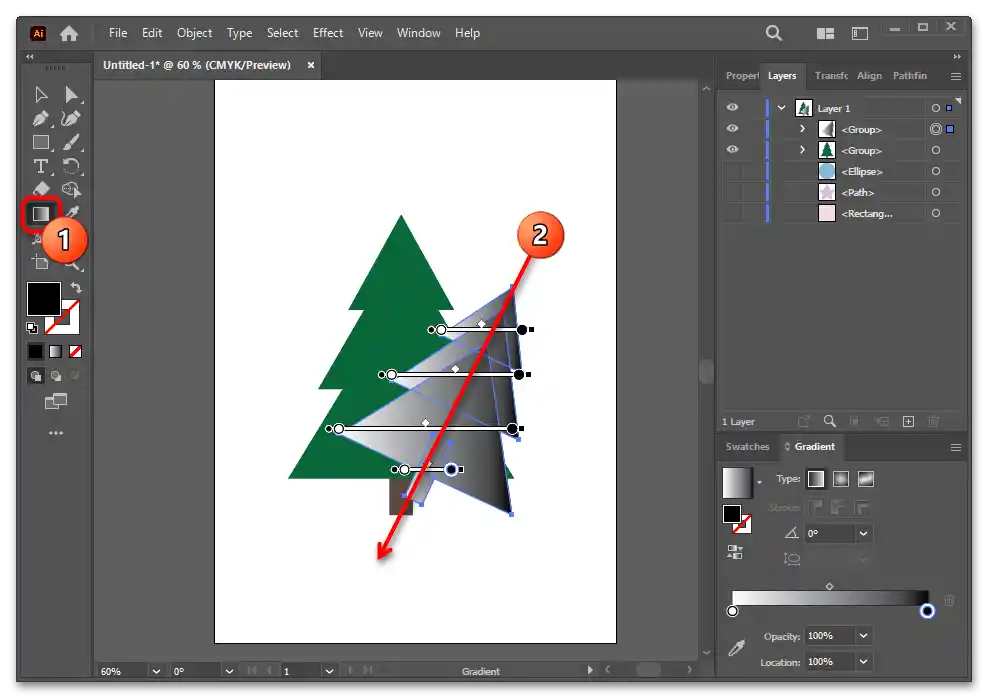

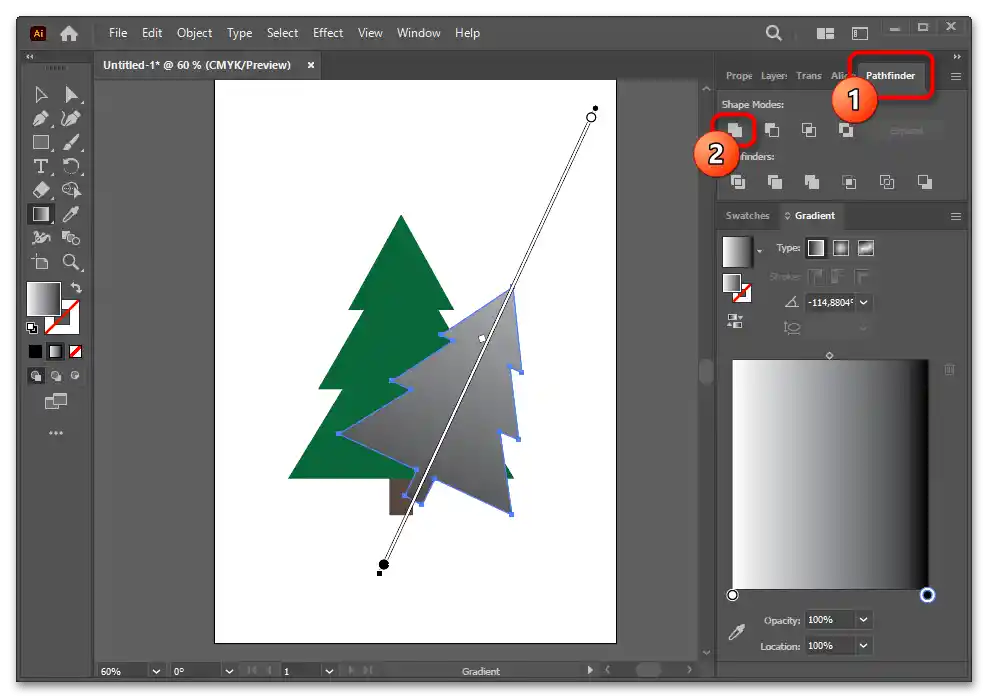
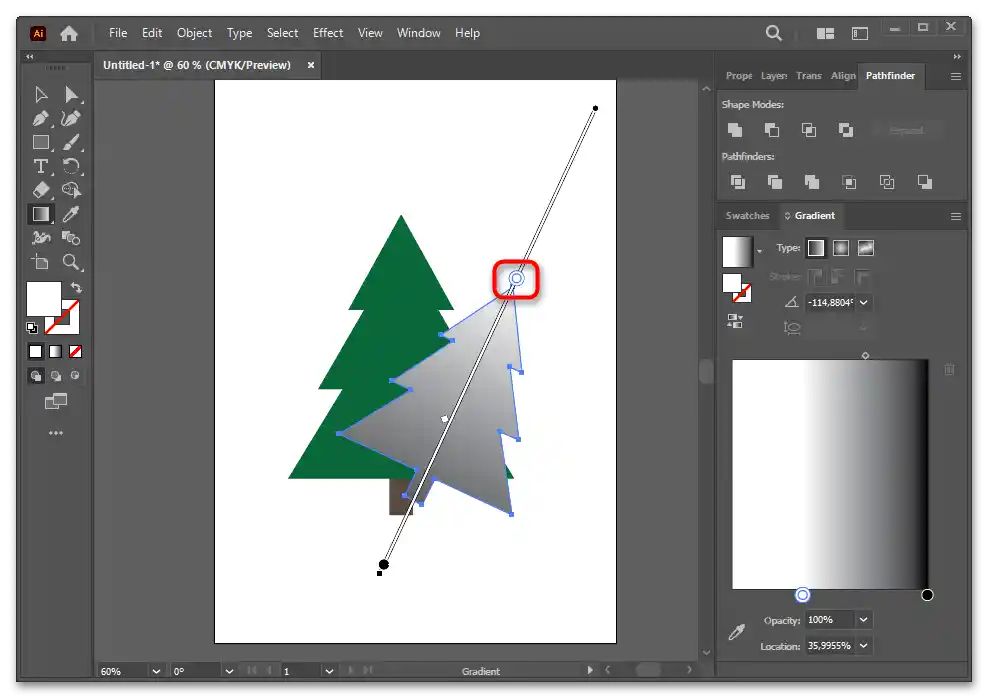
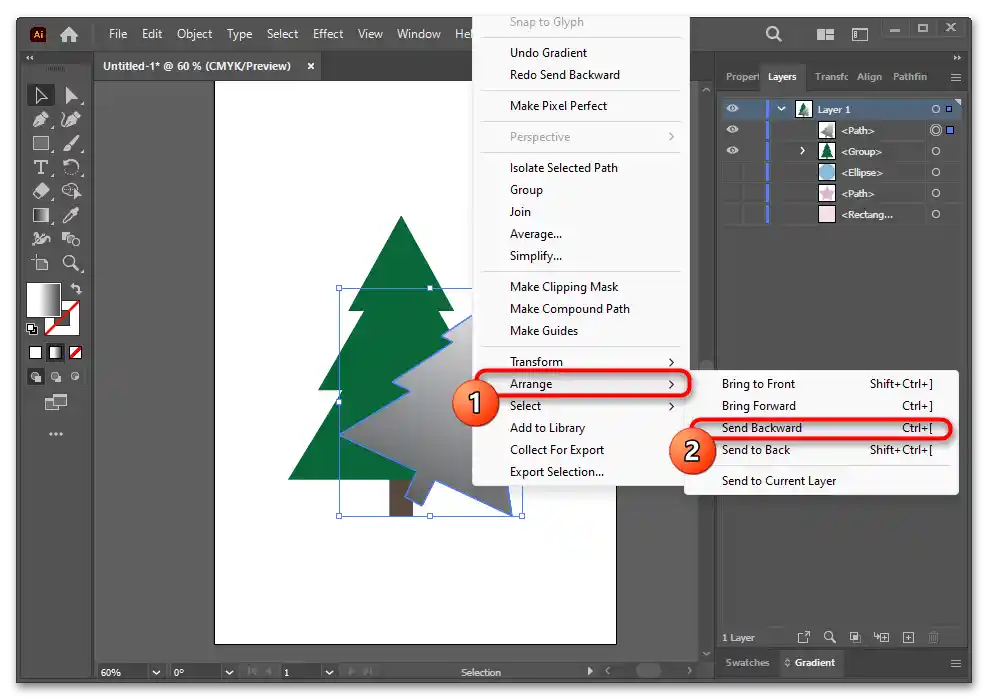
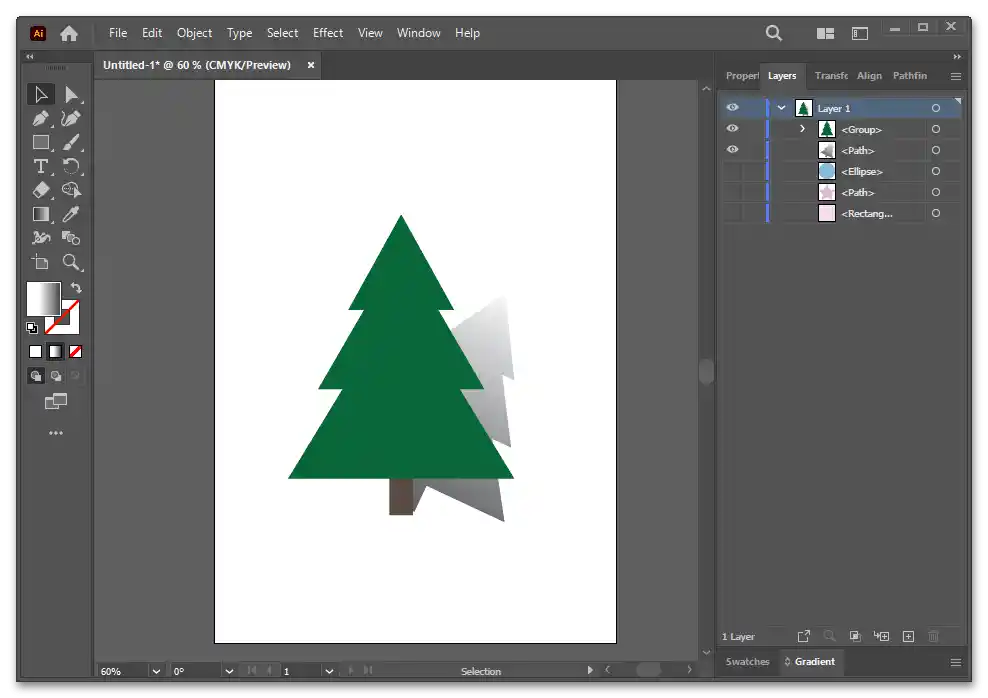
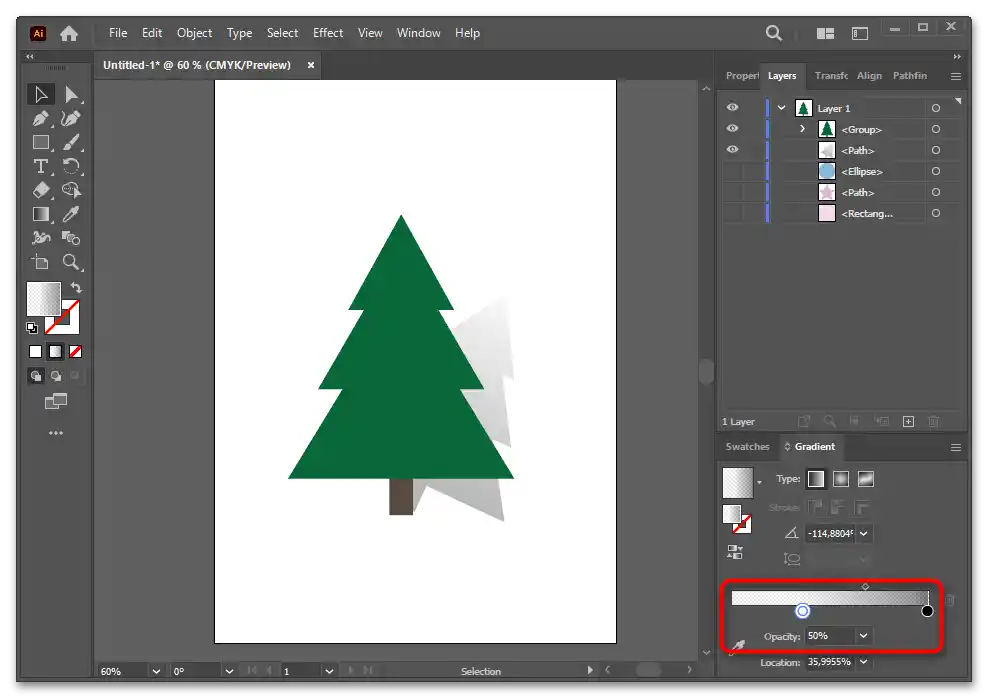
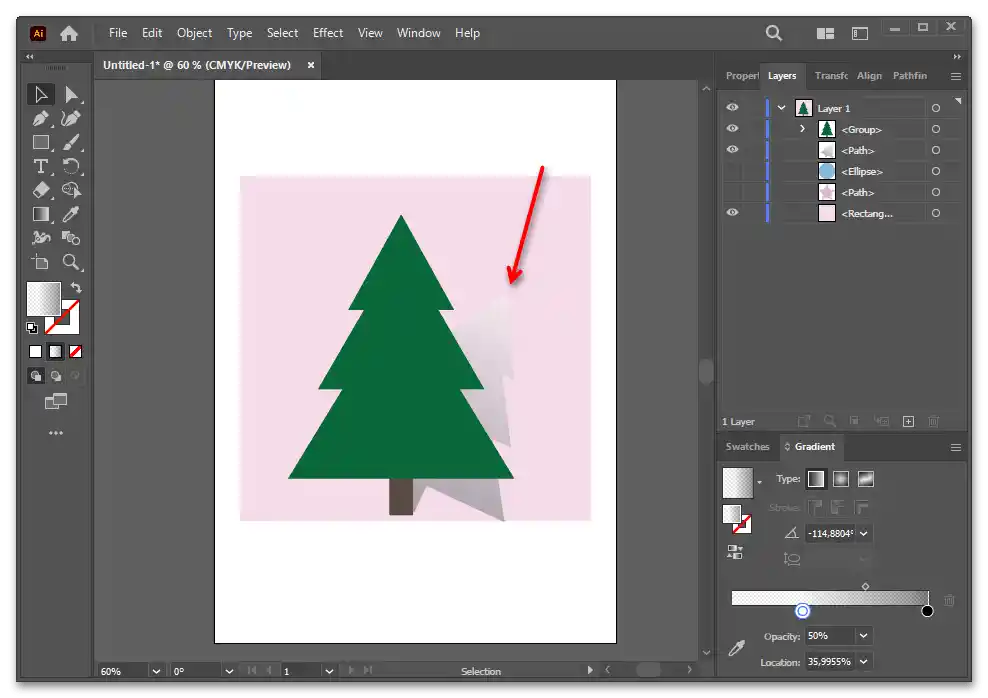
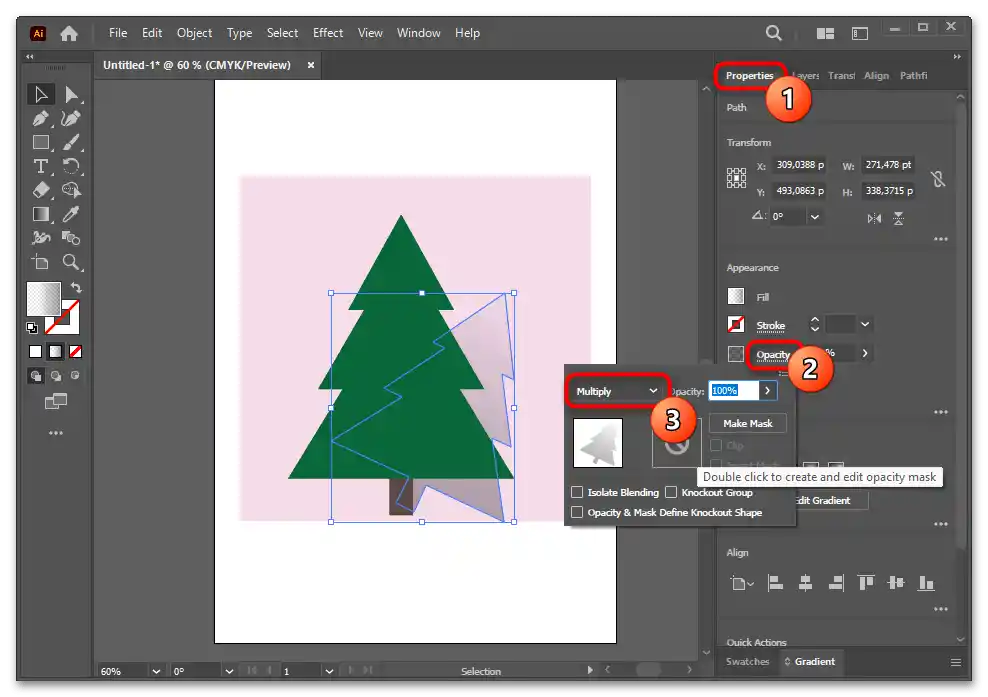
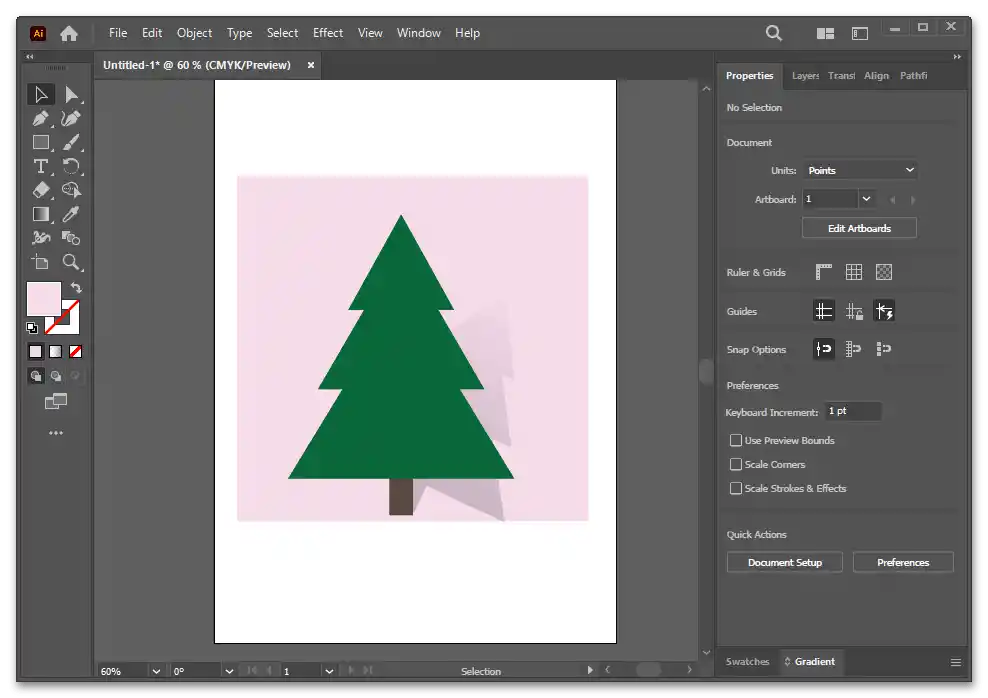
Varianta 2
- Další metodou vytváření stínu pro netradiční objekt je použití jeho kopie s následnou úpravou.Vytvořte a vložte tuto kopii klávesami Ctrl + C, Ctrl + F. Původní objekt (horní vrstva) jsme již skryli a kopie jsme nastavili na šedou barvu.
- Vybraný objekt transformujte podle potřeby — pro vytvoření stínu vpředu, vzadu a dole je třeba ho zploštit, a aby stín padal na stranu — ještě otočit.
- Zviditelněte hlavní objekt.
- Znovu vyberte stínovou vrstvu a přes "Properties" > "Appearance" > "Opacity" nastavte její průhlednost, například na "35%".
- Stín by měl být přizpůsoben hlavnímu obrázku.
- Jak vidíme, zde vykukují rohy, které by tam neměly být. Opraveno to bude úpravou kotevních bodů.
- Vyberte nástroj "Direct Selection tool", klikněte levým tlačítkem myši na bod, který budete upravovat, a poté ho začněte posouvat.
- Tímto způsobem, jak je uvedeno v příkladu, lze skrýt nežádoucí části stínu. Kromě toho jsme u stínu upravili viditelné rohy hvězdy, aby byly širší a odpovídaly šířce rohů hlavní figury.
- Podobně, pro zobrazení stínu z boku, bude třeba příslušnou vrstvu transformovat, a poté pomocí "Direct Selection tool" skrýt nepotřebné rohy a případně změnit proporce viditelných částí.
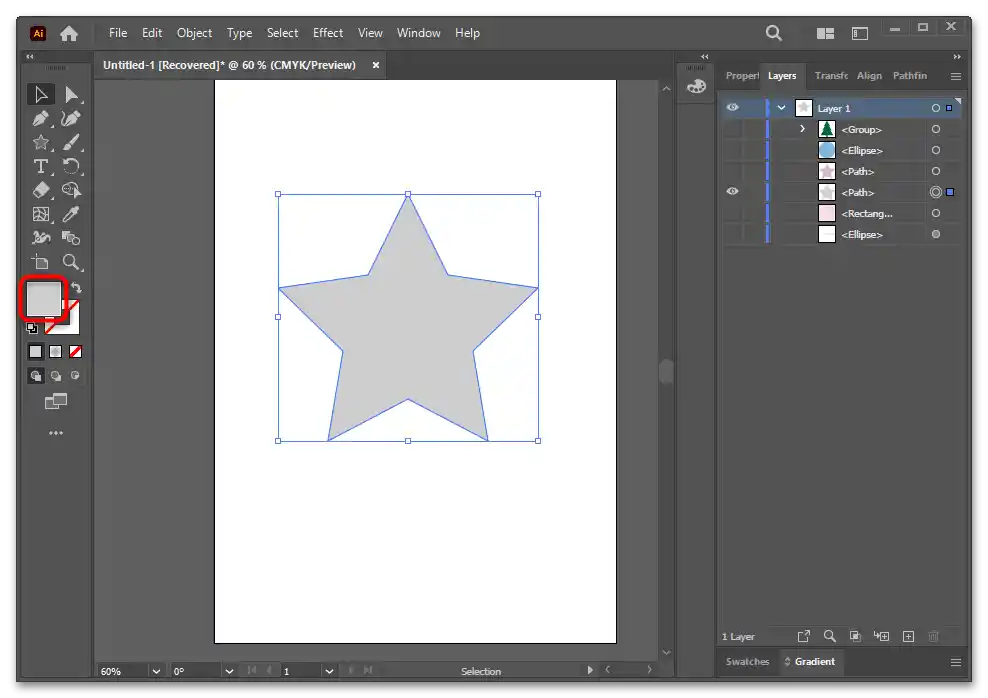
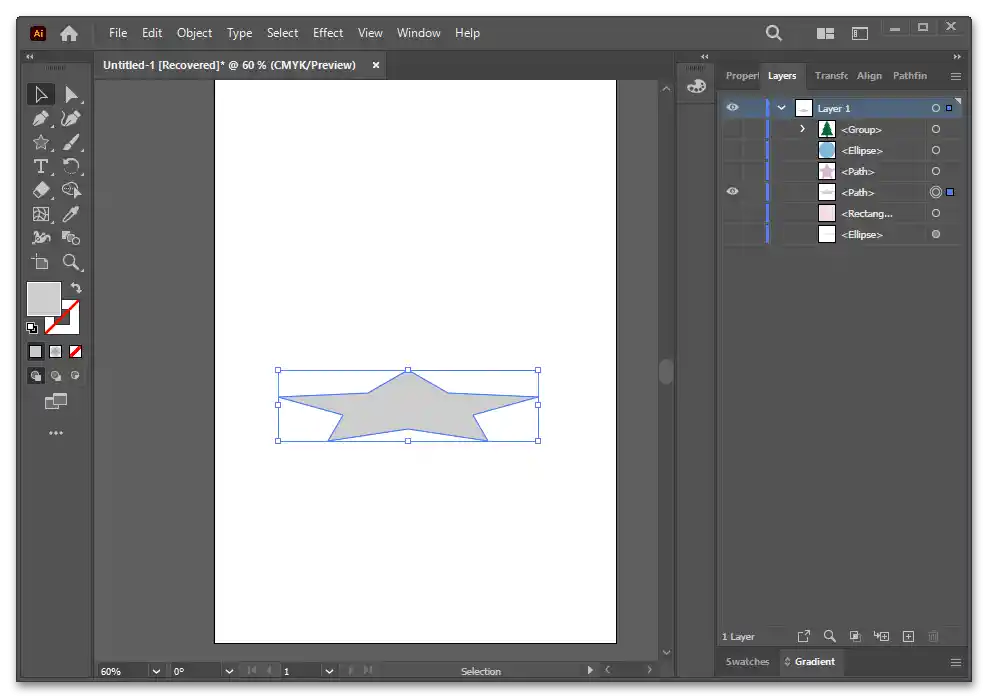
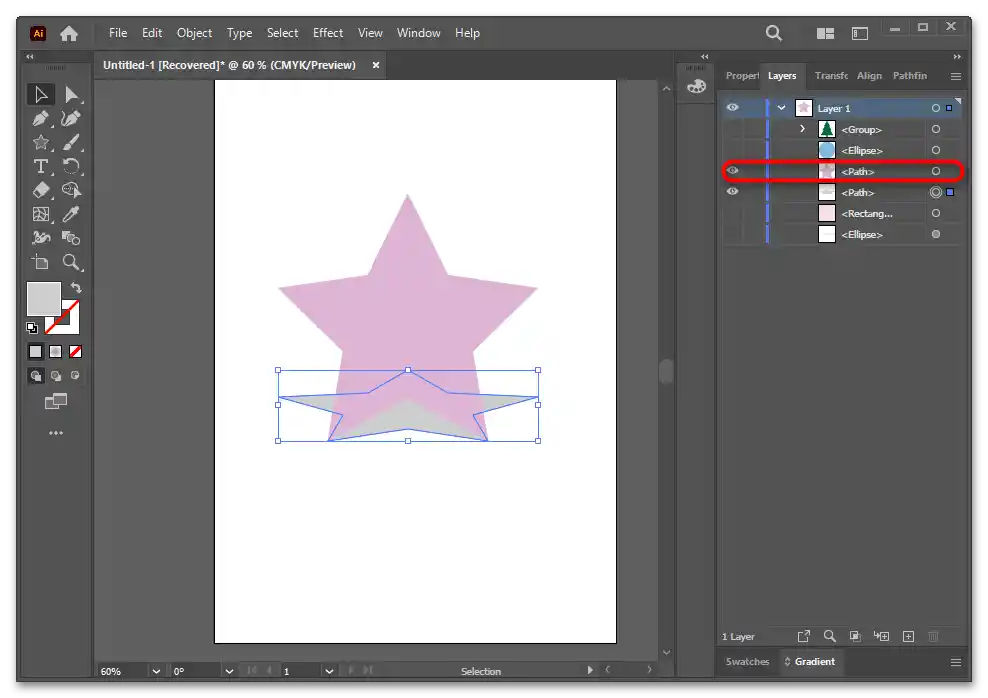
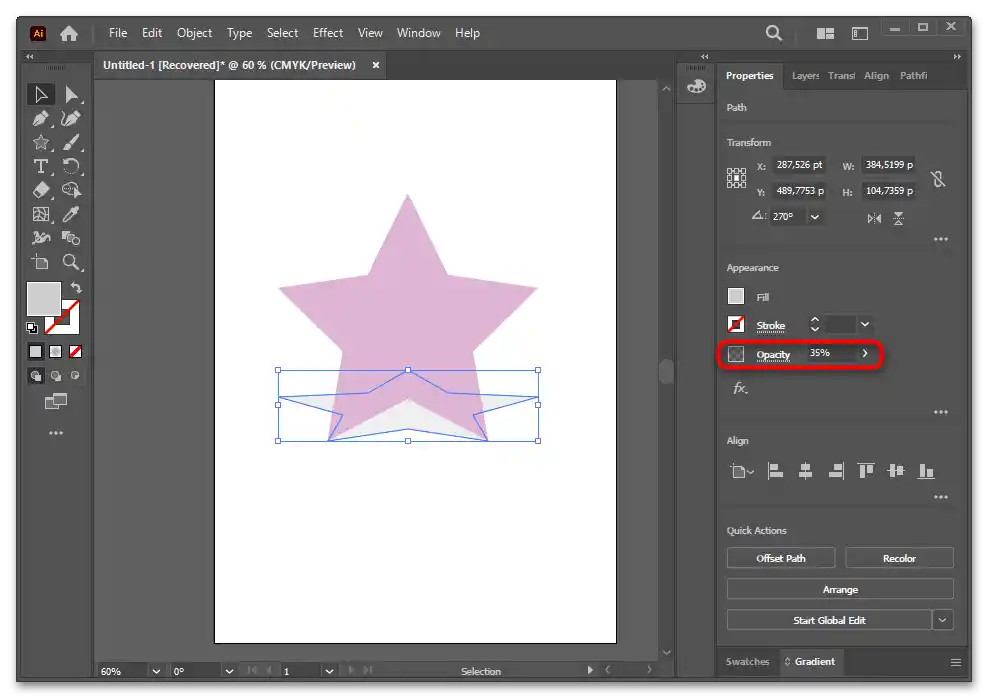
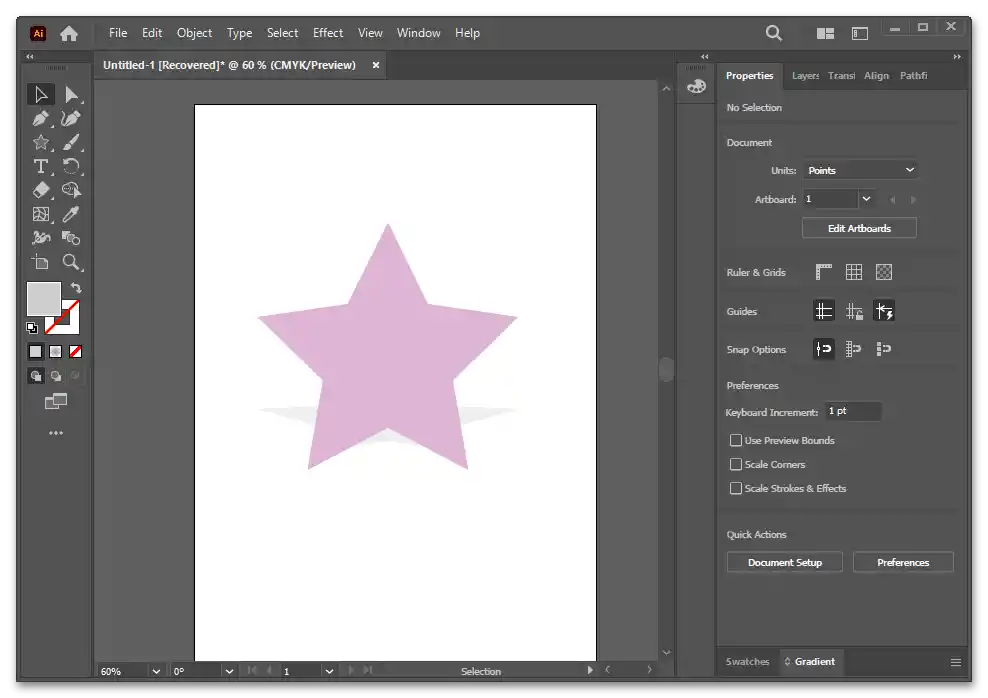
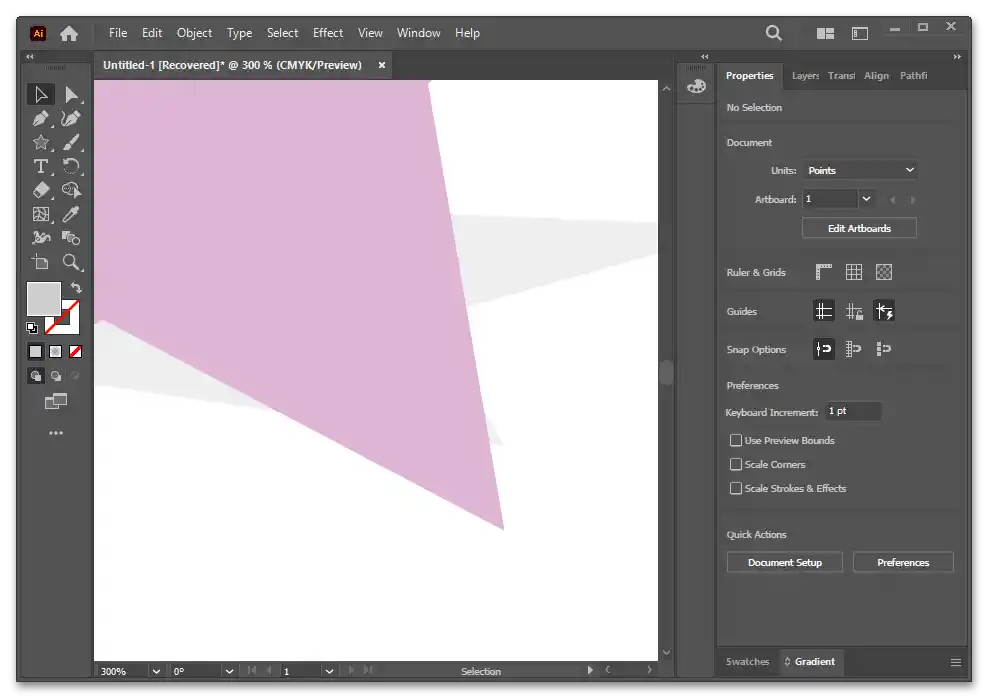
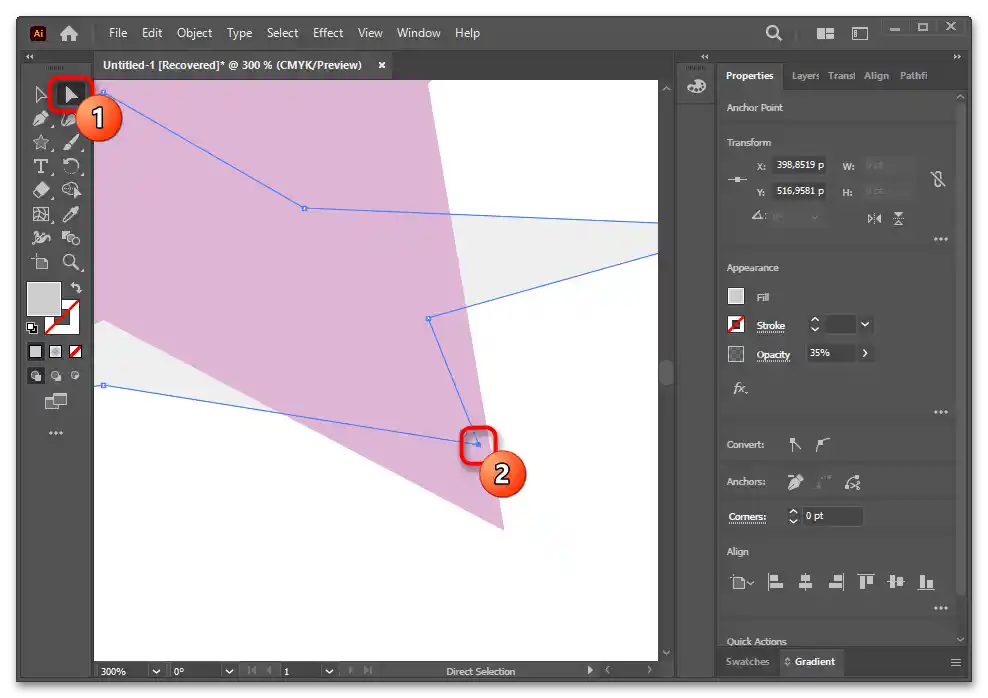
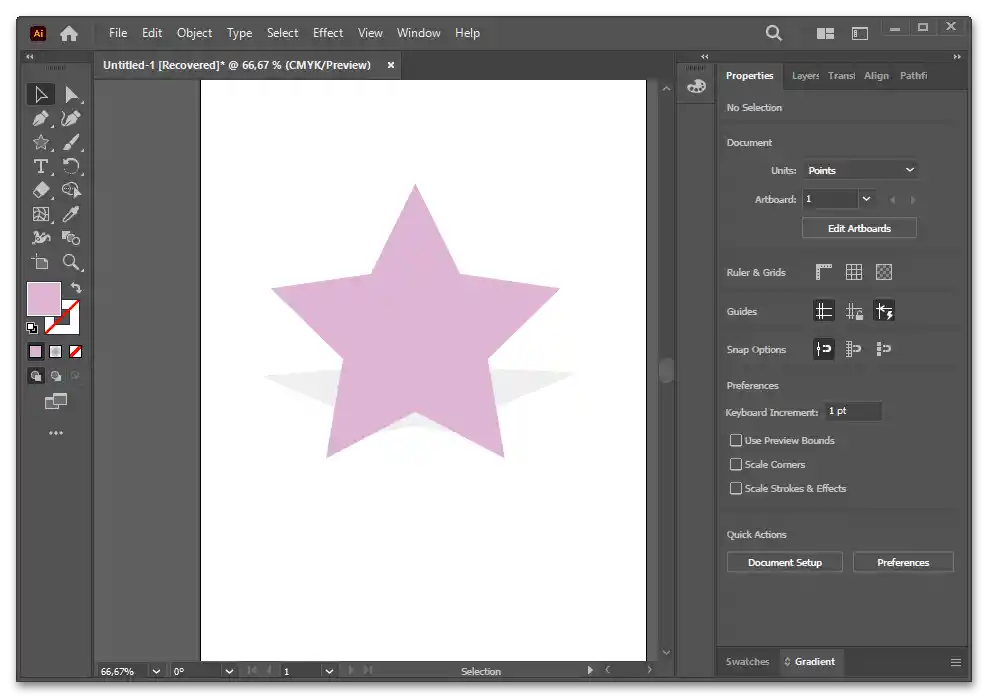
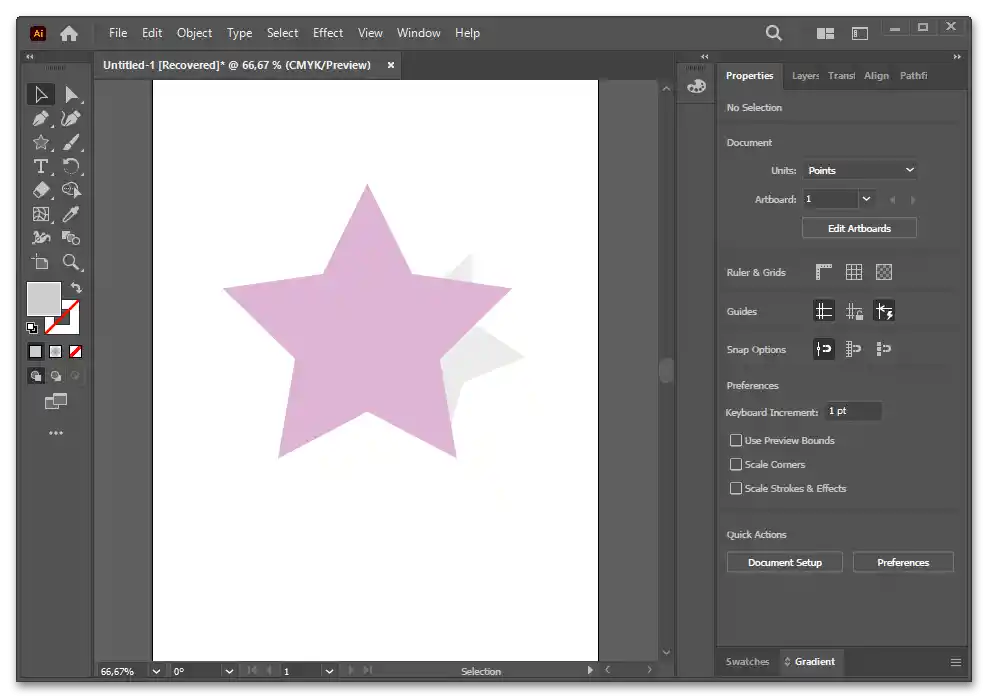
Způsob 6: Stín z kontury
Poslední způsob je zaměřen na vytvoření stínu podle kontury celého objektu.V závislosti na situaci můžete buď ponechat stejnou pro všechny strany, nebo ji posunout na stranu.
- Vytvořte a vložte kopii vrstvy klávesami Ctrl + C a Ctrl + F, a skryjte horní vrstvu pomocí panelu "Layers".
- Pomocí přepínače "Swap Fill and Stroke" na panelu nástrojů odstraňte výplň, pokud nějaká existuje.
- Na panelu "Properties" > "Appearance" pro parametr "Stroke" nastavte nějakou hodnotu, například "15". Uvidíte, že dříve vybraný barva se objevila v obrysu.
- Na panelu nástrojů klikněte na tlačítko "Gradient". Obrys by měl být vyplněn černobílým gradientem.
- Na panelu "Gradient" v řádku "Type" vyberte "Linear Gradient", a v řádku "Stroke" nastavte "Apply gradient across stroke".
- Uvidíte, že vzhled obrysu se změnil.
- Pro pohodlí zapněte zobrazení základní vrstvy přes "Layers". Vraťte se na panel "Gradient" a nastavte parametry tohoto gradientu. Nejlépe je udělat černou barvu šedou, přidat jí a bílé barvě průhlednost.
- Chcete-li změnit směr stínu, použijte nástroj "Direct Selection tool" na panelu nástrojů.
- Klepněte na kotevní bod, klikněte na něj znovu a táhněte na stranu. Například na screenshotu níže je ukázáno, jak tímto způsobem odstranit stín z jedné strany.
- Na druhé straně, naopak, jej můžete trochu přidat.
- Chcete-li zmírnit zobrazení stínu na rozích, klikněte na jeden z kotevních bodů, aby se vedle něj objevil speciální kruh, který umožňuje zaoblit hranu.Potáhněte ho trochu, abyste rohu dodali měkkost, ale dávejte pozor, aby se příliš nezaobloval.
- Na tomto příkladu je vidět, že dolní levý roh nemá zaoblení, dolní pravý je udělán správně, a u pravého rohu je stín příliš silně zaoblen.
- Pro barevné pozadí nezapomeňte zapnout režim "Multiply" na panelu "Properties" > "Appearance".